Page 1

Page 2

ВВЕДЕНИЕ
ВВЕДЕНИЕ
КОМПЛЕКТАЦИЯ
В комплект поставки входят следующие предметы и аксессуары. Если чего-то из нижеследующего списка не хватает,
незамедлительно обратитесь к продавцу.
Камера
CD-ROM Видео-кабель
Литий-ионный аккумуëÿòîð
(NP-40)
Êàáåëü USB Руководство
Сетевой адаптер
(AD-C52G)
Äîê-ñòàíöèÿ USB
(CA-31)
Шнур питания для сетевого
адаптера
2
Ремешок для переноски
Page 3
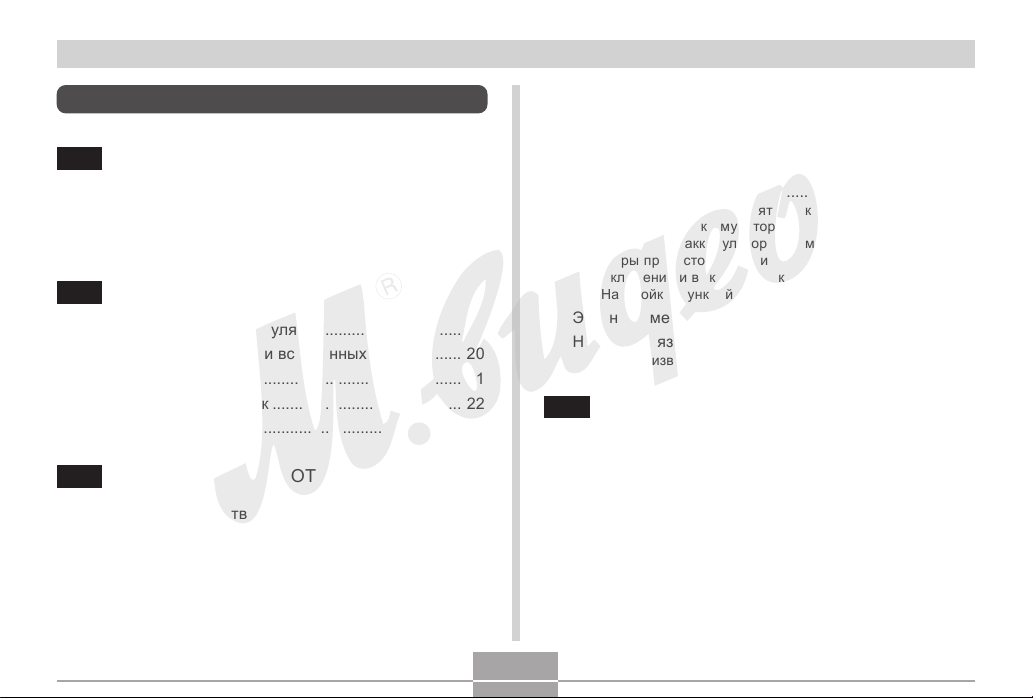
ВВЕДЕНИЕ
Оглавление
2 ВВЕДЕНИЕ
Комплектация .............................................................. 2
Особенности .............................................................. 10
Меры предосторожности.......................................... 14
19 КРАТКОЕ РУКОВОДСТВО
Сначала зарядите аккумóëÿòîð............................... 19
Настройка языка меню è âñòðîåííûõ часов .......... 20
Как записать снимок ................................................. 21
Как просмотреть снимоê ........................................... 22
Как удалить снимок ................................................... 22
23 ПОДГОТОВКА К РАБÎÒÅ
О данном руководсòâå.............................................. 23
Общее описание ....................................................... 24
Камера 24
Док-станция USB 27
Информация на дисплее .......................................... 28
Режим записи 28
Режим воспроизведения 32
Смена режимов отображения информации 33
Закрепление ремешка для переноски .................... 35
Источники питания .................................................... 35
Как установить аккумулÿòîð â êамеру 35
Как зарядить аêêóìóëÿòîð 37
Как извлечь àêêóìóëÿòîð èç êàìåðû 41
Ìåðû ïðåäîñòîрожностè 42
Âêëþ÷åíèå è âûêлючение êамеры 45
Íàñòðîéêà ôóíêöèé энергосбереженияs 47
Ýêðàííîå ìåíþ .......................................................... 48
Íастройка ÿçыка меню и встроенных часов .......... 51
Êàê ïðîèçâести настройки 52
54 ЗАПИСЬ ФОТОСНИМКОВ
Запись фотоснимка................................................... 54
Выбор режима съемки 54
Компоновка кадра 55
Запись снимка 56
Использование оптического видоискателя ............ 62
Увеличение ................................................................ 63
Оптическое увеличение 63
Цифровое увеличение 65
3
Page 4
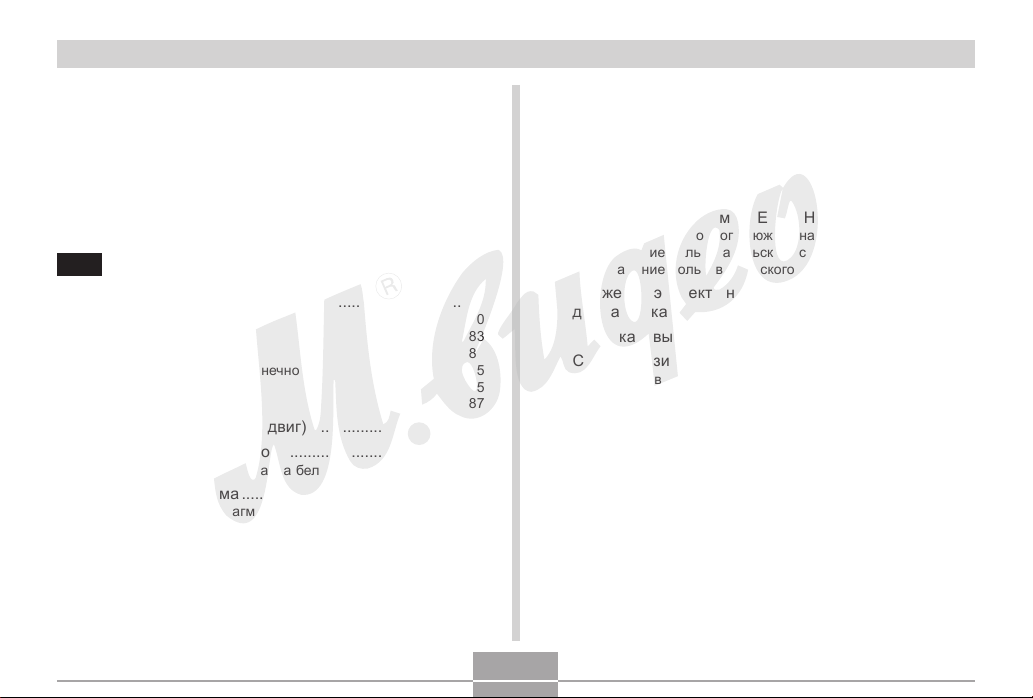
ВВЕДЕНИЕ
Встроенная вспышка ................................................ 67
Режимы работы вспышки 70
Настройка интенсивности вспышки 71
Функция Flash Assist 71
Таймер автоспуска .................................................... 73
Выбор разрешения снимка ...................................... 76
Выбор качества снимка ............................................ 77
79 ДРУГИЕ ФУНКЦИИ РЕЖИМА ЗАПИСИ
Выбор режима фокусировки .................................... 79
Автофокус 80
Макросъемка 83
Панорамный фокус 84
Фокусировка на бескоíå÷íîñòü 85
Ручная фокусировка 85
Захват фокуса 87
Экспокоррекция (экспосäâèã) .................................. 88
Установка баланса белîãî ....................................... 89
Ручная установка балàíñà áåëîãî 91
Выбор экспорежиìà .................................................. 92
Приоритет диафрàãìû 92
Приоритет выдержки 94
Ручная установка выдержки и диафрагмы 96
Меры предосторожности 97
Серийная съемка ...................................................... 97
Обычная серийная съемка 98
Скоростная серийная съемка 99
Скоростная серия во вспышкой 99
Серийная зум-съемка 100
Мультисерия (25 кадров) 101
Меры предосторожнотси 102
Сюжетные програмìû BEST SHOT ...................... 103
Отображение îäíîãî ñþæåòà íà дисплее 105
Созданèå ïîëüçîâàòåëüñêîãî ñюжета BEST SHOT 106
Удàëåíèå ïîëüçîâательñêîãî сюжета BEST SHOT 108
Ñíèæåíèå ýôôåêòà íерезкости снимков от
äðîæàíèÿ êàмеры или движения объекта съемки108
Ñúåìêà ñ âûсокой чувствительностью ................ 110
Ñъемка виçèток и документов (Business Shot) .....111
Подготоâка с съемке Business Shot 112
Как применить Business Shot 112
Восстановление старых фотографий................... 113
Подготовка к пересъемке старых фотографий 113
Пересъемка и восстановление цвета фотографий 114
Съемка фотографий на документы (ID Photo) .... 116
Печать снимков (ID Photo) 118
Запись видео ........................................................... 118
Выбор качества записи видео 119
Запись видео (Movie) 120
Сюжетные программы для видео
(MOVIE BEST SHOT) .............................................. 123
4
Page 5
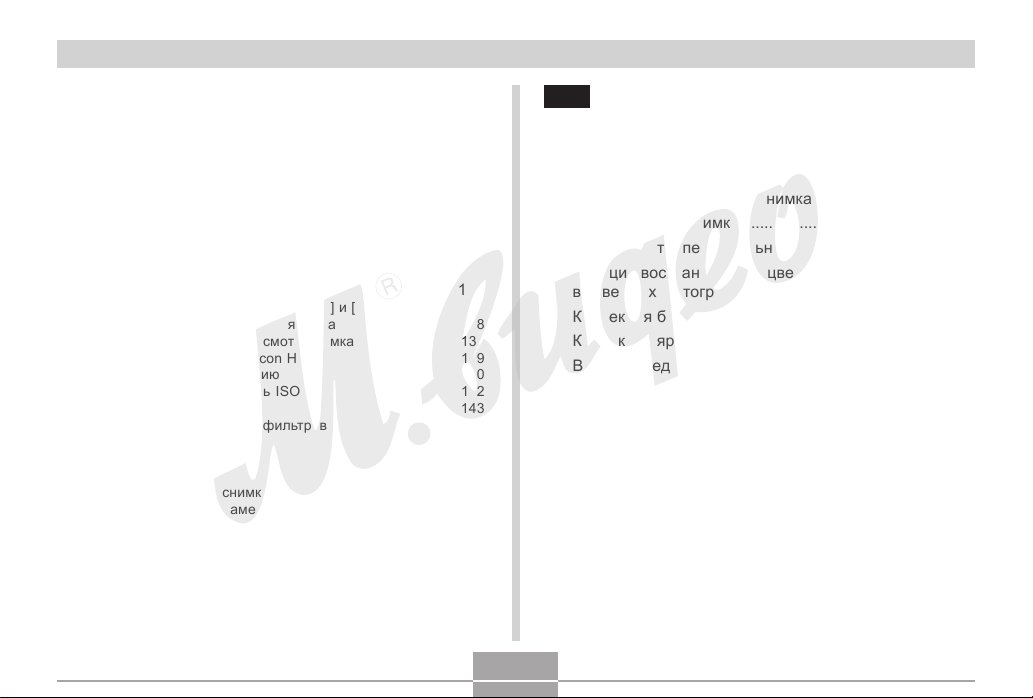
ВВЕДЕНИЕ
Отображение одного сюжета MOVIE BEST SHOT на
дисплее 124
Создание пользовательской программы 125
Функция Past Action (Past Movie) 126
Запись короткого ролика (Short Movie) 129
Съемка видео с подсветкой................................... 130
Запись аудио ........................................................... 131
Запись звукового комментария 131
Диктофонная запись 133
Динамическая яркостная гистограмма ................. 134
Настройки камеры в режиме записи .................... 137
Назначение функций кнопкам [<] è [>] 137
Вспомогательная экраннаÿ ñåòêà 138
Предварительный проñìîòð ñíèìêà 139
Экранные подсказки Icon Help 139
Установки по умолчанèþ 140
Светочувствительностü ISO 142
Экспозамер 143
Применение функции ôèëüòðîâ 145
Контурная резкость 145
Цветовая насыщенность 146
Контрастность 146
Печать даты на снимкå 147
Сброс настроек кàìåðû 148
Кнопка быстрых настроек (EX Menu) ................... 149
150 ВОСПРОИЗВЕДЕНИЕ
Основные функции ................................................ 150
Воспроизведение звукового комментария 151
Увеличение снимка при просмотре ....................... 152
Изменение разрешения сíèìêà ............................ 153
Кадрирование снèìêà ............................................. 154
Коррекция òðàïåцеидалüíых искажений ............. 156
Ôóíêöèÿ âîññòàíовление öâåта для пересъемки
âûöâåòøèõ ôîòîãðàôèé ......................................... 157
Êîððåêöèÿ áаланса белого готового снимка ........ 159
Êîððåêöèÿ ÿðкости снимка ..................................... 161
Âоспроизвåäение и редактирование видео......... 162
Воспроизведение видеофайла 162
Воспроизведение видео с Anti Shake 164
Редактирование видеофайла 165
Захват кадра из видеофайла (MOTION PRINT) 168
Отображение 9 снимков одновременно ............... 170
Фотокалендарь ........................................................ 171
Режим слайд-шоу .................................................... 172
Функция “цифровой фотостенд” 174
Поворот снимка при просмотре............................. 175
5
Page 6
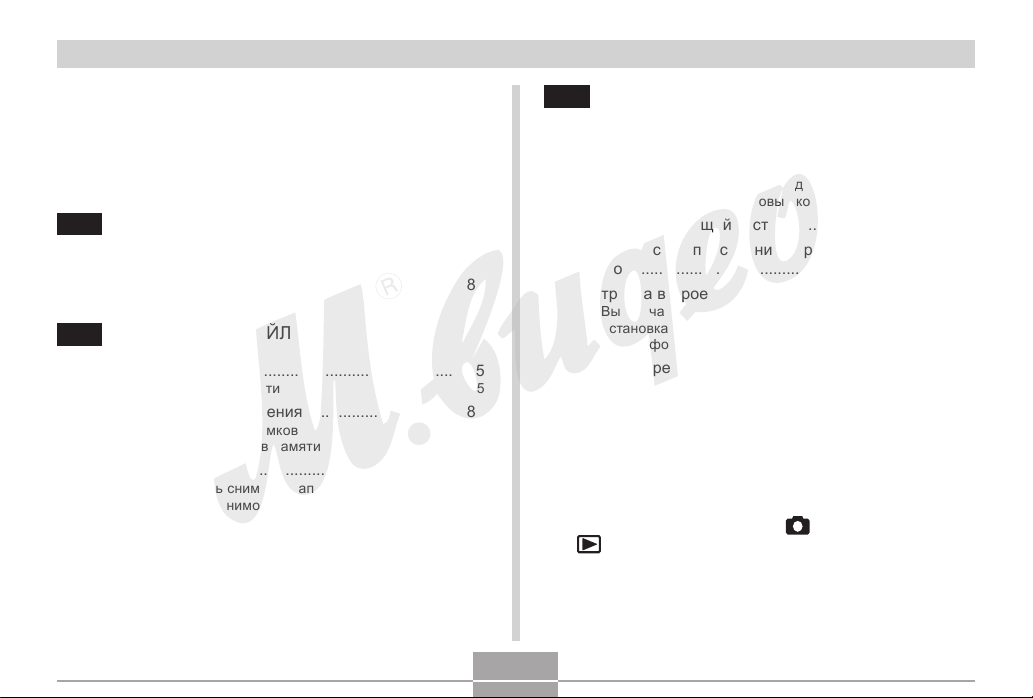
ВВЕДЕНИЕ
Запись звукового комментария к снимку .............. 177
Перезапись комментария 178
Воспроизведение диктофонной записи ............... 179
Просмотр снимков на экране телевизора ............ 180
Выбор телевизионного стандарта 181
183 УДАЛЕНИЕ ФАЙЛОВ
Удаление одного файла ......................................... 183
Удаление всех файлов ........................................... 184
185 УПРАВЛЕНИЕ ФАÉËÀÌÈ
Папки ........................................................................ 185
Папки и файлы в памяòè 185
Защита файлов от удалåíèÿ ................................. 186
Защита отдельных сниìêîâ 186
Защита всех снимков â ïамяти 187
Папка Избранное .................................................... 187
Как скопироватü ñíèìîê â ïàïку Избранное 187
Как отобразить сíèìîк из папки Избранное 189
Как удалить снимок из папки Избранное 190
Как удалить все снимки из папки Избранное 190
191 ДРУГИЕ НАСТРОЙКИ
Аудиоустановки ....................................................... 191
Установка звуковых эффектов 191
Установка уровня громкости эффектов 191
Установка уровня громкости äля воспроизведения
видеозаписей и голосîâûõ êîмментариев 192
Выбор открываюùåé çàñòàâêè .............................. 192
Выбор споñîáà ïðèñâîåíèÿ ïîðядковых номеров
ôàéëîâ ..................................................................... 193
Íàñòðîéêà âñòðîåнных часов ................................ 194
Âûáîð ÷àсового пояса 194
Óñòановка текущей даты и времени 195
Смена ôîрмата представления даты 195
Мировое вðåìÿ ........................................................ 196
Вывод на дисплей меню “Мировое время” 196
Настройка параметров мирового времени 196
Изменение даты и времени на снимке ................. 197
Язык экранного меню ............................................. 198
Выбор уровня яркости дисплея ............................. 199
Протокол работы порта USB ................................. 200
Настройка функций кнопок [ ] (Запись) и
[ ] (Воспроизведение) для включения и
выключения камеры ............................................... 201
Форматирование встроенной памяти ................... 202
6
Page 7

ВВЕДЕНИЕ
203 КАРТЫ ПАМЯТИ
Использование карт памяти .................................. 204
Установка карты памяти в камеру 204
Извлечение карты памяти из камеры 205
Форматирование карты памяти 206
Копирование файлов .............................................. 207
Копирование всех файлов из встроенной памяти на
карту памяти 208
Копирование файла с карты памяти во встроенную
память 209
210 ПЕЧАТЬ СНИМКОВ
DPOF (формат заказа цèôðîâîé ïå÷àòè) ............ 211
Настройка параметров ïå÷àòè îòäåëüíîãî ñíèìêà 212
Настройка параметров ïå÷àòè âñåõ ñíимков 213
Протокол прямой печатè PictBridge è
USB-DIRECT-PRINT ................................................ 214
Печать даты 218
Поддержка PRINT Image Matching III .................... 219
Поддержка Exif Print ............................................... 219
220 ПРОСМОТР СНИМКОВ НА КОМПЬЮТЕРЕ
Подключение камеры к ПК
под управлением Windows ..................................... 220
Подключение камеры к компьютеру Macintosh ... 228
Использование карты паìÿòè
для передачи данíûõ â ÏÊ .................................... 233
Данные в памяòè ..................................................... 234
Ïðîòîêîë DCF 234
Ôàéëîâàÿ ñèñòåма камеры 235
Ïîääåðæèâàåìûå форматы файлов 236
7
Page 8
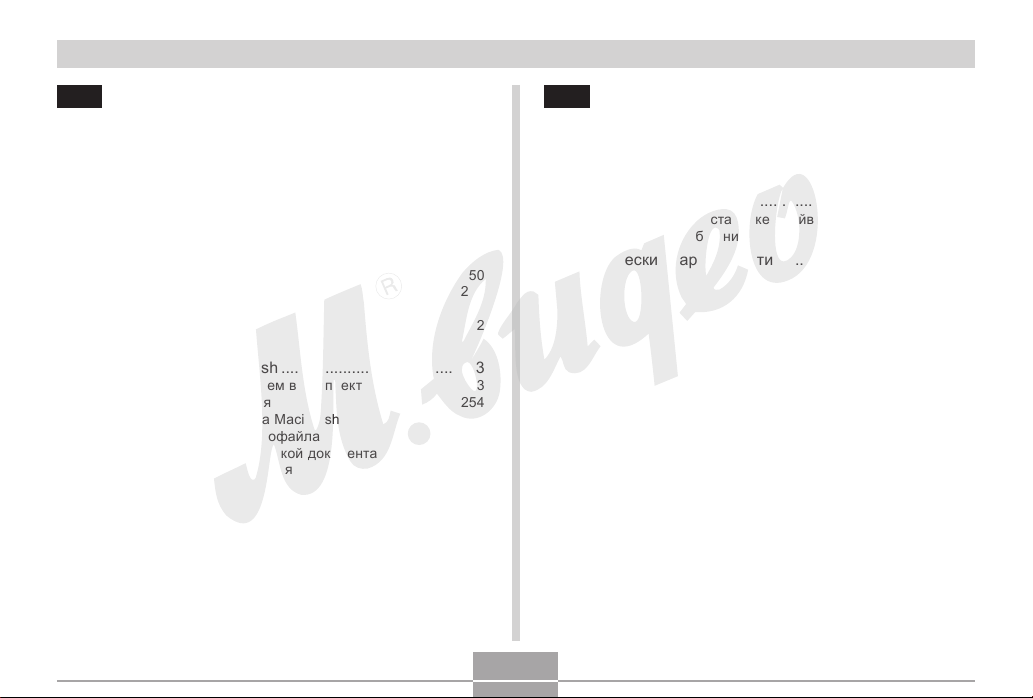
ВВЕДЕНИЕ
238 ИСПОЛЬЗОВАНИЕ КАМЕРЫ С
КОМПЬЮТЕРОМ
Использование камеры с компьютером
под управлением ОС Windows .............................. 238
Информация о входящем в комплект CD-ROM 238
Системные требования 240
Работа со снимками на ПК 242
Ретуширование, поворот и печать снимка 245
Воспроизведение видеофайла 247
Редактирование видео 250
Просмотр пользовательской документации 252
Регистрация пользователя 252
Выход из меню 252
Использование камеры
с компьютером Macintosh ....................................... 253
Информация о входящåì â êîìïëåêò CD-ROM 253
Системные требованиÿ 254
Работа со снимками нà Macintosh 255
Воспроизведение видеофайла 256
Просмотр пользовательсêîé äîêóìåíòàöèè 258
Регистрация пользователÿ 258
259 ПРИЛОЖЕНИЕ
Справочные сведения о меню............................... 259
Справочные сведения об индикаторах ................ 262
Возможные проблемы и
способы их устранения .......................................... 265
Проблемы при уñòàíîâêå äðàéâåðà USB.... 270
Экранные сооáùåíèÿ 271
Техничåñêèå õàðактерисòèêè ................................. 273
8
Page 9
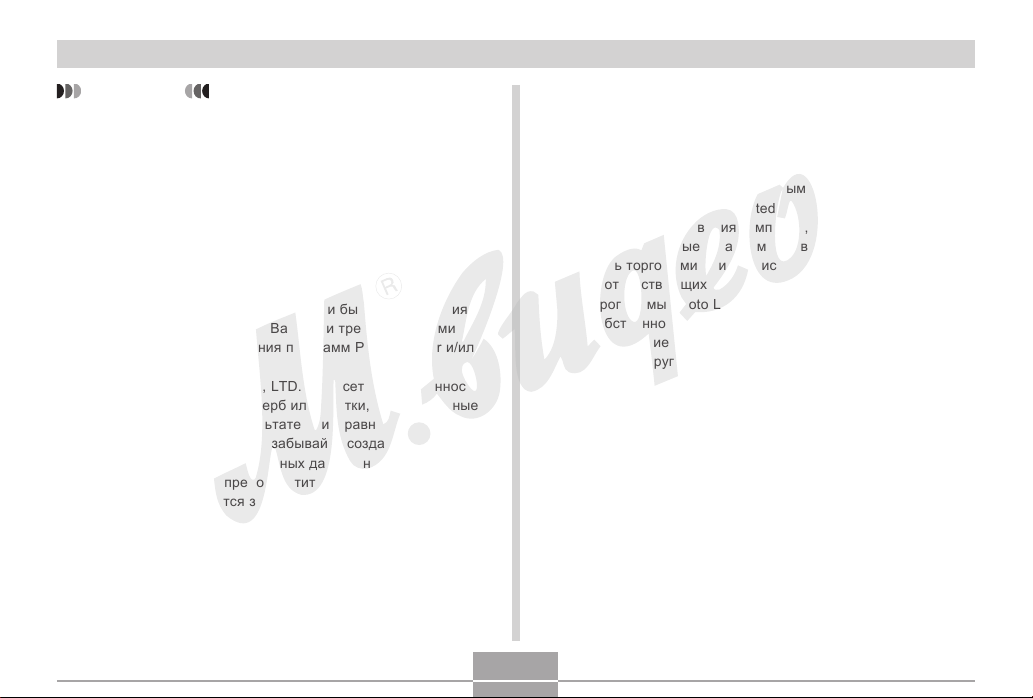
ВВЕДЕНИЕ
ВНИМАНИЕ!
• Содержание данного руководства может измениться без
предварительного уведомления.
• CASIO COMPUTER CO., LTD. не несет ответственности
за какой бы то ни было ущерб или потери, связанные с
использованием этого руководства.
• CASIO COMPUTER CO., LTD. не несет ответственности
за какой бы то ни было ущерб, связанный с
использованием фотокамеры EX-Z850 и не принимает
никаких претензий от третьих лиц.
• CASIO COMPUTER CO., LTD. не будет нести
ответственности за какие бы то нè áûло поврежденèÿ
или потери, понесенные Âàìè èëè òðåтьими лицаìè в
результате использоваíèÿ ïðîãðàìì Photo Loader è/èëè
Photohands.
• CASIO COMPUTER CO., LTD. íå íåñåò ответствеííîñти
за какой бы ни было ущåðá èëè óáûòêè, обусловленíûå
потерей данных в результате íåèñïðàâíости, ремонта
или замены батарей. Не забывайòå создавать
резервные копии всех важíûõ äàííûõ íа других
носителях, чтобы ïðåäîòâðàòèòь их потерю.
• Логотип SD являеòñÿ çарегистрированной торговой
маркой.
• Windows, Internet Explorer и DirectX являются
зарегистрированными торговыми марками корпорации
Microsoft.
• Macintosh является зарегистрированной торговой
маркой корпорации Apple Computer, Inc.
• MultiMediaCard
маркой Infineon Technologies AG Германии, а лицензия
принадлежит ассоциации MultiMediaCard (MMCA).
• Acrobat и Acrobat Reader являются
зарегистрированными торговûìи марками компании
Adobe Systems Incorporated.
• Другие наименоâàíèÿ êîìïàíèé, изделий или услуг,
использованнûå â äàííîì ðóêîâодстве, также могут
быть торгоâûìè èëè ñåðâèñными марками
соîòâåòñòâóþùèõ компаний.
• Ïðîãðàììû Photo Loader и Photohands являются
соáñòâåííîстью CASIO COMPUTER CO., LTD. За
исключенèåм оговоренных выше пунктов все авторские
права и дðóãие связанные с ними права принадлежат
CASIO COMPUTER CO., LTD.
TM
является зарегистрированной торговой
9
Page 10
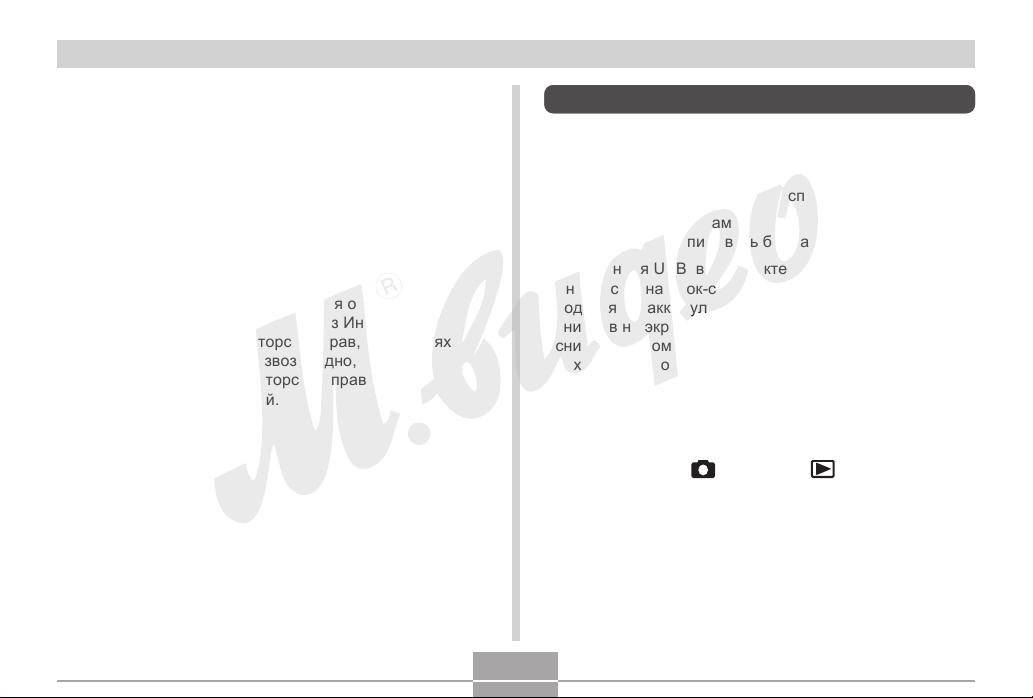
ВВЕДЕНИЕ
ЖК-дисплей
ЖК-панель является высокотехнологичным
устройством с добротностью пикселей 99.99%. Это
значит, что менее 0.01% общего количество пикселей
дисплея могут быть дефектными (они либо не светятся,
либо светятся постоянно).
Ограничения, касающиеся авторских прав
Во всех случаях, кроме копирования файлов для
личного пользования, копирование файлов снимков
или видео файлов нарушает законы об авторском
праве и международные соглашениÿ îб их охране.
Распространение этих файлов ÷åðåç Èíтернет без
разрешения владельца авòîðñêèõ ïðàâ, êàê â öåëÿõ
получения дохода, так и беçâîçìåçäíî, является
нарушением законов об авòîðñêîì ïðàâе и
международных соглашениé.
Особенности
• 8.1 миллионов эффективных пикселей
ПЗС с общим разрешением 8.32 млн.пикселей
обеспечивает яркие и четкие фотоснимки.
• 2.5-дюймовый цветной TFT-диñïëåé
• 8.0 МБ встроенной пàìяти
Снимки можно заïèñûâàòü áåç êàрты памяти
• Äîê-ñòàíöèÿ USB â комплеêòå
Óíèâåðñàëüíàÿ äîê-ñтанция USB служит для
пîäçàðÿäêè àêêóìóëятора камеры (стр 37), просмотра
сíèìêîâ íà ýêðане телевизора (стр 180) и передачи
ñíèìêîâ íà êîìпьютер (стр 238).Пока камера
наõодится в дîк-станции можно воспользоваться
функцией “цифровой фотостенд”, чтобы просмотреть
слайд-шоу из полученных снимков (стр 174).
• Кнопки прямого включения и перехода к режиму
записи (REC) или воспроизведения (PLAY) (стр 45)
Нажмите кнопку [ ] (REC) èëè [ ] (PLAY) чтобы
включить камеру и перейти к нужному режиму.
• Подсветка автофокуса (стр. 59)
Помогает сфокусироваться в условиях недостаточной
освещенности.
• 24-кратное оптико-цифровое увеличение (стр. 63)
3-кратный оптический зум, 8-кратный цифровой зум
10
B
Page 11
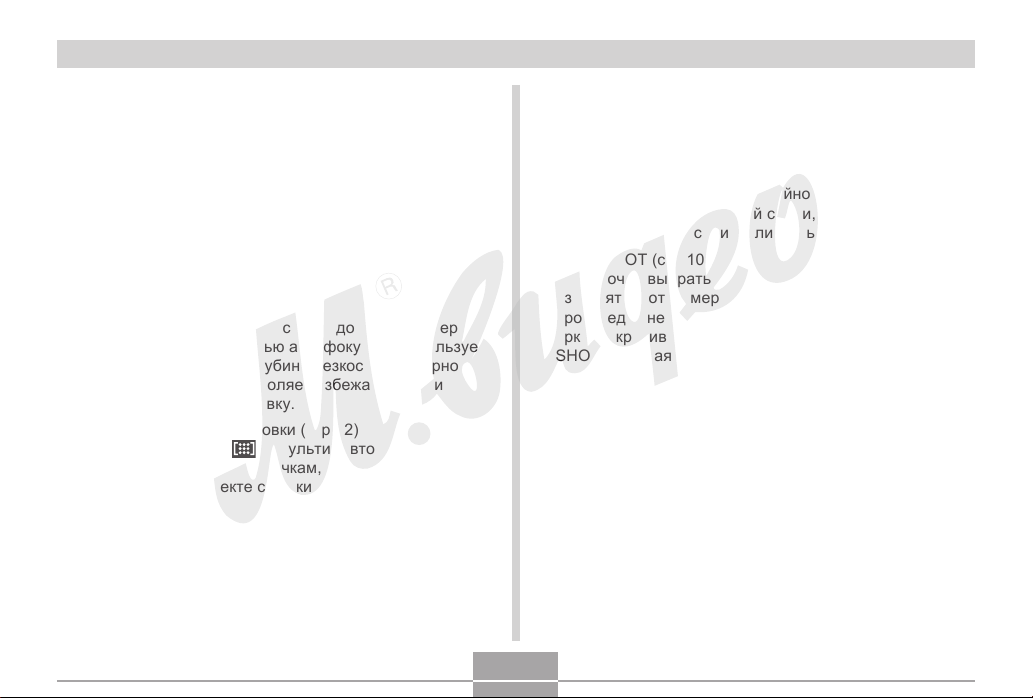
ВВЕДЕНИЕ
• Функция Flash Assist (стр 71)
Автоматически исправит слишком темный фон при
съемке со вспышкой
• Тройной автоспуск (page 73)
Позволяет сделать автоматически три фотоснимка с
небольшим интервалом.
• Автомакро (стр 81, 83)
Камера автоматически переключается в режим
макросъемки и наоборот в зависимости от растояния
до объекта съемки.
• Быстрый затвор (стр 81)
При резком нажатии кнопки ñпуска äî упора, камåðа
не фокусируется с помощüþ àâòîôîêóñà, à èñïîльзует
фиксированный фокус (глóáèíà ðезкости примеðíî îò
1.5 до 5 метров). Это позвîëÿåò èзбежать потерè
времени на автофокусироâêó.
• Выбор зоны автофокусирîâêè (ñòð.82)
При выборе режима “ “Ìульти” àâòîфокус
осуществляет замер по 9 òî÷êàì, обеспечивая четкую
фокусировку на объåêòå ñúåìêè в различных
условиях.
• Режимы контроля экспозиции (стр 92)
Три режима контроля экспозиции: приоритет
диафрагмы (A), приоритет выдержки (S), полностью
ручное управление (M).
• Пять режимов серийной съемки (page 97)
В дополнение к обычной сериéíîй съемке, можно
выбрать режим скоростноé ñåðèè, скоростной серии
со вспышкой, зум-ñåðèþ èëè ìóëüтисерию.
• BEST SHOT (ñòð 103)
Достатî÷íî âûáðàòü подходящий по ситуации сюжет
иç ïàìÿòè ôîòîêàìåðы, и она автоматически
пðîèçâåäåò íåобходимые настройки для получения
яðêèõ è êðàñèâых фотографий. Новые сюжеты BEST
SHOT: высокàÿ чувствительность и Anti Shake.
• Business Shot (стр 111)
Специальная сюжетная программа Business Shot
автоматически производит коррекцию прямоугольных
объектов, например, визиток, документов, настенных
информационных досок, которые были
сфотографированы под углом к плоскости данных
объектов.
• Восстановление старых фотографий (стр 113)
Используйте данную функцию для качественной
пересъемки и восстановления старых выцветших
фотографий с помощью современных цифровых
технологий.
11
Page 12
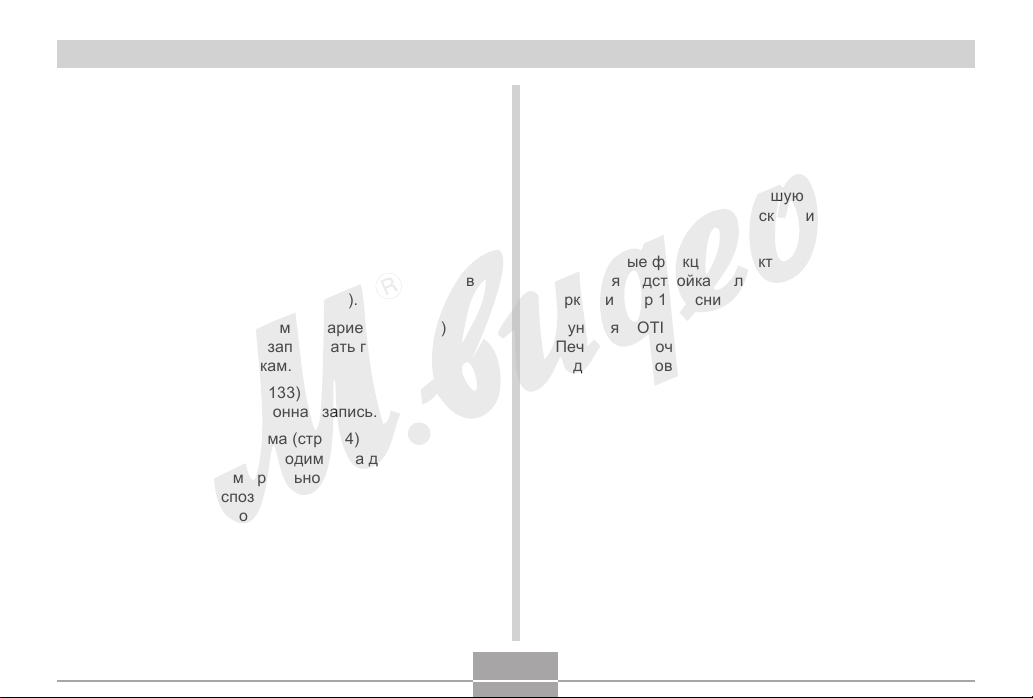
ВВЕДЕНИЕ
• ID-фото (стр 116)
После съемки портрета камера формирует страницу
для печати с несколькими копиями разных размеров,
используемых для документов.
•
Запись видео высокого разрешения со звуком (стр 118)
Разрешение VGA , 30 кадров/сек, MPEG-4.
• Выбор различных режимов записи видео (стр 118)
Обычное видео, Short Movie (8 секунд), Past Movie
(видеофайл начинается за 5 секунд до нажатия на
кнопку спуска), MOVIE BEST SHOT (несколько видоâ
настройки камеры для съемки видео).
• Фотоснимок с голосовым коììåíòàðèåì (ñòð 131)
Данная камера позволяет çàïèñûâàòü ãолосовые
комментарии к фотоснимêàì.
• Диктофонные записи (стр 133)
Простая и быстрая диктофîííàÿ запись.
• Яркостная RGB-гистограмìà (ñòð 134)
Яркостная гистограмма, вывîäèìàÿ íà äисплей
фотоаппарата в режиìå ðåàëüíîго времени, помогает
точнее настроить экñïîçицию кадра, что особенно
полезно в условиях слîжного освещения.
• Меню EX (стр 149)
Кнопка EX для быстрого доступа к основным
настройкам съемки.
• Трапецеидальная коррекция (стр 156)
Простая функция восстановления прямоугольной
формы фотографий и постеров, сфотографированных
под уголом.
• Востановление цвета (стр 157)
Просто переснимите поблекøóþ фотографию - цвета
восстановятся автоматичеñêè ïðè сохранении
фотографии.
• Встроеннûå ôóíêöèè ðåäàêòирования снимков
Быстраÿ ïîäñòðîéêà áàëанса белого (стр 159) и
яðêîñòè (ñòð 161) ñíèмка после съемки.
• Ôóíêöèÿ MOTION PRINT (ñòð 168)
Ïå÷àòü îäèíî÷ных стоп-кадров или коллажа кадров
виäеопоследîâательности.
• Фотокалендарь (стр 171)
На дисплей фотоаппарата можно вывести календарь
на текущий месяц. Каждому дню на этом календаре
соответствует миниатюра фотоснимка, записанного в
этот день первым. Благодаря этой функции найти
нужный снимок среди множества будет гораздо проще
и быстрее.
• Мировое время (стр 196)
Простая операция поможет быстро переставить
внутренние часы фотокамеры на текущее поясное
время. У вас есть выбор из 162 городов в 32
временных зонах.
12
Page 13
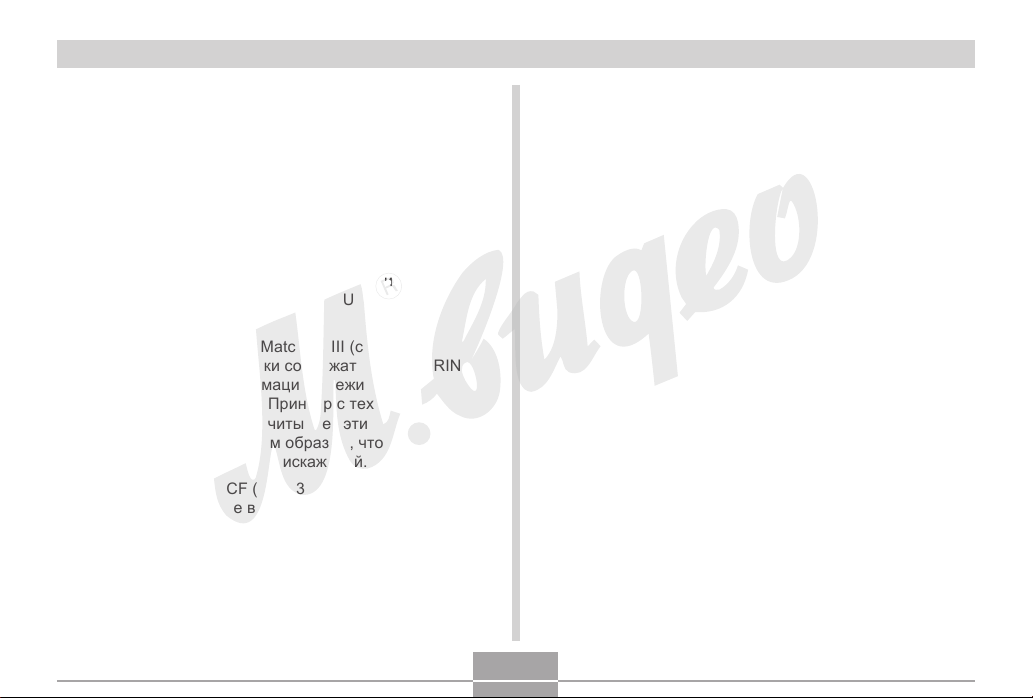
ВВЕДЕНИЕ
• Разъем для карт памяти SD или MMC (стр 203)
• Формат заказа цифровой печати (DPOF) (стр 211)
С помощью принтера, поддерживающего протокол
DPOF, можно легко распечатывать фотоснимки в
нужном количестве и порядке. Формат DPOF также
можно использовать для указания снимков и
количества копий при печати на профессиональном
оборудовании.
• Поддержка PictBridge и USB DIRECT-PRINT (стр 214)
Печать снимков через прямое подключенèе к
принтеру с поддержкой PictBridge и USB DIRECTPRINT без помощи компьютера.
• Поддержка PRINT Image Matching III (ñтр 219)
Записываемые фотоснимêè ñîäåðæàò данные PRINT
Image Matching III (инфорìàöèÿ î ðåæèме и
настройках фотокамеры). Ïðèíòåð ñ òåõнологией
PRINT Image Matching III с÷èòûâàåò ýòè данные и
подстраивает печать таким образîì, ÷òîбы передать
цветовую гамму снимка без искажåíèé.
• Файловая система DCF (ñòð 234)
Камера хранит данныå â системе DCF (файловая
система цифровой камеры), которая является
стандартным протоколом, обеспечивающим взаимную
совместимость цифровой камеры и различных
фотопринтеров.
• Программы Photo Loader и Photohands входят в
комплект с камерой (стр 242, 245, 255)
В комплекте поставляются программы Photo Loader
для автоматической загрузки снимков в ПК и
Photohands для быстрой и простой обработки
снимков.
13
Page 14
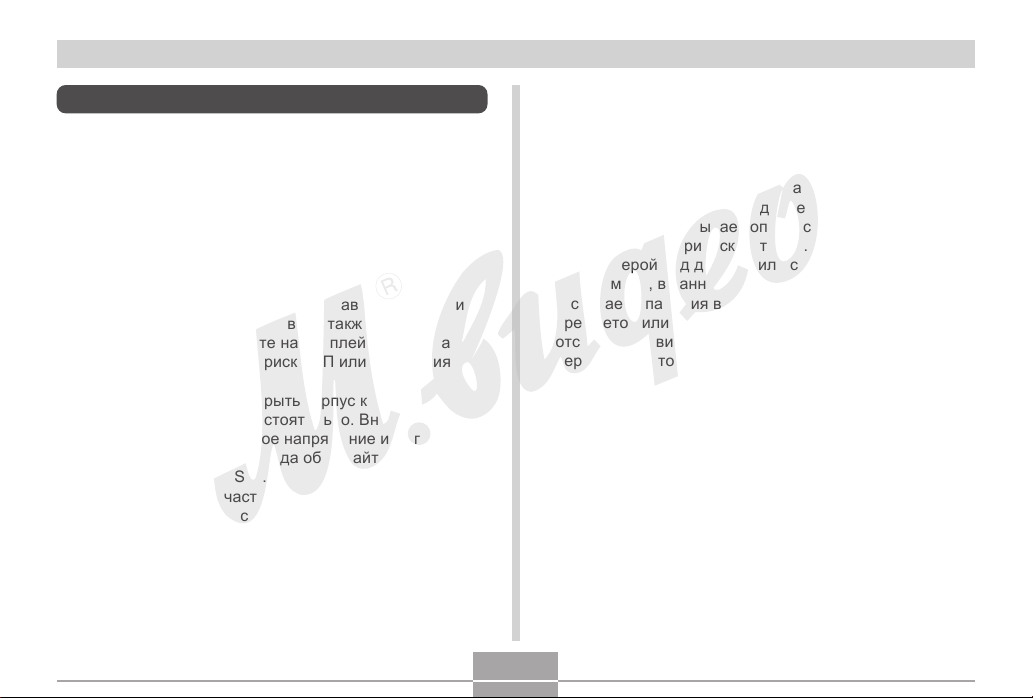
ВВЕДЕНИЕ
Меры предосторожности
Общие требования
При использовании цифровой камеры EX-Z850 всегда
соблюдайте следующие меры предосторожности.
Обозначение “этот фотоаппарат” в данном руководстве
пользователя относится к цифровому фотоаппарату
CASIO EX-Z850.
• Никогда не снимайте фотоаппаратом и не
просматривайте кадры при езде на àâтомобиле илè
другом транспортном средстâå, à òàêæе во время
ходьбы. Когда вы смотриòå íà äèñïëåé камеры нà
ходу, возникает большой ðèñê ÄÒÏ èëè полученèÿ
травмы.
• Никогда не пытайтесь откðûòü êîðïóñ êамер или
отремонтировать ее самостоятåëüíî. Âíутренние
компоненты имеют высокое напряæåíèå è ìîãут стать
причиной удара током. Всегäà îáðàùàéòесь в
сервисную службу CASIO.
• Держите маленькие ÷àñòи и аксессуары данной
камеры вне досягаемоñти от маленьких детей, так как
они могут проглотить маленькие детали.
• Никогда не включайте вспышку в направлении
водителя транспортного средства, так как яркая
вспышка может ослепить и привести к ДТП.
• Никогда не пользуйтесь вспышкой слишком близко к
глазам. Это может привести к потере зрения.
Особенно это касается детей. При включенной
вспышке фотокамера должна находиться минимум в
метре от глаз.
• Следите за тем, чтобы в фотокàмеру не попала вода
или другая жидкость. Попаäàíèå в фотокамеру какойлибо жидкости вызûâàåò îïàñíîñть возгорания или
поражения электðè÷åñêèì òîêîì. Не пользуйтесь
фотокамåðîé ïîä äождем èëè ñнегом, на пляже или
берегу ìîðÿ, â âàííой комнате и т.д.
•  ñëó÷àå ïîïàäàíèÿ â фотокамеру посторонних
пðåäìåòîâ èëè воды немедленно выключите его,
îòñоедините âèлку адаптера питания от сети
пåðеменного òîка от электрической розетки и
обратитесь к тому дилеру, у которого Вы приобрели
фотокамеру, либо в ближайшую официальную
сервисную службу компании CASIO. Использование
фотокамеры в таком состоянии создает опасность
возгорания и поражения электрическим током.
• В случае появления дыма или странного запаха,
немедленно выключите аппарат и отсоедините вилку
адаптера переменного тока от электрической розетки.
Использование фотокамеры в таком случае создает
опасность возгорания и поражения электрическим
током. После исчезновения дыма отнесите
фотокамеру в ближайшую сервисную службу
компании CASIO для ремонта. Никогда не пытайтесь
отремонтировать фотокамеру самостоятельно.
14
Page 15
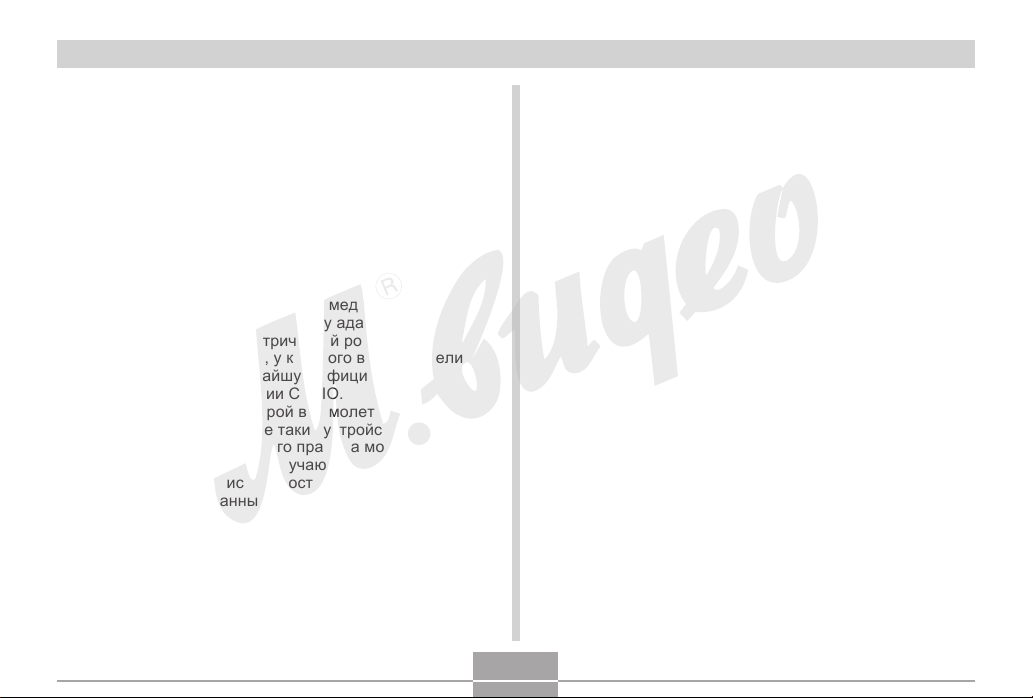
ВВЕДЕНИЕ
• Не используйте адаптер переменного тока для
питания других устройств, кроме этой камеры.
• Во время работы адаптера переменного тока никогда
не накрывайте его одеялом или любым другим
покрывалом, а также не размещайте адаптер около
нагревательных приборов.
• Не реже одного раза в год, отсоединив адаптер
переменного тока от сетевой розетки, очищайте
область вокруг штырьков розетки. Пыль, скопившаяся
вокруг штырьков, может повлечь за собой опасность
пожара.
• В случае появления трещин на корпусе аппарата в
результате падения или удара, неìåäленно
выключите его, отсоедините вилкó àäàптера
переменного тока от элекòðè÷åñêîé ðîзетки и
обратитесь к тому дилеру, ó êîòîðîãî âы приобрåëè
фотокамеру, либо в ближàéøóþ îôèöèальную
сервисную службу компанèè CASIO.
• Не пользуйтесь фотокамеðîé â ñàмолете и в других
местах, где использованиå òàêèõ óñтройств
запрещено. Нарушение этоãî ïðàâèëà ìîжет привести
к аварии или несчастному слó÷àþ.
• Повреждение или неèñправнîñòь фотокамеры может
привести к потере дàííûх, содержащихся в памяти.
Необходимо создавать резервные копии данных,
передавая их в запоминающее устройство
компьютера.
• Во время записи изображений никогда не открывайте
батарейный отсек, не отсоединяйте адаптер. Это
может привести к потере как сохраняемого
изображения, так и всех данных в памяти.
15
Page 16
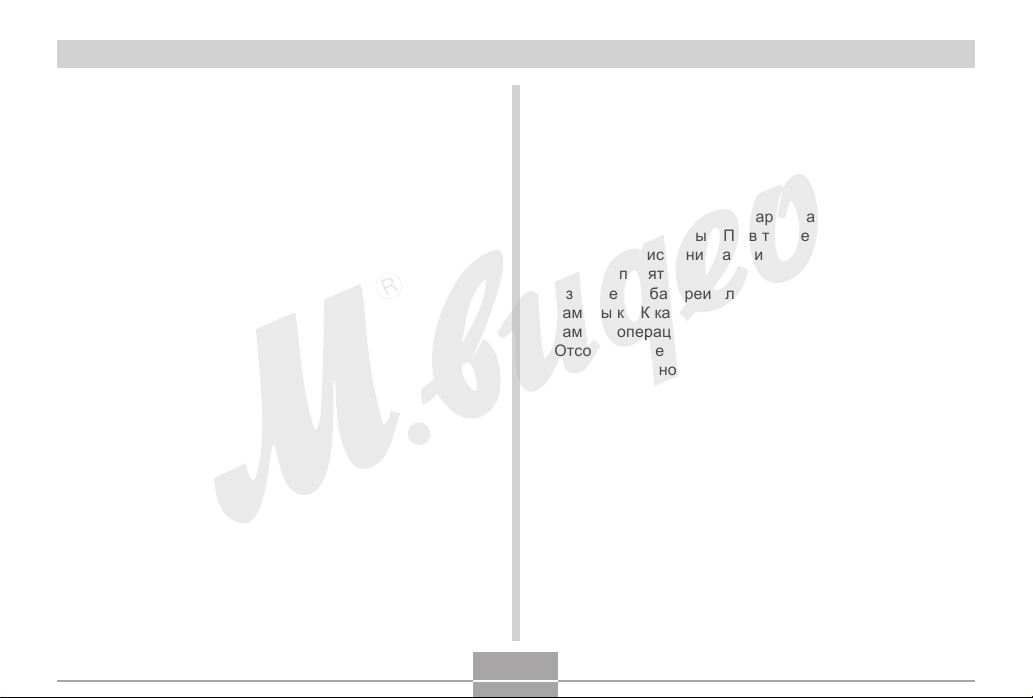
ВВЕДЕНИЕ
Проверьте камеру перед эксплуатацией!
• Перед тем, как снимать фотокамерой важные кадры,
сделайте несколько тестовых снимков и проверьте
результат, чтобы убедиться в том, что настройки
камеры в порядке.
Ошибки передачи данных
• Ваша фотокамера произведена с применением
высокоточных цифровых компонентов. В любом из
указанных ниже случаев может возникнуть опасность
повреждения данных, хранящихся в памяти
фотокамеры.
- Извлечение батареи или кàðòû ïàмяти, подключение/
отключение камерû ê ÏÊ â òî âðåмя, как происходит
процесс запèñè ñíèìêà èëè осуществляется доступ к
данным ïàìÿòè.
- Èçâëå÷åíèå áàòàðåè èëи карты памяти, подключение
кàìåðû ê ÏÊ êàбелем USB, если после выключения
кàìåðû операционный индикатор продолжает мигать.
- Îòñîединениå кабеля USB, отключение адаптера
сети переменíîго тока в то время, как происходит
процесс передачи данных.
- Использование сильно разряженной батареи.
- Другие некорректные операции.
В любом из перечисленных выше случаев на экране
монитора может появиться сообщение об ошибке
данных (стр 271). Для исправления ошибки, следуйте
инструкциям, приведенным в данном сообщении.
16
Page 17
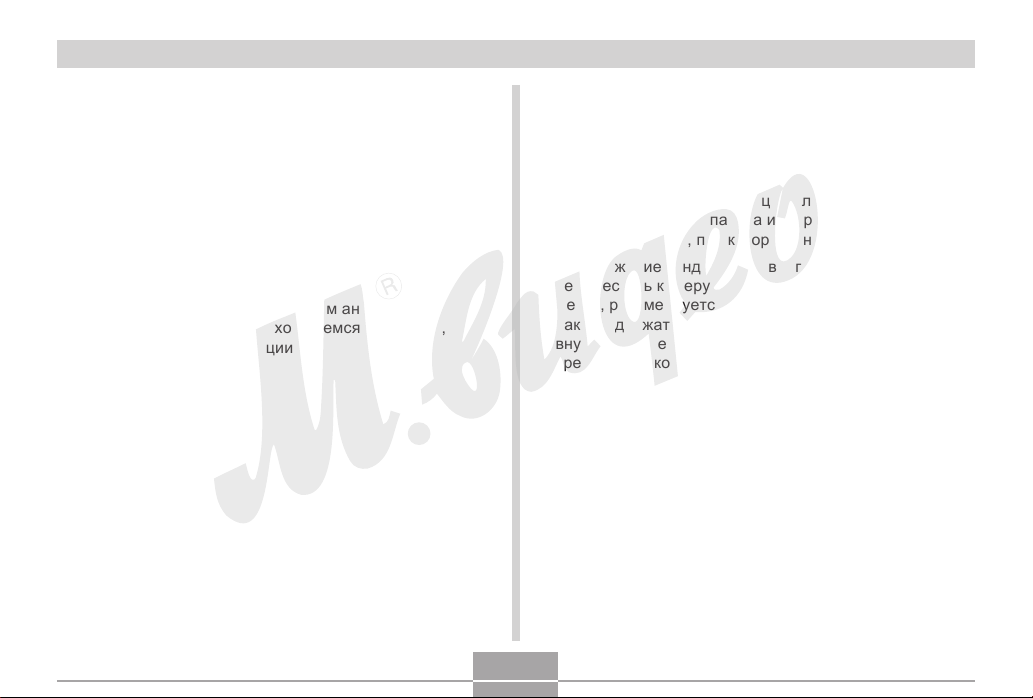
ВВЕДЕНИЕ
Условия эксплуатации
• Фотокамера предназначена для использования при
температуре от 0°C до 40°C.
• Не допускайте хранения или использования
фотокамеры в следующих условиях:
- под воздействием прямых солнечных лучей,
- в местах с высокой влажностью и запыленностью,
- вблизи кондиционеров, обогревателей, при очень
высокой или очень низкой температуре окружающей
среды,
- в закрытом автомобиле или другоì àíалогичном
транспортном средстве, наõîäÿùåìñÿ на солнце,
- в условиях сильной вибраöèè
Конденсация
• В случае если камеру вносят в теплое помещение
после мороза или каким-либо иным образом
подвергают резкому перепаду температур, на ее
внешней поверхности или внутренних деталях может
выступить влага. Конденсаöèÿ âëаги может стать
причиной выхода апïàðàòà èç ñòðоя, поэтому следует
избегать условий, ïðè êîòîðûõ îíа может возникнуть.
• Âî èçáåæàíèå êîíäенсации âëàãи, перед тем как
пåðåìåñòèòü êàìåðó в более теплое или холодное
мåñòî, ðåêîìåíäóåòñя положить ее в полиэтиленовый
пàêåò è äåðæàòь в нем до тех пор, пока температура
âíóòðè íåãî íå достигнет температуры окружающей
сðåäû. Åñëè êîнденсат все же появится, извлеките из
камеры батарею и на несколько часов оставьте
батарейный отсек открытым.
17
Page 18
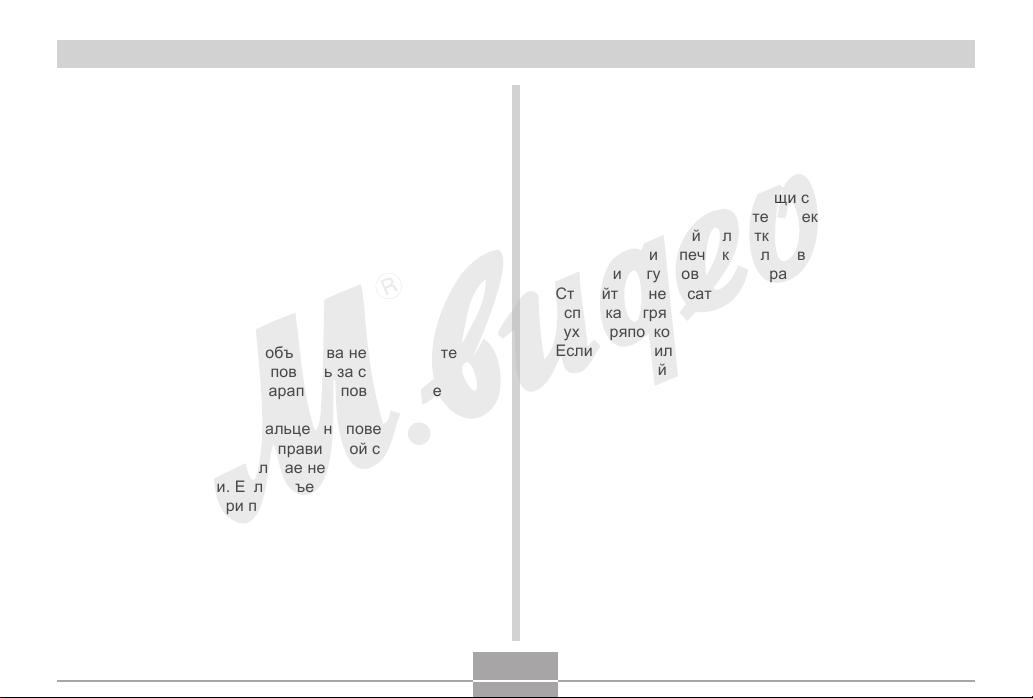
ВВЕДЕНИЕ
Питание
• Используйте только специальный литий-ионный
аккумулятор CASIO NP-40 с данной камерой. Другие
типы аккумуляторов не поддерживаются.
• Данная камера не имеет встроенной батареи для
сохранения данных о времени. Дата и время
стираются при полном прекращении питания (от
аккумулятора или сетевого адаптера). При
прекращении питания не забудьте заново установить
дату и время (стр 194).
Объектив
• При очистке поверхности îáúåêòèâà íå прилагайòå
большую силу. Это может ïîâëå÷ü çà ñобой
появление на объективе цàðàïèí è ïîâреждениå
устройства.
• Грязь, пыль и отпечатки пальцеâ íà ïîâåрхности
объектива могут помешать правиëüíîé ñъемке
фотографий. Ни в коем сëó÷àå íå касайтесь
объектива пальцамè. Åñëè îáúåктив загрязнился,
сдуйте с него пыль пðè ïомощи специального
устройства. Затем протрите объектив мягкой, чистой и
сухой специальной салфеткой.
• На некоторых снимках можно заметить некоторые
искажения, например, небольшое искривление линий,
которые являются прямыми. Это не является
неисправностью, так как любые линзы вносят
искажения в той или иной степени.
Уход за камерой
• Грязь, пыль и отпечатки пальцев на поверхности
объектива могут помешать правильной съемке
фотографий. Ни в коем случае не касайтесь
объектива пальцами. Если объектив загрязнился,
сдуйте с него пыль при помоùè ñпециального
устройства. Затем протриòå îáúåêтив мягкой, чистой и
сухой специальноé ñàëôåòêîé.
• Грязь, пыль è îòïå÷àòêè ïàëüöåâ на поверхности
вспышкè ìîãóò ïîâлиять на ðàботу камеры.
Ñòàðàéòåñü íå êàñàòься пальцами вспышки. Если
вñïûøêà çàãðÿзнилась, протрите ее мягкой, чистой и
сóõîé òðÿïî÷êîé.
• Åñëè загрязнèëась поверхность камеры, протрите ее
мягкой, чистоé и сухой тряпочкой.
Другие меры предосторожности
• Во время эксплуатации камера может слегка
нагреться. Это не является следствием
неисправности устройства.
18
Page 19
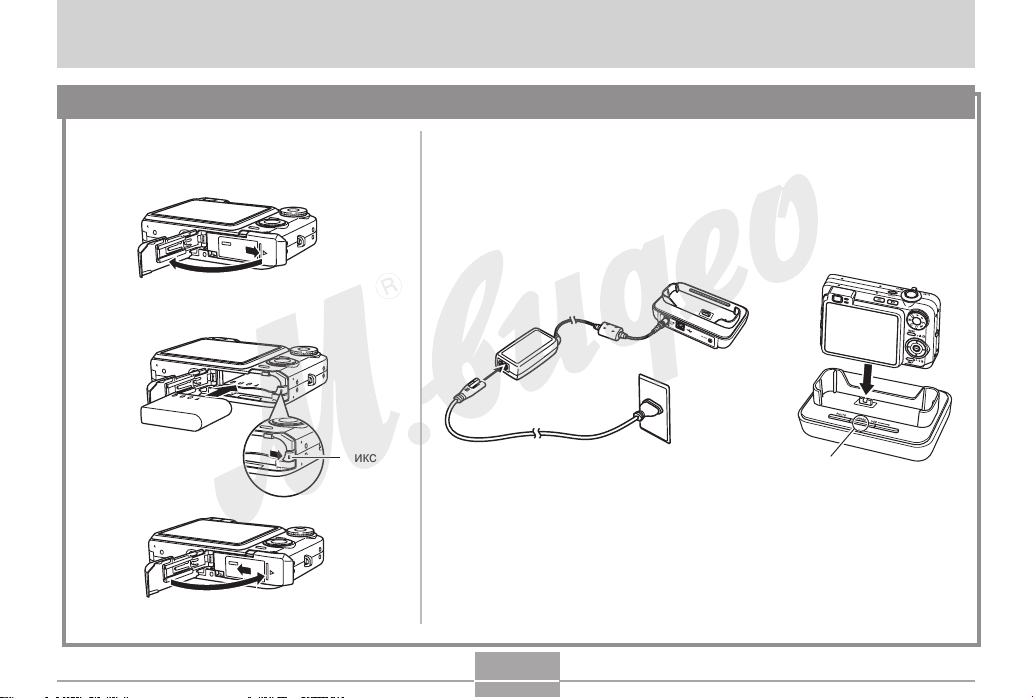
КРАТКОЕ РУКОВОДСТВО
КРАТКОЕ РУКОВОДСТВО
Сначала зарядите аккумулятор!
1.
Установите литий-ионный
аккумулятор NP-40 в батарейный
отсек (стр. 35).
1
2
2.
Поместите камеру в док-станцию USB для подзарядки
аккумулятора (стр. 37).
• Для полной зарядки требуется около 180 минут.
21
Ôèêñàòîð
3
Индикатор заряда [CHARGE]
Идет подзарядка: светится красным
Подзарядка завершена: светится зеленым
19
Page 20
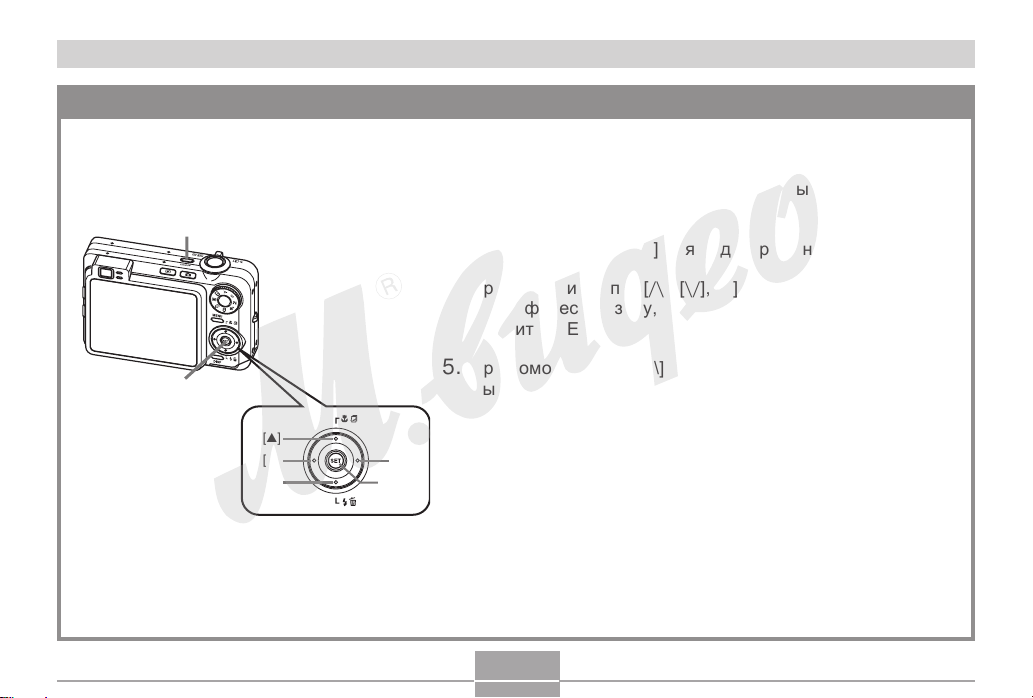
КРАТКОЕ РУКОВОДСТВО
Выбор языка экранных сообщений и настройка встроенных часов
• Перед эксплуатацией камеры обязательно
проведите следующую настройку.
(Подробности на стр. 51)
1. Нажмите кнопку питания, чтобы включить камеру.
2. При помощи кнопок [/\], [\/], [<] è [>] âûберите
1
необходимый язык.
3. Нажмите кнопку [SET] äëÿ ïîäòâåðæäåíия выбора.
4. Ïðи помощè êíîïîê [/\], [\/], [<] и [>] выберите
геограôè÷åñêóþ çîíó, в которой Вы находитесь, а затем
нажмèòå [SET].
5. Ïðè ïîìîщи кнопок [/\] и [\/] выберите город, в котором
2, 3, 4, 5, 6, 7, 8, 9
Âû находитесь, и нажмите [SET].
[왖]
[왗][왘]
[왔]
[SET]
6. При помощи кнопок [/\] и [\/] выберите необходимую
установку перехода на летнее время, а затем нажмите
[SET].
7. При помощи кнопок [/\] и [\/] выберите формат
отображения даты, а затем нажмите [SET].
8. Установите текущие дату и время.
9. Нажмите [SET], чтобы подтвердить установки и выйти из
режима настройки.
20
Page 21
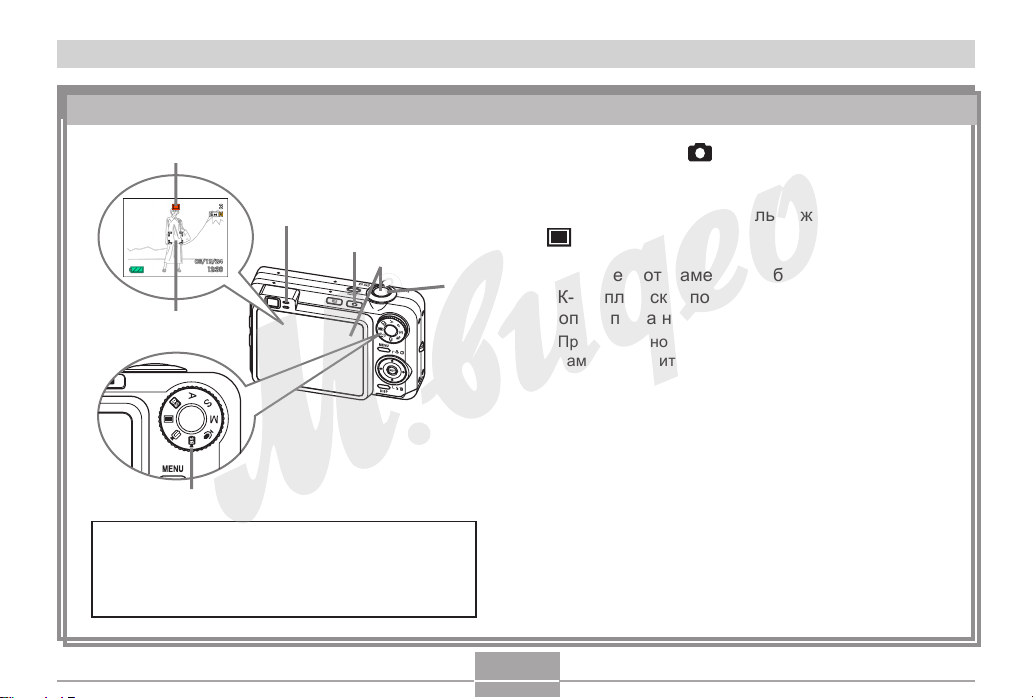
КРАТКОЕ РУКОВОДСТВО
Запись снимка
Индикатор
фоторежима
Фокусная
рамка
Подробности на стр. 54.
Зеленый светодиодный
индикатор
2
Перед использованием карты памяти
отформатируйте ее с помощью функции
“Форматировать” в камере. Подробности о
форматировании карты памяти на стр. 206.
1. Нажмите кнопку [ ] (Запись).
• Камера переходит в режим записи.
2. Установите переключатеëü ðåæимов в положение
1
3
4
“ ” (Ôîòî).
3. Наведитå ôîòîêàìåðó íà îáъект и при помощи
ÆÊ-äèñïëåÿ ñêîìïîнуйте кадр, а затем нажмите
кнîïêó ñïóñêà íаполовину.
• Ïðи корректíîм срабатывании автофокуса фокусная
рàìка становèòся зеленой, и загорается зеленый
светодиодный индикатор.
4. Держа фотокамеру неподвижно, аккуратно
нажмите кнопку спуска до упора.
21
Page 22
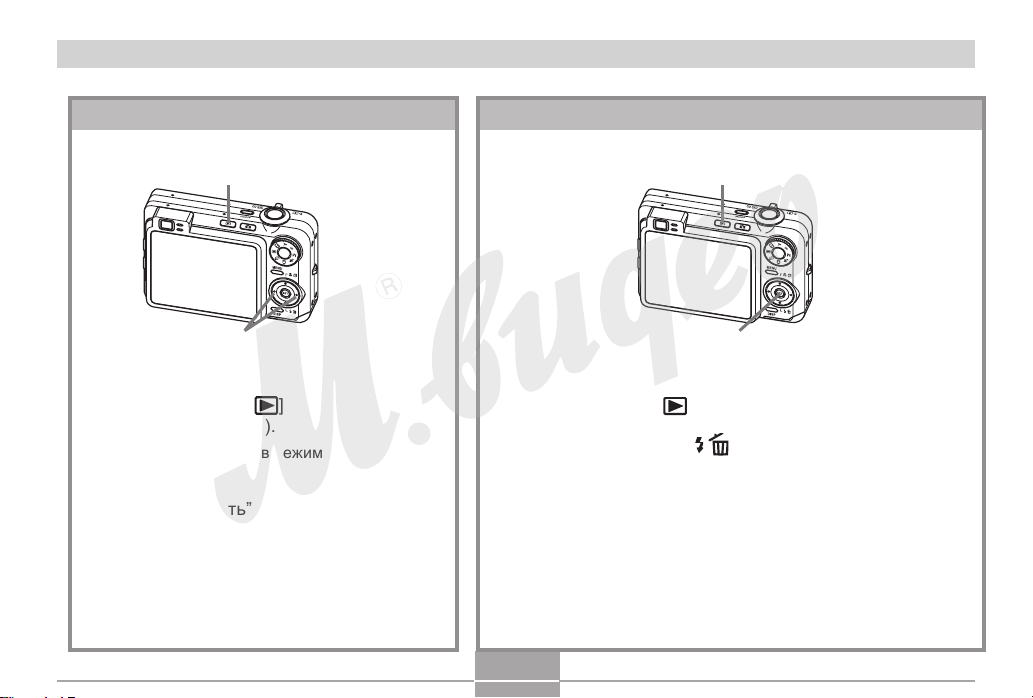
КРАТКОЕ РУКОВОДСТВО
1
2, 3, 4, 5
Просмотр снимка
Подробности на стр. 150.
1
2
1. Нажмите кнопку [ ]
(Воспроизведение).
• Камера перейдет â ðåæèì
воспроизведения.
2. “Перелистываòü” снимки на дисплее
камеры можно при помощи кнопок
[<] и [>].
Удаление снимка
Подробности на стр. 183.
1. Нажмите кнопку [ ]] (Воспроизведение).
2. Нажмите кнопку [\/] ( ).
3. При помощи кнопок [<] и [>] выведите на дисплей
снимок, который необходимо удалить.
4. При помощи кнопок [/\] и [\/] выберите “Удалить”.
• Для выхода из меню без удаления снимка выберите
“Отменить”.
5. Нажмите [SET], чтобы удалить снимок.
22
Page 23

ПОДГОТОВКА К РАБОТЕ
ПОДГОТОВКА К РАБОТЕ
В этом разделе содержится информация, необходимая
для эксплуатации фотокамеры. Ознакомьтесь с данным
разделом, прежде чем приступать к съемке.
О данном руководстве
Эта глава содержит информацию о терминах и
определениях, используемых в данном руководстве.
Термины и определения
В нижеследующей таблице приводятñÿ термины,
использованные в данном руководсòâå и их значенèÿ.
Термины в данном
руководстве:
“эта камера” или “эта
фотокамера”
“память”
“аккумулятор”
“батарея”
“быстрое зарядное
устройство”
Çíà÷åíèå:
öèôðîâàÿ êàìåðà
CASIO EX-Z850
Íîситель ïàìÿòè, на котором
в данный ìîìåíт камера
храíèò ñнимки (стр. 56)
литий-ионный аккумулятор
CASIO NP-40
быстрое зарядное
устройство CASIO BC-30L
(не входит в комплект)
Термины в данном
руководстве
“Режим записи”
“Цифровой шум”
Means this:
Выбранный режим записи
(Фото, BEST SHOT, видео,
Short Movie, Past Movie, MOVIE
BEST SHOТ, диктофон)
Õàîòè÷åñки распределенные
ïî ñíèìêó цветные точки,
ñîçäàþùее впечатление
зåðíèñòости снимка.
Ýëåìåíòû óïравления (кнопки)
Ýëåìåíòû óïðàâления камеры обозначаются названием
илè ïиктограмìîй, взятой в квадратные скобки ([ ]).
Экранные сообщения
Экранные сообщения всегда взяты в кавычки (“ ”).
Дополнительная информация
• ВНИМАНИЕ! указывает на очень важную
информацию, с которой необходимо ознакомиться для
правильного использования камеры.
• ПРИМЕЧАНИЕ указывает на полезную
информацию, которая поможет при работе с камерой.
23
Page 24
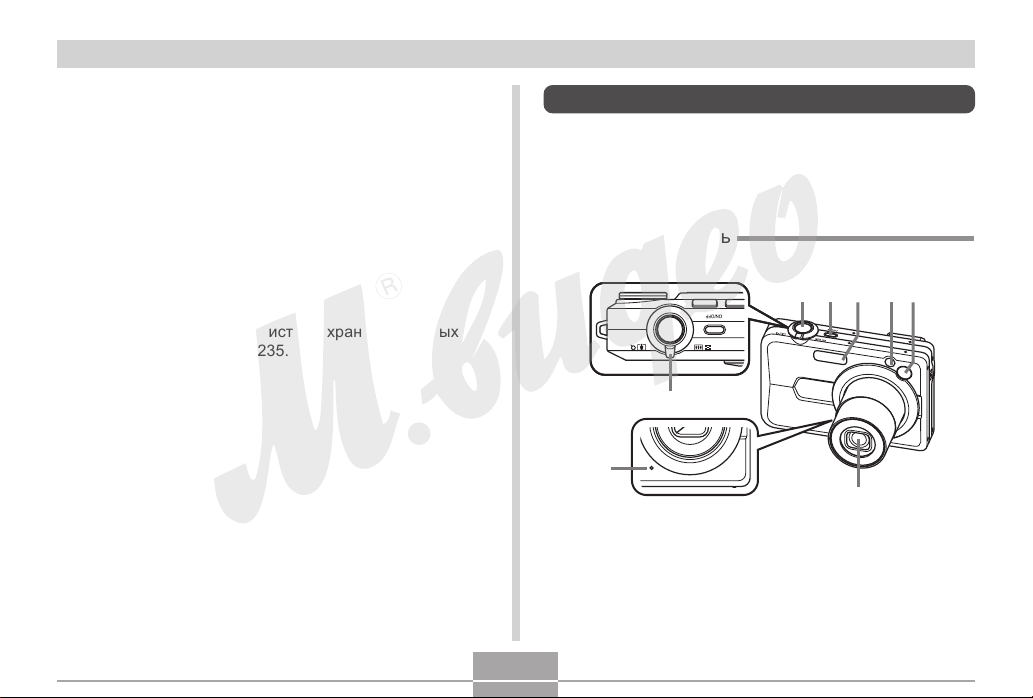
ПОДГОТОВКА К РАБОТЕ
7
Память
Термин “память” в данном руководстве обозначает
носитель памяти, на котором в данный момент камера
хранит снимки. Носителем памяти может быть одно из
следующих устройств:
• Встроенная флэш-память камеры
• Карта памяти SD, установленная в соответствующий
разъем камеры
• Карта памяти MultiMediaCard, установленная в
соответствующий разъем камеры
Подробная информация о сèñòåìå õðàíåíèÿ äàííûõ
камеры находится на стр. 235.
Общее описание
На приведенных ниже иллюстрациях указаны названия
всех элементов, кнопок и переключателей фотокамеры.
Камера
Фронтальная панелü
3 652 4
1
8
1 Рычажок зума
2 Кнопка спуска
3 Кнопка питания
6 Видоискатель
7 Объектив
8 Микрофон
4 Вспышка
5 Подсветка фокуса/
индикатор автоспуска
24
Page 25
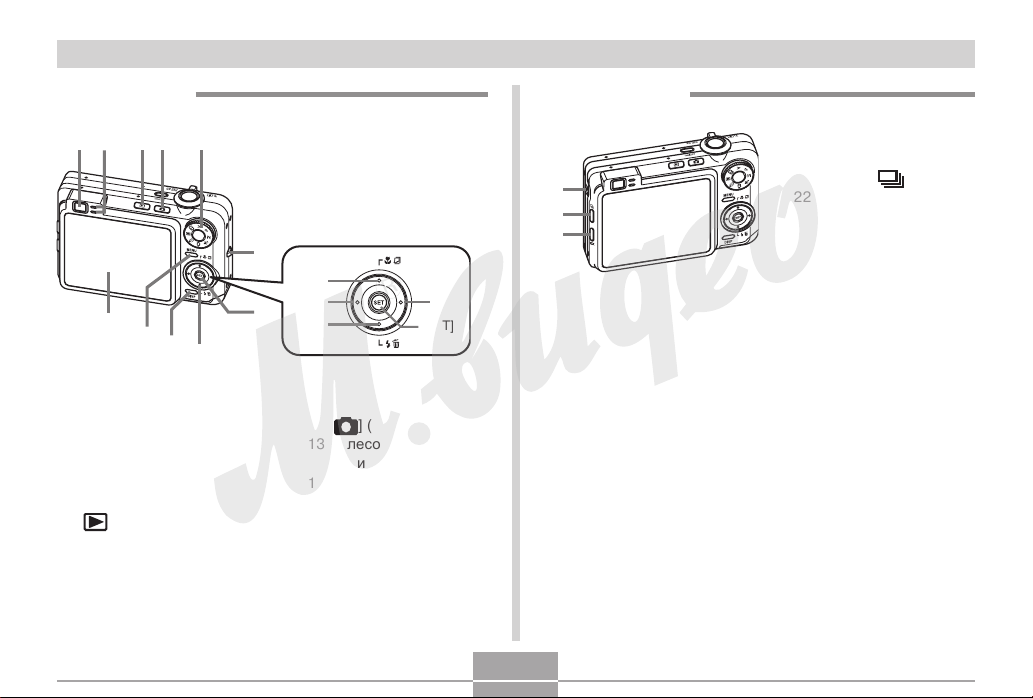
ПОДГОТОВКА К РАБОТЕ
A B C
F
09
Задняя панель
I
H
9 Видоискатель
10 Индикатор
11 Кнопка прямого
доступа к режиму
воспроизведения
[ ] (PLAY)
12 Кнопка прямого
доступа к режиму
воспроизведения
G
D
[왖]
[왗][왘]
E
[왔]
[ ] (REC)
13 Êîëåñî выбора
ðåæèìîâ
14 Кольцо для ремешка
15 Кнопка [SET] button
16 Кнопки [/\][\/][<][>]
17 Кнопка [DISP]
18 Кнопка [MENU]
19 Дисплей
[SET]
Боковая панель
J
K
L
25
20 Динамик
21 Кнопка серийной
съемки [ ]
22 Кнопка [EX] для
быстрого доступа к
основным
параметрам съемки
Page 26
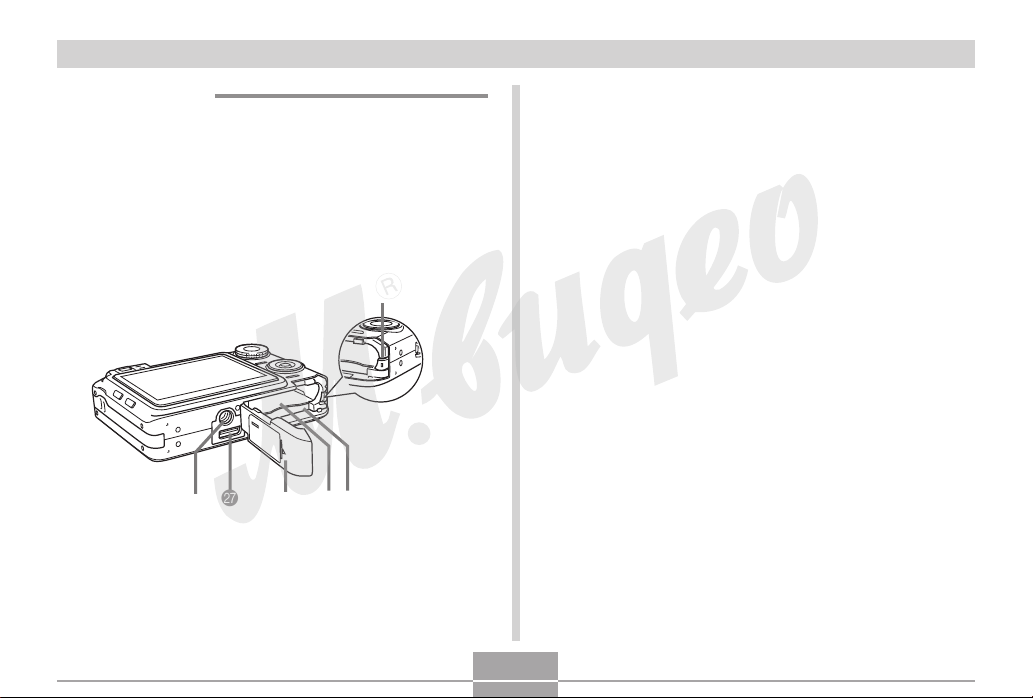
ПОДГОТОВКА К РАБОТЕ
M
Нижняя панель
23 Фиксатор
24 Слот для карт памяти
25 Отсек для аккумулятора
26 Крышка отсека для аккумулятора
27 Универсальный контактный разъем
28 Резьба для штатива
ONPQR
26
Page 27
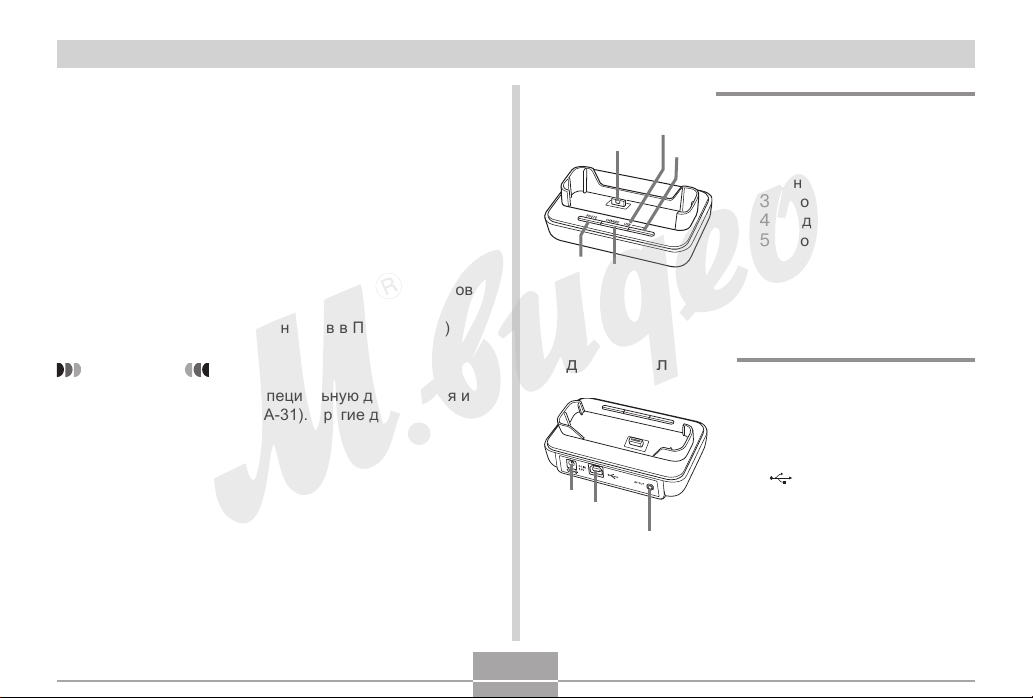
ПОДГОТОВКА К РАБОТЕ
2
4
Док-станция USB
Поместив Вашу цифровую камеру CASIO в док-станцию
USB, можно совершать следующие операции.
• Подзарядка аккумулятора (стр. 37)
• Просмотр снимков в режиме слайд-шоу с помощью
функции Цифровой фотостенд (стр. 174).
• Просматривать снимки на экране телевизора при
подключении док-станции ко входам телеприемника
(стр. 180).
• Прямое подключение к принтеру для печати снимкîâ
(ñòð. 215)
• Автоматическая передача сíèìêîâ â ÏÊ (ñòð. 200)
ВНИМАНИЕ!
• Используйте только сïåöèàëüíóþ äое станциÿ èз
комплекта камеры (CA-31). Äðóãèå äок-станции
USB не подходят.
Передняя панель
5
Çàäíÿÿ ïàíåëü
6
7
27
1
8
3
1 Разъем для камеры
2 Èíдикатор [USB]
3 Êíîïêà [USB]
4 Èíäикатор [CHARGE]
5 Êíîïêà [PHOTO]
6 Вход для сетевого
адаптера
[постоянный ток 5.3 В]
7 [ ] (USB-ïîðò)
8 [AV OUT] -
(аудио/видеовыход)
Page 28
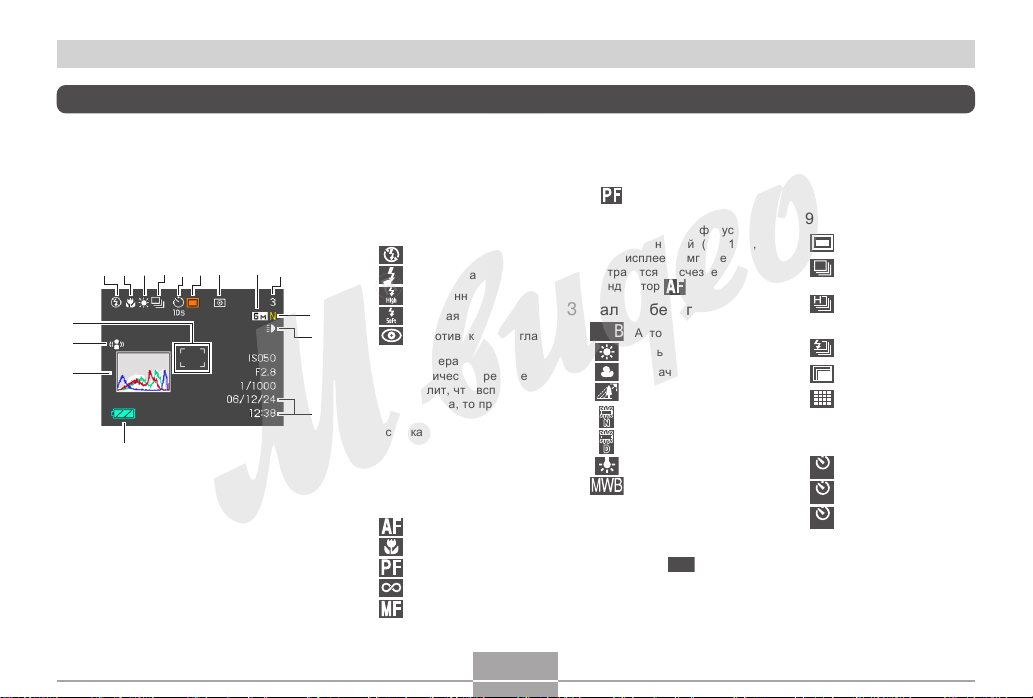
ПОДГОТОВКА К РАБОТЕ
AWB
AWB
s
s
x
Информация на ЖК-дисплее
Контролировать настройки и режимы работы фотокамеры Вам помогут различные индикаторы и условные
обозначения, появляющиеся на дисплее фотокамеры.
Режимы записи
Индикация на дисплее
2 467
F
E
D
C
1 Режим работы вспышки
ñòð 67)
íåò Àâòî
81 35
9
0
A
B
Выключена
Включенà
Усилеííàÿ
Ìÿãêàÿ
Ïðîòèâ “êрасных ãëàç”
• Åñëè êàìåðà в
автоматè÷åñêîì ðåæèìå
опредеëèò, ÷òî âñïышка
необходимà, òî ïðи
полунажатии на кнопку
ñïóñêà отобразится
индикатор включения
вспышки.
2 Режимы фокусировки
(ñòð 79)
Автофокус
Макро
Панорамный фокус
Бесконечность
Ручной
• появляется только в
режиме видеозаписи.
• При выборе автоôîêóñа
горячей кíîïêîé (ñòð 137),
íà äисплее íà ìãíîâåíèå
îòðàçèòñÿ è èñ÷åçíåò
èíäèêàòîð
3 Áàëàíñ áåëîãî (ñòð 89)
Àâòî
Äåíü
Îáëà÷íî
Òåíü
Флуорец 1
Флуоресц 2
Лампа накаливания
Ручная корр.
• При выборе автобаланса
горячей кнопкой (стр 137),
на дисплее на мгновение
отразится и исчезнет
индикатор
.
4 Серийная съемка (стр
97)
Один снимок
Обычная серийная
съемка
Скоростная серийная
съемка
Серия со вспышкой
Зум-серия
Z
Мультисерия
5 Автоспуск (стр 73)
нет один снимок
10 ñåê
10
2 ñåê
2
Тройной автоспуск
3
28
Page 29
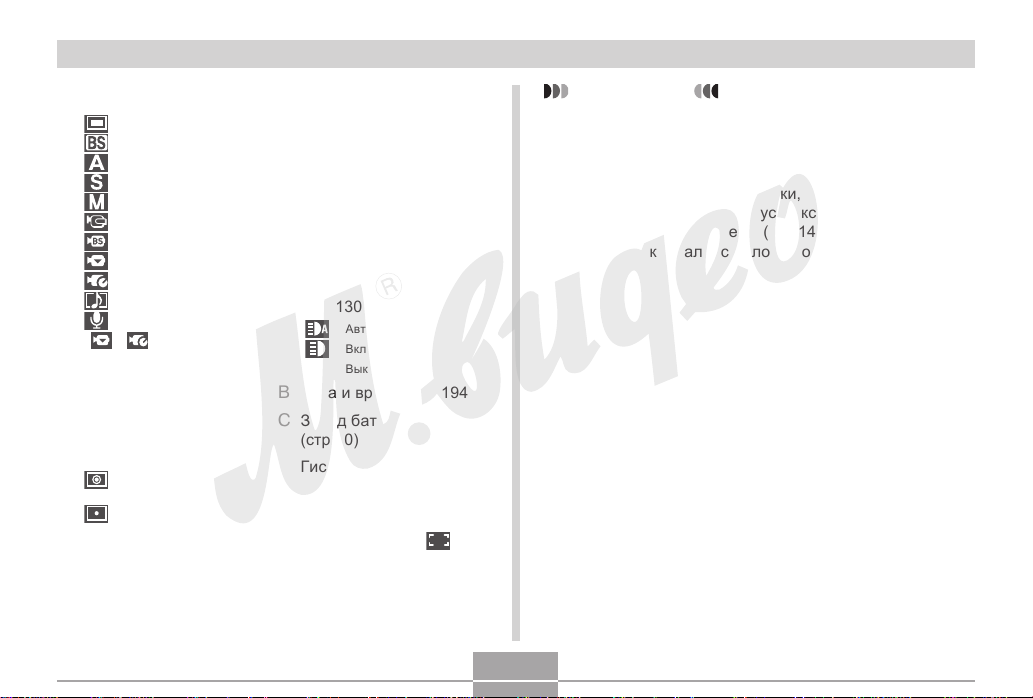
ПОДГОТОВКА К РАБОТЕ
6 Запись (стр 54)
Снимок
BEST SHOT
Приоритет диафрагмы
Приоритет выдержки
Ручные настройки
Видео
Видео BEST SHOT
Short Movie
Past Movie
Комментарий
Диктофон
• è появляются на
экране при выборе
режимовBEST SHOT “Short
Movie” или “Past Movie”
(стр 123).
7 Индикация экспозамера
(ñòð 143)
нет Матричный
Центрально
взвешенный
Точечный
8 • Снимки: разрешение
(ñòð 76)
• Видео: время записи
(ñòð 121)
9 • Снимки: емкость памяти
(ñòð 58, 273)
• Видео:
оставшееся время записи
(стр 120)
0 • Снимки: качество (стр 77)
F : Максимиальное
N : Нормальное
E : Экономное
• Видео: Качество (стр119)
HQ : Максимальное
NORMAL : Нормальное
LP : Экономное
A Подсветка
(ñòð 130)
Àâòî
Âêë
íåò Âûêë
B Äàòà è âðåìÿ (ñòð 194)
C Çàðÿä áàòàðåè
(ñòð 40)
D Ãèñтограмма (стр 134)
E Индикатор Anti Shake
(ñòð 108)
F Фокусная рамка
(ñòð 57)
• Фокусивка выполнена:
Зеленая
• Фокусировка не выполнена:
Красная
ПРИМЕЧАНИЕ
• Изменение параметров одной из нижеследующих
функций вызовет на дисплей камеры текст
подсказки Icon Help. Функцию подсказок Icon Help
можно выключить по желанию (стр 139).
— Режим работы вспышêè, режим фокусировки,
баланс белого, автоспóñê, ýêñпозамер.
— В режиме EX-мåíþ (ñòð 149): разрешение
ñíèìêà, áàëàíñ áåëîãî, çîну фокусировки.
29
Page 30
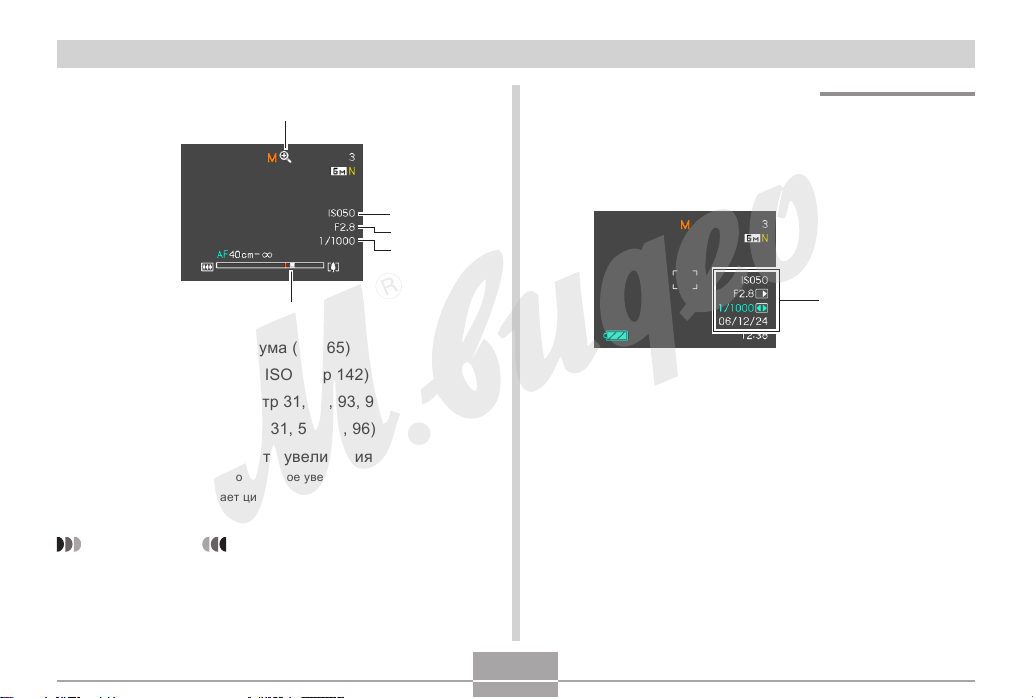
ПОДГОТОВКА К РАБОТЕ
17
Индикация экспопараметров
В нижнем правом углу дисплея находится область
индикации экспопараметров.
• Набор отображаемых данных зависит от выбранного
режима записи.
18
19
20
21
17Индикатор цифрового зóìà (ñòð 65)
18Светочувствительность ISO (ñòð 142)
19Значение диафрагмы (сòð 31, 58, 93, 96)
20Значение выдержки (стр 31, 58, 95, 96)
21Индикация коэффициенòà увели÷åíèÿ (ñòð 65)
• Левая часть отображает îптическîå óâåличение.
• Правая часть отображàåò öèфровое увеличение.
ПРИМЕЧАНИЕ
• При выходе за пределы допустимых для данных
условий значений чувствительности ISO,
диафрагмы или выдержки, соответствующие
индикаторы на дисплее окрашиваются в
янтарный цвет.
Индикация
экспопараметров
30
Page 31

ПОДГОТОВКА К РАБОТЕ
1 Режим экспозиции (стр. 93, 96)
Позволяет выбирать режим
экспозиции.
• На иллюстрации показана
пиктограмма, появляющаяся в
режиме ручного управления
экспозицией.
2 Значения диафрагмы и выдержки (стр
95, 96)
• На иллюстрации показаны
значения диафрагмы и
выдержки в режиме ручноãо
управления экспозициåé.
Значение
диафрагмы
Çíà÷åíèå
âûäåðæêè
3 Экспосдвиг (экспокоррекция) (стр. 88)
• Значение экспосдвига появляется
на дисплее, если выбран режим
экспозиции, отличный от ручного,
или когда управление экспосдвигом
назначено на кнопки “</>” (сòð.
137).
4 Ручной фокóñ (MF) (ñòð. 85)
• Äàííûé ïàðàìåòр появлÿåòñÿ íà
äèñïëåå, êîãäà âыбран режим
ручíîé ôîêóñèðîâки (на дисплее
данíûé ðåæим отмечается
ïèêòîãðàììîé “ ”). Выбор режима
фокусировêè осуществляется
кнопкой [/\] ( ).
31
Экспосдвиг
Ручная
фокусировка
Page 32

ПОДГОТОВКА К РАБОТЕ
AWB
Режим просмотра
1 Тип файла
2 Индикатор защиты
снимка (стр 186)
F
E
D C
Снимок
Видео
Видео BEST SHOT
Short Movie
Past Movie
Комментарий
Диктофон
12 3
4
5
6
7
8
9
0AB
3 Íîìåð ïàïêи /номер ôàéëà
(ñòð 185)
Ïðèìåð: ôàéë CIMG0023.JPG
ñîõðàíåí â папке 100CASIO
100-0023
Названèå Íàçвание
папки файла
4 • Фото: качество записи (стр 77)
F : Максимальное (Fine)
N : Нормальное (Normal)
E : Экономное (Economy)
• Видео: время записи (стр 121)
5 • Снимки: разрешение (стр 76)
• Видео: качество (стр 119)
HQ : Максимальное
(High Quality)
NORMAL : Стандартное
(Normal)
LP : Экономное
(Long Play)
6 Чувствительность ISO
(ñòð 142)
7 Диафрàãìà (ñòð 58, 93,
96)
8 Âûäåðæêà (ñòð 58, 95,
96)
9 Äàòà è âðåìÿ (ñòð 194)
0 Индикация экспозамера
(ñòð. 143)
Матричный
Центральновзвешенный
Точечный
A Индикация баланса
белого (стр 89, 159)
Àâòî
Äåíü
32
Облачно
Òåíü
Флуоресц.1
Флуоресц.2
Лампа накаливания
Ручная настройка
B Èíдикация режима
âñпышки (стр. 67)
Включена
Выключена
Усиленная
Мягкая
Защита от “красных
ãëàç”
C Индикация режима
записи (стр 54)
Снимок
BEST SHOT
D Заряд аккумулятора
(ñòð 40)
E Гистограмма (стр 134)
F Экспосдвиг (стр 88)
Page 33

ПОДГОТОВКА К РАБОТЕ
ВНИМАНИЕ!
• Некоторая информация может не отображаться
правильно, если на дисплей камеры выводится
снимок, записанный с помощью другой камеры.
Смена режимов отображения
информации
При каждом нажатии кнопки [DISP] режим вывода
информации на ЖК-дисплей меняется следующим
образом.
Режимы записи
Индикаторы включены Гистограмма включена
Дисплей выключен
Индикаторы выключены
33
Page 34

ПОДГОТОВКА К РАБОТЕ
Режим воспроизведения
Индикаторы включены
Индикаторы выключены
Гистограмма/
èíôîðмация о съеìêå
ВНИМАНИЕ!
• Дисплей невозможно выключить в следующих
режимах работы камеры: воспроизведение,
сюжетные программы BEST SHOT, видео, Short
Movie, Past Movie, MOVIE BEST SHOT.
• Кнопка [DISP] не переклю÷àåт режимы
отображения информàöèè íà дисплее во время
записи видео, â ðåæèìàõ îæèдания и диктофона.
• Кнопка [DISP] âî âðåìÿ äèêòофонной записи и во
вреìÿ âîñïðîèзведениÿ çâукового файла
вкëþ÷àåò èëè âûключает индикацию на дисплее.
• Âî âðåìÿ воспроизведения звукового файла при
отêëþ÷åííой индикации на дисплее (на экране
присутстâóет только пиктограмма диктофонной
записи), äèсплей погаснет на пару секунд после
нажатия кнопки [SET] для начала прослушивания.
Пиктограмма диктофонной записи при
отключенной индикации на дисплее появится
после завершения воспроизведения.
34
Page 35

ПОДГОТОВКА К РАБОТЕ
Закрепление ремешка для переноски
Руководствуясь приведенными ниже иллюстрациями,
прикрепите ремешок для переноски к специальному
кольцу на корпусе фотокамеры.
Кольцо на
корпусе камåðû
ВНИМАНИЕ!
• Чтобы избежать ñëóчайного падения фотокамеры
во время ее работы, всегда надевайте ремешок
для переноски на запястье.
• Ремешок предназначен только для переноски
фотокамеры. Не используйте его для других
целей.
• Никогда не размахивайте камерой, держа ее за
ремешок.
Источники питания
Питание фотокамеры осуществляется от специального
литий-ионного аккумулятора или сетевого адаптера.
Установка аккумулятоðà
Сдвиньте êðûøêó îòñåêà äëя аккумулятора в
1.
íàïðàâëåíèè, ïîêàçàííîì стрелкой на
иллþñòðàöèè, à затем откройте крышку.
35
Page 36

ПОДГОТОВКА К РАБОТЕ
2. Сдвинув фиксатор аккумулятора по
направлению, указанному стрелкой на
иллюстрации, установите аккумулятор в
камеру, совместив при этом стрелки на
камере и аккумуляторе.
NP-40
• Вставляйте аккумуляòîð äî óïîðà òàê, ÷òîáû
фиксатор защелкнулñÿ íà àêêóìóëяторе.
Фиксатор
3. Закройте крышку отсека и сдвиньте ее по
направлению, указанному стрелкой на
иллюстрации.
ÂÍÈÌÀÍÈÅ!
• Èñïîëüçóéте с данной камерой только
спеöèàëüíый аккумулятор NP-40. Другие виды
аккумуляòîров не поддерживаются данной
камерой.
Изначально аккумулятор не заряжен. Перед
использованием фотокамеры обязательно
зарядите аккумулятор.
36
Page 37
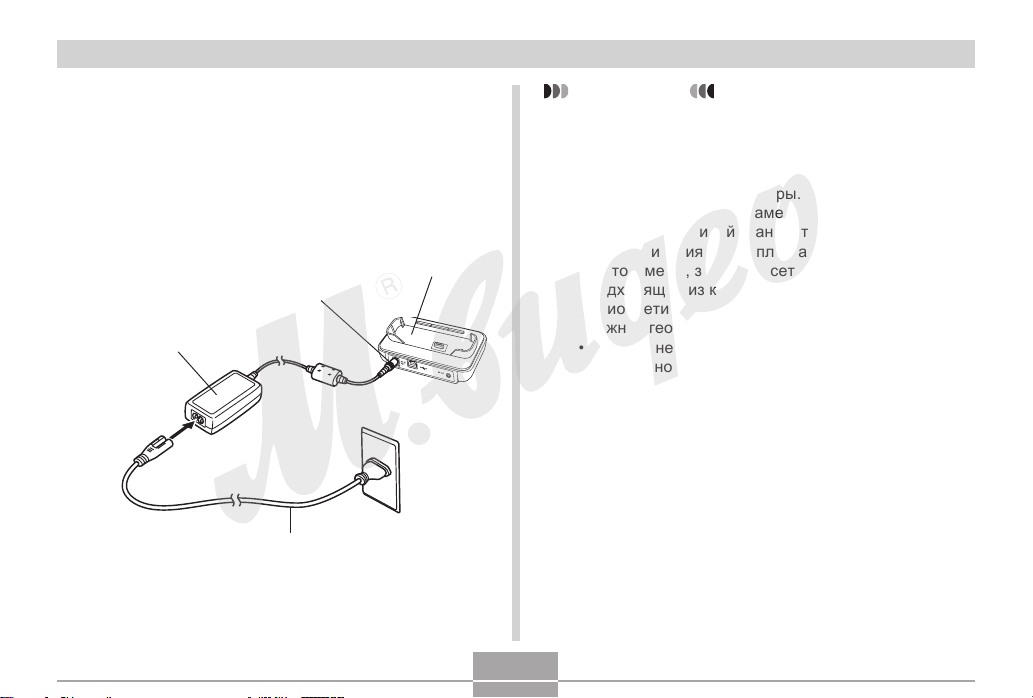
ПОДГОТОВКА К РАБОТЕ
Подзарядка аккумулятора
Подключите сетевой адаптер из комплекта
1.
поставки с док-станции USB, и затем вставьте
вилку шнура питания в сетевую розетку.
Док-станция USB
[DC IN 5.3V]
Сетевой адаптер
Сетевой шнур
ПРИМЕЧАНИЕ
• Сетевой адаптер из комплекта поставки
рассчитан на работу от сети с напряжением от
100В до 240В. Форма вилки шнура питания
зависит от географической области или страны
приобретения фотокамеðû. Если планируется
использование фотокàìåðû в регионе, где
используются èíîé ñòàíäàðò сетевых вилок, чем у
шнура пèòàíèÿ èç êîìïëåêòà поставки
фоòîêàìåðû, çамените ñåòåâîé øíóð íà
ïîäõîäÿùèé èç êомплекта поставки или
прèîáðåòèòå специальный адаптер для работы в
нуæíîé ãåîграфической области.
• Никогда íå подключайте сетевой адаптер к сети
переменíîго тока через преобразователи
напряжения.
37
Page 38

ПОДГОТОВКА К РАБОТЕ
2. Выключите камеру.
3.Поместите камеру в
док-станцию USB.
• Не помещайте
включенную камеру в
док-станцию.
• Индикатор [CHARGE]
на док-станции USB
загорится красным,
показывая, что идет
процесс подзарядки
аккумулятора. Когда
зарядка завершена,
индикатор [CHARGE]
станет зеленым.
• Для полной зарядки аêêóìулятоðà òребуется
около 180 минут. Реальное âðåìÿ çàðÿäêè
зависит от текущей емкîñòè àêêóìóëятора и от
условий подзарядки.
Èíäèêàòîð
[CHARGE]
4. После завершенèÿ подзарядки, уберите
камеру из док-станции USB.
ВНИМАНИЕ!
• Для подзарядки аккумулятора NP-40 используйте
только док-станцию USB (CA-31) из комплекта
поставки или дополнительное зарядное
устройство (BC-30L). Не используйте какие-либо
другие зарядные устройстâà.
• Используйте только сåòåâîé адаптер из
комплекта посòàâêè. Íèêîãäà не используйте
какой-лèáî äðóãîé àäàïòåð. Также не используйте
друãèå àäàïòåðû CASIO AD-C40, AD-C620 è ADC630, êîòîðûå ïродаются отдельно, но не
прåäíàçíàчены для данной камеры.
38
Page 39

ПОДГОТОВКА К РАБОТЕ
• Устанавливая камеру в док-станцию, убедитесь,
что универсальный контактный разъем до конца
вошел в соответствующий контактный разъем
камеры.
• Индикатор зарядки [CHARGE] может стать
янтарным, и зарядка не начнется сразу, если
попытаться подзаряжать аккумулятор после
интенсивного использования камеры (что
приводит к нагреву аккумулятора) или если
температура окружающей среды слишком
высокая или низкая. В этом случае просто
подождите, пока температура àêêумулятора нå
достигнет допустимого диапаçîíà. Индикатоð
зарядки [CHARGE] сòàíåò êðàñíûм,
свидетельствуя о на÷àëå ïîäçàðÿäêå, êàê òîëüко
температура аккумулÿòîðà áóäåò íаходитьсÿ â
допустимом для подзàðÿäêè диапазîíå.
• Если индикатор заряäêè [CHARGE] начинает
мигать красным, это значит, чòî âî âðåìÿ зарядки
возникла ошибка. Ошибêà ìîæåò áûть вызвана
следующими причинами: ïðоблема с докстанцией USB, ïðîáлема с камерой или проблема
с аккумулятором / àккумулятор неправильно
установлен. Уберите камеру из док-станции USB
и проверьте ее работоспособность.
• Когда камера находится в док-станции USB,
можно выполнять следующие операции: зарядка
аккумулятора, функция “Цифровой фотостенд”,
вывод изображения на телевизор и обмен
данными через порт USB.
39
Page 40

ПОДГОТОВКА К РАБОТЕ
Если камера не работает нормально
Возможно, это связано с неправильной установкой
аккумулятора.
1. Извлеките аккумулятор и проверьте контакты.
Если они загрязнены, прочистите их ватной
палочкой или чистой, сухой и мягкой тканью.
2. Убедитесь, что все контакты сетевого
адаптера и сети переменного тока правильíо
и надежно соединены. Убедèòåñü, ÷òî øòåêер
сетевого адаптера усòàíîâëåí äо упора в
соответствующий раçúåì â äîê-ñтанции USB
• Если после выполненèÿ ýòèõ действий при
установке фотокамерû â äîê-ñòàíöию
повторяются симптомû íåèñïðàâíîсти, свяжитесь
с авторизованным сеðâисным öентроì CASIO.
Индикатор уровня заряда аккумулятора
Ниже показано, как меняется индикатор батареи на
дисплее по мере расходования энергии батареи. Если
продолжать использовать фотокамеру при
отображении индикатора питание фотокамеры
может автоматически отключèòüñÿ. Если индикатор
отображает низкий уровень çàðÿäà , то невозможно
будет записать сниìîê. Çàðÿäèòå áатарею как можно
скорее, если ïîÿâèëñÿ îäèí èç ýòèх индикаторов.
Óðîâåíü çàðÿäà Высокий Низкий
Èíäèкатор
ВНИМАНИЕ!
• Обратитесь к стр 277 для получения информации
о времени работы аккумулятора.
• Благодаря различиям в потреблении энергии, в
режиме воспроизведения камера может
отобразить меньший уровень заряда
аккумулятора, чем в режиме записи. Это не
является неисправностью.
40
Page 41

ПОДГОТОВКА К РАБОТЕ
Как увеличить время работы батареи
• Если не нужна вспышка, выберите режим работы
вспышки (вспышка выключена). См. стр. 67.
• Включите функцию “Автовыключение” или “Режим
сна” (стр 47), чтобы избежать потери заряда
аккумулятора, если Вы забыли выключить камеру.
• Используйет настройку яркости дисплея “0” для
экономного расхода энергии (стр 199).
Как извлечь аккумулятор из камеры
Откройте крышку отсека для аккумулятора.
1.
2. Сдвиньте фиксатор по направлению стрелки,
как указанно на иллюсòðàöèè.
• Батарея слегкà âûäâèíåòñÿ èз отсека.
Фиксатор
3. Отпустите фиксатор и извлеките аккумулятор
из отсека.
• Ни в коем случае не роняйте аккумулятор.
4. Установите в камеру новый аккумулятор (стр
35).
41
Page 42

ПОДГОТОВКА К РАБОТЕ
Меры предосторожности
Соблюдайте приведенные ниже меры
предосторожности при использовании аккумулятора и
зарядного устройства.
Меры предосторожности при использовании
аккумулятора
МЕРЫ БЕЗОПАСНОСТИ
Прежде чем использовать аккумулятор в первый раз,
обязательно прочитайте информацию о следующих
мерах предосторожности. Храните дàííую
информацию всегда под рукой.
ПРИМЕЧАНИЕ
• Под словом «аккумулÿòîð» ïонимается ионно-
литиевый аккумулятоð CASIO NP-40.
• Для подзарядки аккумулятора NP-40 применяйте
только док-станцию USB (CA-31) из комплекта
или дополнителüíîå çàðÿäíое устройство (BC30L). Использовàíèе иных устройств не
поддерживается.
• Несоблюдение следующих мер предосторожности
при использовании аккумулятора создает опасность
перегрева аккумулятора, его разрыва и возгорания.
— Никогда не используйте зарядное устройство
другого типа, кроме того, что предназначено для
этого аккумулятора.
— Используйте аккумуляòîð òîлько с той камерой,
для которой он предíàçíà÷åí.
— Никогда не иñïîëüçóéòå è íå оставляйте
аккумуëÿòîð ó îòêðûòîãî îãíÿ.
— Íèêîãäà íå êëадите акêóìулятор в
ìèêðîâîëíîâóþ ïåчь, не бросайте его в огонь и
нå ïîäâåðãàéòе воздействию высокой
тåìïåðàòóðû.
— Ïðè óñòàíовке аккумулятора в зарядное
устройсòâо следите, чтобы его полюса были
ориентированы правильно.
— Никогда не переносите и не храните аккумулятор
вместе с предметами, которые могут проводить
электричество (бижутерия и украшения, грифель
карандаша и т.п.).
— Никогда не пытайтесь разобрать аккумулятор на
части, модифицировать его каким-либо
способом и оберегайте от сильных ударов.
— Не погружайте аккумулятор в воду.
— Не используйте и не оставляйте аккумулятор под
прямыми солнечными лучами, в припаркованном
на солнце автомобиле, и в любом другом месте
с высокой температурой.
42
Page 43

ПОДГОТОВКА К РАБОТЕ
— Если во время использования, зарядки или
хранения аккумулятора Вы заметите утечку,
странный запах, образование тепла,
обесцвечивание, деформацию или другое
необычное явление, немедленно извлеките его
из фотоаппарата или зарядного устройства. Не
подносите аккумулятор к открытому пламени.
• Если по истечении времени, обычно
необходимого для полной подзарядки,
аккумулятор не зарядится полностью, прекратите
зарядку. В противном случае возникает
опасность перегрева, возгорания и разрыва
аккумулятора.
• Жидкость из аккумулятîðà ïðè ïîпадании мîæет
повредить глаза. Неìåäëåííî ïðомойте глàçà
чистой водой и обраòèòåñü ê âðà÷ó.
• Прежде чем приступàòü ê èñïользованию
аккумулятора, обязаòåëüíî ïрочитайте
руководство пользовàòåëÿ ê фотоаппарату и
специальному зарядíîìó óñòðîйству.
• Если аккумулятором áóäóò ïîëüçîâàться дети, то
взрослый человек оáÿçàòåëьно должен
ознакомить их ñ ïðàâèëàìи безопасной
эксплуатации, оïèñанными в руководстве
пользователя. Обязательно убедитесь в том, что
дети умеют правильно обращаться с
аккумулятором.
• Если жидкость из аккумулятора попадет Вам на
одежду или кожу, немедленно смойте ее чистой
водой. Длительный контакт аккумуляторной
жидкости с кожей может вызвать раздражение.
Меры предосторожности при использовании
• Выполняйте зарядку батареи в таких условиях,
когда температура окружающей среды находится в
пределах от 10оС до 35оС. Если температура
выходит из пределы указаннîãо диапазона, то на
зарядку может потребовàòüñÿ áольше времени или
ее вообще не удастñÿ âûïîëíèòü.
• Очень короткое âðåìÿ ðàáîòû батареи после
достижåíèÿ ïîëíîé çàðÿäêи свидетельствует о том,
что сðîê ñëóæáû áатареи подошел к концу.
Çàìåíèòå áàòàðåþ новой.
• Íèêîãäà íå ïротирайте батарею растворителями,
áåíçèíîì, ñïиртом, или любым другим агрессивным
õèмическиì âеществом, поскольку это приведет к
повреждению батареи.
43
Page 44

ПОДГОТОВКА К РАБОТЕ
Меры предосторожности при хранении
• Если Вы не собираетесь пользоваться
фотокамерой в течение длительного времени,
извлеките батарею из фотокамеры. Батарея,
оставленная в фотокамере, постоянно понемногу
разряжается, даже когда камера выключена, что
ведет к быстрой разрядке или к более
длительному времени зарядки батареи.
• Храните батарею в прохладном, сухом месте
(20°C или ниже).
Использование аккуìóëÿòîðà
• См. стр. 37 данной инстðóêöèè èëè èíструкцию îò
дополнительного зарядíîãî устроéñòва для
получения информации î ïðîöåäóðå è времени
подзарядки аккумулятоðà.
• При перевозке аккумулÿòîðà äåðæèòå его в
фотокамере или в ñïециалüíîм чехле.
Меры предосторожности при работе с док-
станцией USB и сетевым адаптером
• Никогда не пользуйтесь розетками
электрических сетей с напряжением,
отличным от указанного для данного
зарядного устрîéñòâà. Это может привести
к возгораíèþ, ïîëîìêå устройства или
поражåíèþ ýëåêòðè÷åским током.
• Ñëåäèòå, ÷òîáû øíóð сетевого адаптера
íå áûë ïоврежден, заломан или порван,
íå ñòàâüòå на него тяжелые предметы,
äåðжите его подальше от источников
тåïла. Поврежденный шнур сетевого
аäàптера создает риск пожара или
пîðажения электрически током.
ВНИМАНИЕ!
• Никогда не пытайтесь модифицировать
сетевой шнур. Не укорачивайте, не
удлиняйте, не перекручивайте его. Это
создает риск возникновения пожара или
поражения электрическим током.
• Никогда не прикасайтесь к адаптеру
мокрыми руками, это может привести к
поражению электрическим током.
• Никогда не подключайте зарядное
устройство к розетке или удлинителю, к
которому уже подключены другие
приборы. Это может стать причиной
возгорания, поломки устройства и
поражения электрическим током.
44
Page 45

ПОДГОТОВКА К РАБОТЕ
ВНИМАНИЕ!
• При поломке адаптера и при оголении
проводов, свяжитесь с авторизованным
сервисным центром CASIO. Поврежденный
сетевой адаптер может стать причиной
пожара или поражения электрическим
током.
• Всегда извлекайте фотокамеру из дока
USB перед отключением сетевого
адаптера.
• Зарядка батареи, коммуникация с ПК,
использование функции “Photo Stand”
(отображение избраннûõ ñнимков в
режиме слайд-øîó) ìîæåò привести ê
òîìó, ÷òî çàðÿäíîå óñтройсòâî íåìíîãî
нагреется. Этî ÿâëÿåòñÿ íîрмой и не
свидетельствуåò î íåисправности.
• Отключайте адаптеð îò ñåòè, когда он не
используется.
• Никогда не наêðывайтå àäàïòер ковром
или любым другиì ïîдобным предметом.
Это создàåò ðèñê âîзникновения пожара.
Включение и выключение камеры
Чтобы включить камеру
Нажмите кнопку питания, кнопку прямого доступа к
режиму записи [ ] или воспроиçведения [ ].
Зеленый индикатор начинаеò ìèãàть, после чего камера
включается. В зависиìîñòè îò íàæàтой кнопки камера
перейдет в один из ðåæèìîâ ðàáîòû.
Чтобы камåðà
включилàñü â ðåæèìå:
Çàïèñè
Âîñïðîèçâåäåíèÿ
Кнопка питàíèÿ
Нажмитå ñëедующую кнопку:
Êнопку питания или [ ] (Запись)
] (Воспроизведение)
[
Зеленый индикатор
[ ] (Воспроизведение)
[ ] (Запись)
45
Page 46

ПОДГОТОВКА К РАБОТЕ
ПРИМЕЧАНИЕ
• При нажатии кнопки [ ] (Запись) для включения,
камера перейдет сразу в режим записи, а при
нажатии кнопки [ ] (Воспроизведение) - в режим
воспроизведения.
• При нажатии кнопки [ ] (Воспроизведение),
когда камера находится в режиме записи,
включится режим воспроизведения. Через 10
секунд после этого объектив задвинется в корпус
камеры.
ВНИМАНИЕ!
• Если камера выклю÷èëàñü ïî êîìанде
Автоотключение, длÿ òîãî, ÷òîáû снова вклþ÷èòü
камеру, нажмите [ ] (Çàïèñü) èëè
[ ] (Воспроизведенèå).
• При нажатии кнопки питанèÿ èëè [ ] (Запись)
для включения камеðû îáúåêòèâ êàìеры
выдвигается из корпусà. Ïîýòîìó ñледите за тем,
чтобы в этот моменò îáúåêòиву ничего не мешало
и не могло удаðèòü ïî íåìó.
Чтобы выключить камеру
Нажмите кнопку питания.
ПРИМЕЧАНИЕ
• Вы можете настроить упраâление камерой таким
образом, чтобы при наæàòèè на кнопку [ ]
(Запись) или [ ] (Âîñïðîèçâедение), камера не
включалась, èëè æå ÷òîáû îíа выключалась при
нажàòèè êíîïêè [ ] (Çàïèñü) èëè [ ]
(Âîñïðîèçâåäåíèå). Подробная информация
соäåðæèòñÿ â ðàçделе “Управление функциями
кнîïîê âêëючения и выключения режимов записи
[ ] (Çàïèñü) è [ ] (Воспроизведение)” на стр
201.
46
Page 47

ПОДГОТОВКА К РАБОТЕ
Настройка функций энергосбережения
Для сохранения энергии батареи Вы можете задать
любую из указанных ниже установок.
Спящий режим: если в режиме записи в течение
заданного времени не выполнять
никаких действий, то дисплей камеры
будет автоматически выключен. При
нажатии любой кнопки дисплей снова
включится.
Автоотключение: если в течение заданного временè
не выполнять ниêàêèх действий, òî
камера авòîìàòè÷åñêи выключаåòñÿ.
1. Включите камеру.
2. Нажмите кнопку [MENU].
3. При помощи кнопок [<] è [>] ïåðåéäèòå ê
вкладке “Настройêè”.
4. При помощи кнопîê [/\] и [\/] найдите
необходимый пункт меню, а затем нажмите
[>].
См. главу “Экранное меню” (стр. 48) для получения
подробной информации по меню фотокамеры.
Чтобы настроить: Выберите в меню:
Параметры спящего режима Спящ.режим
Параметры автоотключения Àâòîотключ
5. При помощи кíîïîê [/\] è [\/] задайте нужное
значенèå ïàðàìåòðà è нажмите кнопку [SET].
• Äîñòóïíûå óñòàíовки перехода камеры в спящий
реæèì ñëåäóþùèå: “30 ñåê”, “1 ìèí”, “2 ìèí” è
“Îòêë.”.
• Доступнûå установки автоотключения камеры
следующèå: “2 ìèí” è “5 ìèí”.
• Учтите, что камера не переходит в спящий режим
в режиме воспроизведения.
• При нажатии на любую кнопку камера выходит из
спящего режима и снова включает дисплей.
47
Page 48
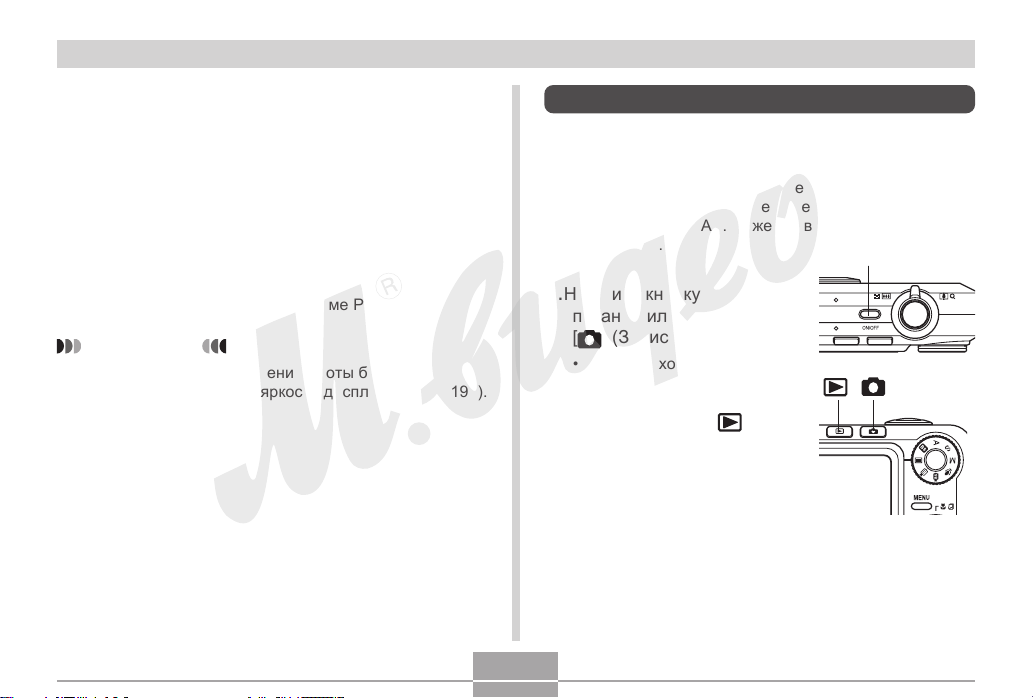
ПОДГОТОВКА К РАБОТЕ
• Функция автоотключения не работает в
следующих случаях:
— Когда камера подключена к ПК или другому
устройству через док-станцию USB
— Когда идет демонстрация слайдов
— Во время воспроизведения аудиофайла
— Во время видеозаписи
— Во время воспроизведения видеофайла
— Во время ожидания в режиме Short Movie
— Во время ожидания в режиìå Past Movie
ПРИМЕЧАНИЕ
• Для увеличения времåíè ðàáîòû áатареи
выберите настройку яркосòè äèñïëåÿ “0” (ñòð 199).
Экранное меню
При нажатии кнопки «MENU» [Меню] на дисплей
фотокамеры выводятся экраны меню, которые Вы
можете использовать для выполнения различных
операций. Содержимое экрана мåню зависит от того,
работает ли фотокамера в рåæèìå записи REC или
воспроизведения PLAY. Íèæå ïðèâеден пример меню в
режиме записи.
Кнопка питания
1.Íàæìèòå êíîïêó
ïèòàíèÿ èëè
[ ] (Çàïèñü).
• Åñëè Âû õîтите
перейти в режим
воспроизведения, то
нажмите кнопку [ ]
(Воспроизведение).
[ ][ ]
48
Page 49

ПОДГОТОВКА К РАБОТЕ
2. Нажмите кнопку [MENU].
[MENU]
[/\]
[<]
[\/]
[SET ]
[>]
Курсор (текущий пункт меню
выделяется цветом)
Вкладка
Óñòàíîâêè ìåíþ
Операции в экранном меню
Если нужно осуществить:
Переход между
вкладками
Переход от вкладки к
установкам меню
Переход от установок
меню к вкладке
Переход мåæäó
установкàìè
Âûâîä íà äèñïëåé îïöèé,
ïðåäëàãàåìûõ äëÿ
óñòàíîâêè
Âûáîр опции
Сохранение изменений и
выход из экранного меню
Сохранение изменений и
возврат к экранному
меню
Выход из экранного меню
49
Необходимо:
Использовать кнопки [<] è [>].
Нажатü êнопку [\/].
Íàæàòü êíîïêó [/\].
Èñïîëüçîвать кнопки [/\] è [\/].
Нажать [>] èëè [SET].
Использовать кнопки [/\] è [\/].
Нажать [SET].
Нажать [<].
Нажать кнопку [MENU].
Page 50

ПОДГОТОВКА К РАБОТЕ
3. С помощью кнопок [<] и [>] перейдите к
необходимой вкладке, а затем нажмите [SET],
чтобы перейти к установкам меню.
4. С помощью кнопок
[/\] и [\/] перейдите к
установке меню,
которую
необходимо
изменить,
и нажмите кнопку [>].
• Также можно вместо
кнопки [>] можно
нажать [SET].
Ïðèìåð: Задать
настройкè
“Автоспуñê”.
5. С помощью кнопок [/\] è [\/] âûберите нужную
опцию
6. Для того чтобы зарегистрировать
произведенные изменения в настройках,
необходимо совершить следующие операции.
Чтобы:
Применить настройки и
выйти из экранногî ìåíþ.
Применить íàñòðîéêè è
возвратитьсÿ ê âûáîðó
ôóíêöèé (ïóíêò 4).
Ïðèìåíèòü íàñтройкè è
âîçâðàòèòüñÿ к выбору
• Ïîäðобная иíôормация о содержании экранного
меню содержèòся в разделе “Справочные сведения о
меню” на стр. 259
Необходимо:
Íàæàòь кнопку [SET].
Íàæать кнопку [<].
1. Нажать кнопку [<].
2. С помощью кнопки [/\]
50
Page 51
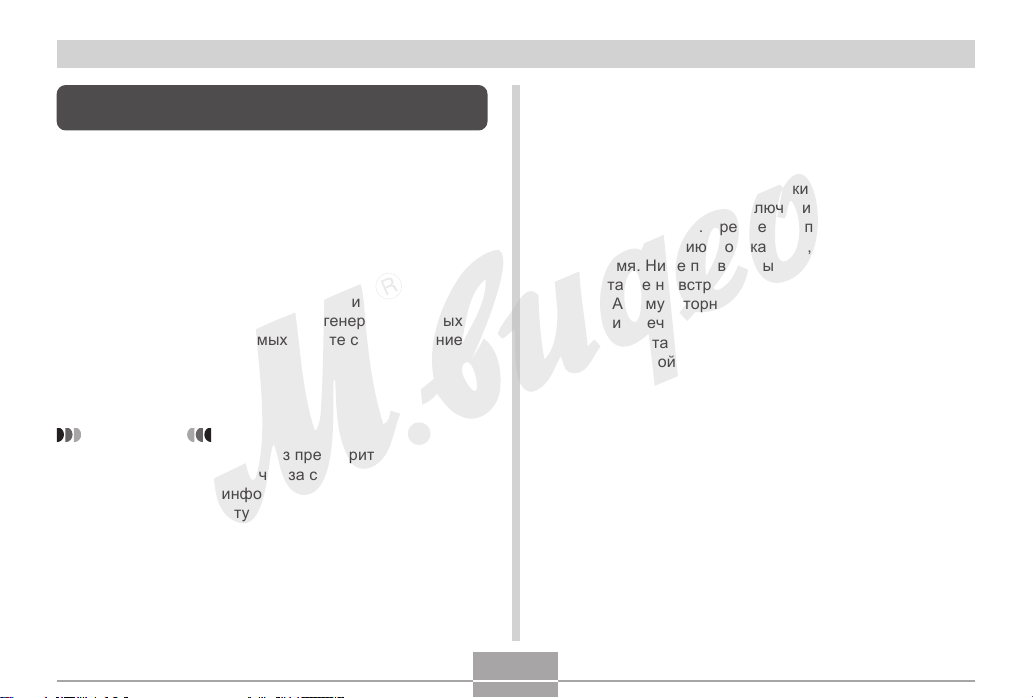
ПОДГОТОВКА К РАБОТЕ
Выбор языка экранных сообщений и
настройка встроенных часов
Перед эксплуатацией фотокамеры обязательно
установите следующие параметры.
• Язык экранных сообщений
• Город
• Формат отображения даты
• Дату и время
Помните, что установки текущей даты è времени
используются фотоаппаратом для генерàöèè äàííûõ
даты и времени, сохраняеìûõ âìåñòå ñ изображеíèåì è
ò.ï.
ВНИМАНИЕ!
• Запись изображений беç ïðåäâàðèòельной
настройки часов вле÷åò çà ñобой сохранение
недостоверной èíôîрмации о времени съемки.
Прежде чем присòóпать к использованию
фотокамеры, обязательно установите дату и
время.
• Установки часов фотокамеры стираются при
полном отключении питания в течение примерно
24 часов. Это может произойти в том случае, если
аккумулятор полностью разрядится, а питание на
фотокамеру через док-станцию USB не подается.
После этого экран установêè часов появится
автоматически при вкëþ÷åíèи питания
фотоаппарата. Ïðåæäå ÷åì ïриступать к
использованèþ ôîòîêàìåðû, установите дату и
вреìÿ. Íèæå ïðèâåäåíû условия, при которыю
пиòàíèå íà âñòðоенные часы не подается:
— Àêêóìóëÿòîðíая батарея разрядилась или
èçâëå÷ена из камеры.
— Äîê ñòàнция USB (с установленной на ней
камерîé без аккумулятора или с разряженным
аккумулятора) не подключена к сети
переменного тока.
• Если установки даты и времени стерты, то при
последующем включении камеры на дисплее
появится запрос “установить дату и время”.
• Если при первом включении камеры вы ошиблись
при выборе языка экранных сообщений и при
установке даты/времени, настройки можно
исправить через меню камеры. См. стр. 198,
чтобы поменять язык экранных сообщений и стр.
194, чтобы установить дату и время.
51
Page 52

ПОДГОТОВКА К РАБОТЕ
Выбор языка экранных сообщений и
установка времени
Нажмите кнопку питания, [ ] (Запись) или
1.
[ ] (Воспроизведение), чтобы включить
камеру.
2. С помощью кнопок
[/\], [\/], [<] и [>]
выберите
необходимый язык, а
затем нажмите [SET].
: Japanese
English : English
Francais : French
Deutsch : German
Espanol : Spanish
Русский : Русскèé*
Portugues : Portuguese
: Chinese (Complex)
: Chinese (Simplified)
: Korean
* только в камерах, поставляемых в Россию и на
Украину официальными дилерами CASIO.
3. С помощью кнопок
[/\], [\/], [<] и [>]
выберите
географическую
зону, в которой Вы
находитесь, а затем
нажмите [SET].
4. Ñ ïîìîùüþ êíîïîê
[/\] è [\/] âûберите
название ãорода, в
котором Âы
находитесь, а затем
нажмите кнопку
[SET].
5. С помощью кнопок [/\] и [\/] выберите нужную
настройку перехода на летнее время (“Летнее
время”), а затем нажмите [SET].
Чтобы установить:
Отсчет времени с переходом на
летнее время
Отсчет времени в обычном
режиме
Выберите:
Вкл
Âûêë
52
Page 53

ПОДГОТОВКА К РАБОТЕ
6. С помощью кнопок
[/\] и [\/] выберите
формат отображения
даты, а затем нажмите
кнопку [SET].
Пример: 24 декабря, 2006
Формат отображения даты:
06/12/24
24/12/06
12/24/06
Параметð â ìåíþ:
ãîä/ìåñ/÷èñëî
÷èñëî/ìåñ/ãîä
ìåñ/число/ãîä
7. Установите текущие
дату и время.
Чтобы:
Изменить уñòàíîâêó â òåêóùåé
позицèè êóðñîðà
Ïåðåìåùàòü êóðñîð ìåæäó
óñòàíîâêàìè
Ïåðåêëþ÷èòü ìежду 12-часовым
è 24-часовыì форматом
Необходимо:
Нажать [/\] и [\/].
Нажать [<] и [>].
Нажать [DISP].
8. Нажмите [SET], чтобы сохранить настройки и
выйти из экранного меню.
53
Page 54

ЗАПИСЬ ФОТОСНИМКОВ
ЗАПИСЬ ФОТОСНИМКОВ
В этом разделе описывается процедура записи
фотоснимков.
Запись фотоснимка
Выбор режима съемки
Ваша цифровая камера CASIO имеет восемь режимов
записи, описываемых ниже. Перед записью снимков с
помощью колеса выберите наиболее подходящий
режим съемки.
Ôîòîñíèìîê
Ñþæåòû BEST SHOT
Ïðèîритет диафрагмû
A
Ïðèîритет выдержки
S
Ручнаÿ настроéêà
M
Диктоôîí
Колесо выбора
режимов
Âèäео BEST SHOT
Видео
• (Фото)
В этом режиме камера записывает фотоснимки. Это
стандартный фоторежим.
• (BEST SHOT)
Достаточно выбрать одну из сюжетных программ, и
камера автоматически вызоâåò èз памяти параметры
оптимальные для полученèÿ çàäàнной композиции
(стр. 103).
• A (Пририòåò äèàôðàãìû)
 ýòîì ðåæèìå ïðè выборе значения диафрагмы все
îñòàëüíûå çíà÷åíèÿ ýкспопараметров быдыт
рàññ÷èòàíû àâтоматически (стр 92).
• S (Ïриоритет âыдержки)
В этом режиìå при выборе значения выдержки все
остальные значения экспопараметров быдыт
рассчитаны автоматически (стр 94).
• M (Ручной режим)
В данном режиме можно вручную управлять как
выдержкой, так и диафрагмой (стр 96).
• Диктофон)
В данном режиме камера записывает только
аудиоданные (стр 133).
• (Режим MOVIE BEST SHOT)
Выберите одну из сюжетных программ MOVIE BEST
SHOT, и камера автоматически настроит параметры
видеосъемки (стр 123).
54
Page 55
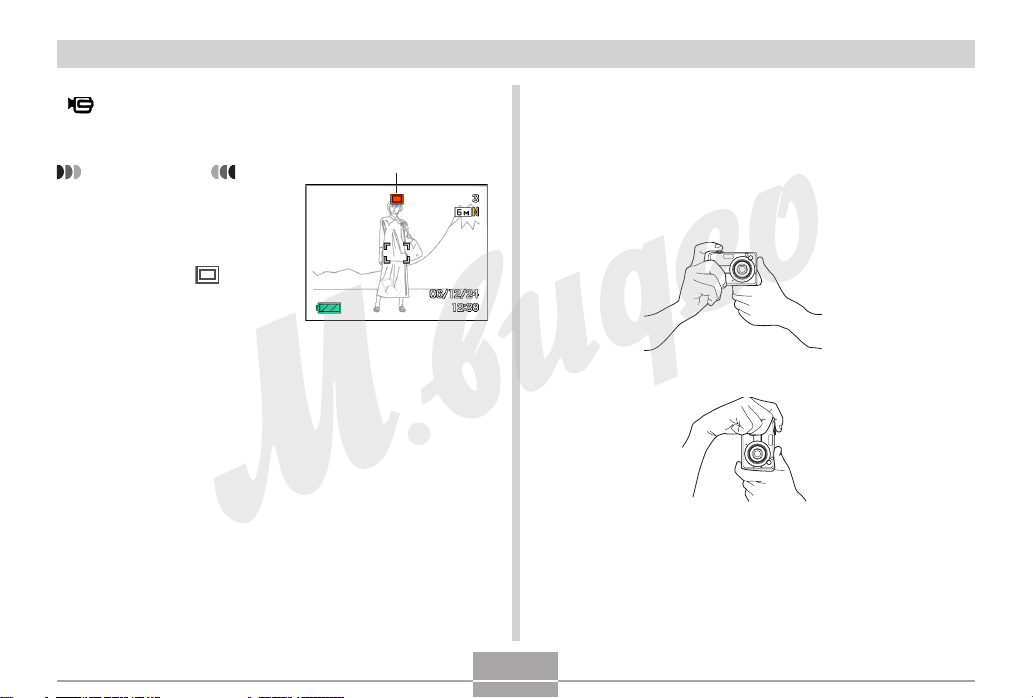
ЗАПИСЬ ФОТОСНИМКОВ
• (Режим видеосъемки)
Стандартный режим для видеозаписи (стр 120).
ПРИМЕЧАНИЕ
• На дисплей камеры
выводится
пиктограмма текущего
режима съемки
(например,
обозначает режим
Фото).
Индикатор фотосъемки
Компоновка кадра
Во время фотосъемки держите камеру неподвижно
обеими руками. Если держать камеру одной рукой,
повышается вероятность ее смещения в момент
фотографирования, из-за чего снимок может
получиться нерезким.
• Горизонтально Держите камеру
неподвижно
двумя руками
прямо перед
собой.
• Вертикально Держите камеру
неподвижно
двумя руками
прямо перед
собой.
Убедитесь, что
вспышка над
объективом.
55
Page 56
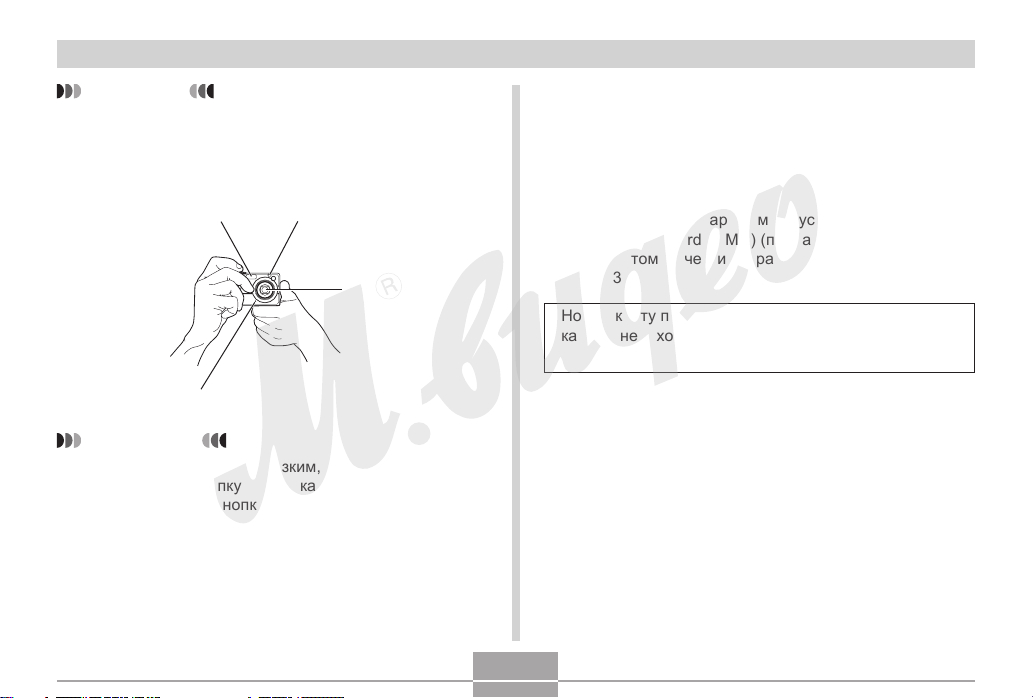
ЗАПИСЬ ФОТОСНИМКОВ
ВНИМАНИЕ!
• Следите за тем, чтобы не закрывать пальцами
или ремешком вспышку, микрофон или объектив.
Вспышка
Микрофон
ПРИМЕЧАНИЕ
• Снимок получится нереçêèì, если во время
нажатия на кноïêó спуска êàмера сдвинется.
Нажимайте на кíîïêу спуска плавно, чтобы
камера оставалась неподвижной. Это особенно
важно при съемке в условиях плохого освещения,
когда длительность выдержки возрастает.
Подсветка автофокуса/
REC light / автоспуск
Объектив
Запись фотоснимка
Фотокамера автоматически устанавливает скорость
срабатывания затвора в соответствии с яркостью
объекта. Записанные снимки сохраняются во
внутренней флэш-памяти или на карте памяти, если
она установлена.
• Если в разъем для кàðò ïàìÿòè óñтановлена карта SD
или MultiMediaCard (MMC) (ïðîäàются отдельно), то
снимки авòîìàòè÷åñêè ñîõðàняются на карту памяти
(стр. 203).
Íîâóþ êàðòó ïамяти перед использованием в
êàìåðå íåîáõîдимо отформатировать (стр. 206).
56
Page 57

ЗАПИСЬ ФОТОСНИМКОВ
1. Нажмите кнопку питания камеры или кнопку
[ ] для включения камеры.
Кнопка питания
• На дисплее появляетñÿ èçîáðàæåíие или
сообщение. Камера вêëþ÷àåòñÿ â âыбранноì
режиме записи.
• При включении аппарàòà â ðåæèìå
воспроизведения (PLAY) ïðè îòсутствèè ñнимков
на карте памяти (или âî встроåííîé памяти) на
дисплей выводится сообùåíие “Нет файлов” . В
верхней части дèñïëея появляется индикатор
режима просмотðà . Для перехода к
выбранному режиму съемки нажмите кнопку [ ]
(Запись).
Кнопка [ ]
2. Выберите режим
Индикатор режима работы
съемки “ ”
(Фотоснимок) (стр 54).
• Индикатор
появится на дисплее
камеры
3. Ñêîìïîíóéòå êàäð на дисплее так, чтобы
ãëàâíûé îáъект находился в фокусной
ðàìêå.
• Диапазон фокусировки зависит от выбранного
режима автофокусировки (стр 79).
• Компоновку кадра можно выполнять с помощью
цветного ЖК-дисплея, либо использовать
оптический видоискатель для снижения
энергопотребления (стр 62).
• При использовании оптического видоискателя
для компоновки кадра при помощи кнопки [DISP]
можно выключить ЖК-дисплей, чтобы сохранить
энергию аккумулятора.
57
Фокусная рамка
Page 58

ЗАПИСЬ ФОТОСНИМКОВ
4. Нажмите кнопку спуска на
половину хода для
фокусировки.
• При нажатии кнопки спуска
наполовину срабатывает
система автофокусировки, а на
дисплей выводятся значения
выдержки, диафрагмы и
светочувствительности ISO.
• Корректное срабатывание
автофокуса
подтверждается зеленым
светодиодным индикàòîðом
и зеленой фокусной
рамкой.
Кнопка спуска
Зеленый индикатîð
Индикатор режима работы и рамка фокусировки
Если:
Рамка фокусировки зеленая
Индикатор зеленый
Рамка фокусировки красная
Индикатор мигает зеленым
Значит:
Кадр сфокусирован.
Êàäр не сфокусирован
• Дисплей камеðû ïðåäîñòàâëÿет полную
информàöèþ î ñîñòîÿíèè êàмеры посредством
разëè÷íûõ èíäикатороâ
Ñåðèÿ
Áàëàíñ áåëîãî
Ôîêóñ
Вспышка
Таймер автоспуска
Режим записи
Экспозамер
ISO
Диафрагма*
Выдержка*
2
1
58
Емкость памяти
Качество снимков
Индикация REC light
Разрешение
Дата и время
Page 59

ЗАПИСЬ ФОТОСНИМКОВ
*1 Диафрагма ограничивает световой поток, который
проходит через объектив и попадает на ПЗС. Чем
больше значение диафрагмы, тем меньше света
пропускается через объектив.
*2 Выдержка - это время, в течение которого затвор
остается открытым, и свет может проходить через
линзы и попадать на ПЗС. Чем больше значение
выдержки, тем дольше затвор остается открытым, а
значит свет дольше попадает на ПЗС.
5. Убедившись в том, что
изображение сфокусированî
должным образом, нàæìите
кнопку спуска до упоðà, ÷òîáû
записать изображениå.
• Количество изображеíèé,
которое можно храниòü â
памяти зависит от установок
разрешения (стр 76, 77, 273).
Êíопка спуска
ВНИМАНИЕ!
• При выборе режима “Быстрый затвор” в
настройках вкладки Запись, снимок будет сделан
с фиксированной глубиной резкости без потерь
времени на автоматическую фокусировку. Это
позволит захватить именнî òот кадр, который
отображается на диспëåå ïðè нажатии на кнопку
спуска.
Подсвеòêà àâòîфокуса
Ëàìïà ïîäñâåòêè
àâòîôîêóñà/REC light/
òéìåðà àâòîñïóñêà
âêëþ÷ается авòîматически и
позволяет осущåствить
точную автофокусировку
даже при недостаточном
освещении.
59
Подсветка автофокуса /
REC light/таймер
автоспуска
Page 60

ЗАПИСЬ ФОТОСНИМКОВ
Ниже приведена процедура настройки работы подсветки
автофокуса.
1. Нажмите кнопку [MENU].
2. Кнопками [<] и [>] выберите вкладку “Запись”.
3. Кнопками [/\] и [\/] выберите пункт “Подсветка
фокуса” и нажмите кнопку [>]
4. С помощью кнопок [/\] è [\/] выберите нужный
режим, а затем нажмите [SET].
Для того, чтобы:
Включить подсветку
Выключить подсветку
ВНИМАНИЕ!
• Никогда не направляéòå ëóч подсветки
автофокуса в глàçà.
Âûáåðèòå â ìåíþ:
Âêë.
Âûêë.
Меры предосторожности
• Никогда не открывайте крышку аккумуляторного
отсека и не подключайте камеру к ПК, когда зеленый
индикатор режимов мигает. Это может повлечь за
собой не только неудачную попытку сохранения
текущего изображения, но и ïîâðеждение других
изображений, хранящихся â ïàìÿти, а также привести
к поломке фотоапïàðàòà.
• Никогда не âûíèìàéòå êàðòó ïàìяти во время записи
на нее èçîáðàæåíèé.
• Ôëóîðåñöåíòíûå ëàмпы мерцают с частотой,
нåçàìåòíîé äëя человеческого глаза. При
иñïîëüзовании камеры в помещении с таким
îñâещением çàписанные изображения могут иметь
неадекватныå ÿркость и цветность.
• В режиме автоматического выбора чувствительности
ISO “Авто” (стр. 142), камера самостоятельно
регулирует чувствительность ПЗС в соответствии с
яркостью объекта. По этой причине на изображениях
относительно темных предметов могут появиться
статические помехи.
60
Page 61

ЗАПИСЬ ФОТОСНИМКОВ
• Для съемки плохо освещенных объектов в режиме
ISO “Авто” (стр 142) камера повышает
чувствительность ПЗС и использует более
длительную выдержку. Если вспышка при этом
отключена (стр. 67), следует жестко
зафиксировать камеру, чтобы избежать “смазывания”
изображения.
• Если во время съемки на объектив попадает прямой
луч света, закройте его рукой.
Автофокусировка
• Автофокусировка может сработать некорректно, если
камера будет двигаться во время фотосъемки, а
также в случае съемки следующих объектов:
— Однотонные стены или объекты с низкой
контрастностью
— Объекты с сильныì êîíòðîâûì освещением
— Объекты с блеñòÿùåé ìåòàëëèческой или другой
светооòðàæàþùåé ïîâåðõностью
— Жалþçè èëè äðóãèå îáúåêты с горизонтальным
óçîðîì
— Ìíîæåñòâî объектов на разных расстояниях от
ôîòîàïïàðàòà
— Ïëîõî îñâåщенные объекты
— Движущиеñя объекты
— Объекты, находящиеся вне диапазона фокусировки
камеры
• При некоторых условиях съемки зеленый индикатор
режима работы и зеленая рамка фокусировки могут не
гарантировать корректную фокусировку.
• Если автофокусировка по каким-либо причинам не
справляется со сложными условиями, попробуйте
использовать функцию фиксации фокуса (стр 87) или
ручную фокусировку (стр 85).
61
Page 62

ЗАПИСЬ ФОТОСНИМКОВ
ЖК-дисплей в режиме записи
• В режиме записи на цветном дисплее камеры
представлено упрощенное изображение, помогающее
выстроить необходимую композицию. Настоящий
снимок записывается в соответствии с заданными
установками качества. Изображение, записанное в
память, имеет гораздо более высокое разрешение и
детализацию по сравнению с изображением,
представленным на цветном дисплее в режиме
записи.
• При некоторых уровнях яркости снимàемого объекòà
чувствительность дисплея в режиìå çаписи нескоëько
понижается, что вызываеò ïîÿâëåíèå статическиõ
помех на изображении, пðåäñòàâëåííîì íà äèñïëåå.
• Очень яркий свет, попадаþùèé â объекòèâ, ìîæåò
вызвать появление на дисïëåå âåðòèêàльных полîñ.
Это явление обусловлено îñîáåííîñòÿìè ÏÇÑ-ìàòðèц
и не является признаком неиспðàâíîñòè.
Вертикальные полосы не сохраняþòñÿ â случае
фотосъемки, но проявляютсÿ íà видео (стр 118).
Оптический видоискатель
Для экономии энергии аккумулятора можно отключить
цветной дисплей (стр. 30) и использовать для
компоновки кадров оптический видоискатель.
Применение оптического видоисêателя также
целесообразно, если компоíîâêà ïо дисплею
затруднена (например, ïðè ñëèøêîм ярком, или
наоборот, недостаòî÷íîì îñâåùåíèè).
ÂÍÈÌÀÍÈÅ!
• Ðàìêà, âèдимая внутри видоискателя,
действительна только для объектов,
находящèõся на расстоянии примерно один метр
от объекòèва. Если объект съемки ближе одного
метра, то записанное изображение будет
отличаться от того, что вы видите в рамке
видоискателя.
Малое
расстояние
до объекта
Рамка
видоискателя
62
Оптический
видеоискатель
Page 63

ЗАПИСЬ ФОТОСНИМКОВ
• Границы изображения на экране камеры точно
соответствуют границам снимка. ЖК-дисплей
включается автоматически, когда фотокамера
работает в режиме макросъемки или в режиме
ручной фокусировки. Для компоновки кадра в этих
режимах всегда используйте дисплей камеры.
Увеличение
Данная фотокамера оснащена двумя типами
увеличения: оптическим и цифровым. По-умолчанию,
камера автоматически включает цифровое увеличение,
когда достигается предел оптичåñкого. Однако при
необходимости можно отклю÷èòü öифровое
увеличение.
Оптическоå óâåëè÷åíèå
Äèàïàçîí òðàíñôîêàöèè при оптическом увеличении
соñòàâëÿåò îò 1X äî 3X.
1. Â режиме çаписи для
трансфокатора
ïриближеíèя или
удаления от объектов
используйте рычажок
трансфокации.
• При смещении рычажка до
упора в любую сторону,
изменение фокусных
расстояний будет
происходить быстрее.
Чтобы:
Удалить
Увеличить
Сместите рычажок в сторону:
(широкий угол)
(телефото)
63
Рычажок
Page 64

ЗАПИСЬ ФОТОСНИМКОВ
Удаление Приближение
2. Скомпонуйте кадр и нажмите кнопку спуска.
ПРИМЕЧАНИЕ
• Оптическое увеличение влияет на диафрагму
объектива.
• При максимальном приближении для
стабилизации фотокамеры лучше пользоваться
штативом.
• При использовании опòè÷åñêой трансфокации на
дисплее всегдà îòîáðàæàåòñя диапазон
фокусиðîâêè 80, 83, 85).
• Îïòè÷åñêîå óâеличениå îòключается при съемке
виäåî, âî âðåìÿ съемки можно применять только
циôðîâîå увеличение. Перед началом
виäåîñúåìки убедитесь, что значение
оптическîãо увеличения выбрано наилучшим
образом - и лишь затем приступйте к съемке (стр
120).
64
Page 65

ЗАПИСЬ ФОТОСНИМКОВ
Digital
Цифровое увеличение
Цифровое увеличение увеличивает центральную часть
изображения программным способом. Диапазон
цифрового увеличения составляет от 3 X до 24 X (в
сочетании с оптическим).
ВНИМАНИЕ!
• При включении цифрового увеличения камера
изменяет изображение так, чтобы увеличить
центр. Поэтому изображение на дисплее будеò
выглядеть менее четко по сраâíåнию с
оригиналом.
• Цифровой зум отклю÷àåòñÿ, åñëè выбран рåæèì
выставления даты (“Дàòà” èëè “Äàòà è âðåìÿ”)
(ñòð 147).
Запись снимка с цифровым увеличением
1. В режиме записи
Индикация цифрового
переместите рычажок
трансфокатора в
сторону
(телефото).
• Íà äèñïëåå äîëæíà
ïîÿâèòüñÿ øêàëà
óâåëè÷åíèÿ.
2. Индикатор коэффициента увеличения
останавливается, как только достигнет точки
переключения оптическое/цифровое
увеличение.
Zoom range
65
увеличения
Индикация
коэффициента
увеличения
Page 66

ЗАПИСЬ ФОТОСНИМКОВ
• На иллюстрации приведен вид шкалы с
включенным цифровым увеличением (стр 66).
Часть шкалы (область цифрового зума) не
отображается, если отключить цифровой зум.
3. На мгновение отпустите рычажок
трансфокатора, а затем снова сдвиньте его по
направлению к (телефото) (чтобы
включилось цифровое увеличение.
• Индикатор коэффициента увеличение также
остановится на обратном пути нà точке
разделения оптическое/цифрîâîå увеличениå
перед тем, как перейòè â çîíó îïòического
увеличения. На мгноâåíèå îòпустите рычажîê
трансфокатора, а затåì ñäâèíüòå его по
направлению к (øèðîêèé óãîë),чтобы воéòè в
диапазон оптической òðàíñôокации.
4. Скомпонуйте кадр и íàæìèòå íà êíопку спуска.
Включение и выключение цифрового
увеличения
1. В режиме записи нажмите кнопку [MENU].
2. При помощи кнопок [<] è [>] выберите вкладку
“Запись”.
3. Ïðè ïîìîùè êíîïîê [/\] è [\/] выберите пункт
менþ “Öèôðîâîй зум”, а затем нажмите кнопку
[>].
Äëÿ òîãî, ÷òîáû:
Âêëючить цифðîвое увеличение
Выключить цифровое увеличение
Выберите в меню:
Вкл
Выкл
4. Выберите “Вкл” и нажмите кнопку [SET].
• Цифровое увеличение будет отключено при
выборе “Выкл” в данном шаге.
66
Page 67

ЗАПИСЬ ФОТОСНИМКОВ
Встроенная вспышка
Следуйте указаниям инструкции, чтобы выбрать
нужный режим работы вспышки.
• Примерный радиус действия вспышки (при ISO: Авто).
Широкий угол: от 0.1 до 4.3 м
Телефото: îò 0.5 äî 2.4 ì
* Зависит от коэффициента увеличения.
1. В режиме записи нажмите кнопку [\/](
),чтобы выбрать режим вспышки.
Кнопка [ \/] ( )
2. Кнопками [/\] и [\/] выберите режим работы
вспышки и нажмите кнопку [SET] .
• На дисплее отобразится индикатор
соответствующего режима вспышки.
67
B
Page 68

ЗАПИСЬ ФОТОСНИМКОВ
Чтобы
Задать автоматическое
срабатывание вспышки (Авто)*
Отключить вспышку (Выкл.)
Включить вспышку (Вкл.)
Применять Сильный импульс
вспышки вне зависимости от других
условий съемки.
• для корректной съемки объекта,
расположенного дальше радиуса
действия, увеличьте ISO.
Применять мягкую вспышку (Soft
Flash)
Включить предварительнûé èìïóëüñ
вспышки, который будет
предшествовать основноìó, ÷òобы
снизить эффект “красных ãëàç”. В
этом случае вспышка такæå
сработает автоматически.
Выберите
3. Сделайте фотоснимок.
ВНИМАНИЕ!
• Встроенная вспышка может давать несколько
импульсов света при съемке одного кадра.
Первоначальные или прåäâàрительные импульсы
служат для того, чтобû êàìåðа смогла получить
информацию îá îñâåùåííîñòи для расчета
экспопаðàìåòðîâ. Ïîñëедний импульс вспышки
слуæèò íåïîñðедственíî äля записи фотоснимка.
Всåãäà äåðæèòå камеру неподвижно до
срàáàòûâàíèÿ çатвора.
• Ïðè èñïîëьзовании вспышки в режиме
чувсòâèòåëьности ISO “Авто” камера может
выбрать ìаксимальную чувствительность
матрицы, из-за чего снимок может содержать
много “цифрового шума”. Цифровой шум можно
убрать, снизив уровень чувствительности ISO. Но
при этом не стоит забывать, что это приведет к
сокращению диапазона действия вспышки (то
есть расстояния, на котором будет проявляться
свет от вспышки) (стр. 142).
68
Page 69

ЗАПИСЬ ФОТОСНИМКОВ
Вспышка включена
Выберите в качестве режима работы вспышки
принудительное срабатывание (Вспышка вкл.),
если контровое освещение делает объект съемки
слишком темным, несмотря на то, что общая
освещенность достаточна для фотосъемки без
вспышки, и камера не включает вспышку
самостоятельно. Принудительная вспышка будет
вспомогательным средством для подсветки
затемненного объекта (заполняющая вспышка).
Мощная вспышка
Выбирайте (мощную всïûøêó) äëÿ ñъемки
объектов, расположенных îòíîñèòåëüíî далеко оò
камеры.
ВНИМАНИЕ!
• Применение мощной âñïûøêè ìîæåò усилить
цифровой шум на снèìêå.
Мягкая вспышка
Выберите (мягкую вспышку) для снижения резкости
вспышки и для мягкого освещения
близкорасположенных объектов съемки.
Снижение эффектà êðàñíûõ ãëàç
Использованиå âñïûøêè ïðè âå÷åðней или ночной
съемке, а также ïðè съемке â ñëàбо освещенном
помещеíèè èíîãäà ïðиводит к появлению красных
то÷åê íà èçîáðàæåíèè ãлаз людей, так как свет от
всïûøêè îòðàæàется от сетчатки глаза. При
исïîëüçîâàíèè функции сокращения эффекта “красных
глаç” срабатывàют две предварительные вспышки:
одна способстâóет сокращению радужной оболочки
глаз, а другая предназначена для срабатывания
автофокусировки. Затем при записи следует еще одна
основная вспышка.
69
Page 70

ЗАПИСЬ ФОТОСНИМКОВ
ВНИМАНИЕ!
При использовании функции подавления эффекта
“красных глаз” примите во внимание следующие
важные особенности.
• Функция подавления эффекта “красных глаз” не
сработает, если снимаемый человек не смотрит
прямо в камеру во время предварительной
вспышки. Поэтому перед тем, как нажимать
кнопку спуска, попросите всех смотреть в
объектив камеры.
• Функция подавления эффекта “красных глаз”
может не сработать, если снимаåмые объекты
находятся далеко от камеры.
Состояние вспышки
Текущий режим работы вспышки можно определить по
индикатору на ЖК-дисплее камеры и по красному
индикатору возле оптического видоискателя, когда
кнопка спуска нажата наполовину.
Êðàñíûé èíäèêàòîð*
Èíäèêàòîð высвечивается
на дисплее, когда вспышка
готова к работе.
* Красный светодиодный индикатор
Когда индикатор:
Мигает красным
Светится зеленым
Это означает, что:
Идет зарядка вспышки
Вспышка готова к работе
70
Page 71

ЗАПИСЬ ФОТОСНИМКОВ
Интенсивность импульса вспышки
Для изменения силы светового импульса вспышки
необходимо выполнить следующие действия.
1. В режиме записи нажмите кнопку [MENU].
2. При помощи кнопок [<] и [>] перейдите к
вкладке меню “Запись”.
3. При помощи кнопок [/\] и [\/] выберите пункт
меню “Интенс. вспышки” и нàæìите кнопку [>].
4. Выберите необходимûé óðîâåíü и нажмиòå
кнопку [SET].
Интенсивность импульса:
Сильный
Обычный
Слабый
ВНИМАНИЕ!
• Если объект съемки находится слишком далеко
или слишком близко от объектива, изменение
интенсивности импульса может не принести
ощутимых результатов.
Âыбериòå â ìåíþ:
+2
+1
0
–1
–2
Функция Flash Assist
Если объект съемки находится вне зоны действия света
от вспышки, то он может получиться на снимке слишком
темным. В данном случае можно воспользоваться
функцией Flash Assist, благодаря которой камера
автоматически скорректируеò ÿðêîсть объекта, как
будто импульс от вспыøêè áûë ñèëüíåå.
С использованием
функции Flash Assist
Без использования
функции Flash Assist
1. В режиме записи нажмите кнопку [MENU].
2. С помощью кнопок [<] è [>] перейдите к
вкладке меню “Запись”.
3. С помощью кнопок [/\] è [\/] выберите
функцию “Flash Assist” и нажмите [>].
71
Page 72

ЗАПИСЬ ФОТОСНИМКОВ
4. С помощью кнопок [/\] è [\/] выберите “Авто”, а
затем нажмите [SET].
Для того, чобы
Включить flash assist
Выключить flash assist
• При выборе “Выкл” функция Flash Assist
отключается.
ВНИМАНИЕ!
• Функция Flash Assist может нå ïîмочь в
некоторых случаях.
• Функция Flash Assist ìîæåò ñработать
неэффективно, если ïðè ôîòîñúåмке изменåí
один из нижеследующèõ ïàðàметроâ.
— Интенсивность вспûøêè (ñòð. 71)
— Экспокоррекция (экспосäâèã) (ñòð.88)
— Чувствительность ISO (ñòð. 142)
— Контраст (стр. 146)
• Применение фуíêöèи Flash Assist может привести
к повышению уроâíя шумов на снимке.
Выберите
Авто
Выкл
Меры предосторожности
• Когда вы держите
фотоаппарат, не
загораживайте пальцами
вспышку. В противном
случае ее эффективность
будет значительно
снижена.
• Если объекò ñúåìêè íàõîäèòñÿ ñлишком близко или
слишкоì äàëåêî îò объектиâà, результат может
îòëè÷àòüñÿ îò îæèäàемого.
• Íà ïîëíóþ çàðядку вспышки после ее срабатывания
мîæåò óéòè îò нескольких до 10 секунд. Фактическое
âðåìя зарядкè зависит от уровня заряда
аккумулятора, òемпературы и других условий.
• Вспышка не срабатывает в нижеследующих режимах
(при этом на дисплее появляется пиктограмма
(Вспышка выключена)):
Видео, MOVIE BEST SHOT.
• Если аккумулятор сильно разряжен, то вспышка,
возможно, не будет заряжаться, и не будет
срабатывать. Зарядите аккумулятор.
Вспышка
72
Page 73

ЗАПИСЬ ФОТОСНИМКОВ
• Фотографируя с выключенной вспышкой ( ), и в
условиях низкого уровня освещенности, поместите
камеру на штатив. Съемка без вспышки при плохом
освещении может привести к появлению на снимках
цифрового шума, который проявляется в излишней
зернистости на фотографиях.
• При использовании режима подавления эффекта
“красных глаз” ( ) интенсивность вспышки
регулируется автоматически в соответствии с
экспозицией. Если объект ярко освещен, вспышка
может не сработать совсем.
• При использовании вспышки баланñ áелого
зафиксирован на одном уровне, пîýòîму различнûå
условия освещенности (сîëíå÷íûé ñâåт,
флуоресцентная лампа и ò.ï.) ìîãóò ïîвлиять на
цветность записываемого èçîáðàæåíèÿ.
Таймер автоспуска
В режиме автоспуска таймер откладывает момент
срабатывания затвора либо на 2, либо на 10 секунд
после нажатия кнопки спуск. Функция тройного
срабатывания затвора при автосïуске (тройной
автоспуск) позволяет послеäîâàòåльно выполнить три
операции автоспуска, ÷òîáû çàïèñàть три снимка.
1. Â ðåæèìå çàïèñè íàæìèòе кнопку [MENU].
2. Ñ ïîìîùüþ кнопок [<] è [>] перейдите к
âêëàäêå ìåню “Запись”.
3. С помощьþ кнопок [/\] è [\/] выберите
функцию “Автоспуск” и нажмите [>].
4. С помощью кнопок [/\] è [\/] выберите нужный
режим, а затем нажмите [SET].
• Чтобы отключить автоспуск выберите “Выкл”.
73
Page 74

ЗАПИСЬ ФОТОСНИМКОВ
s
s
x
Для того, чтобы:
Задать 10-секундный таймер
Задать 2-секундный таймер
Включить тройной автоспуск
Отключить автоспуск
• На дисплее
появляется
пиктограмма,
соответствующая
выбранному режиму
автоспуска.
• При использовании
Выберите в меню:
10 ñåê
10
2 ñåê
2
X3
3
Âûêë
1. Камера отсчитывает 10 секунд и затем
записывает первый фотоснимок.
2. Фотокамера готовится к следующему снимку.
Время, которое для этого требуется, зависит
от текущих установок разрешения
(“Разрешение”) и качеñòâа (“Качество”), типа
используемой памÿòè (âñòроенная или
сменная каðòà), à òàêæå îò использования
вспыøêè.
3. Êàê òîëüêî ôîòîêàìåðа готова к съемке, на
äèñïëåå ïîÿâëÿется индикация “1сек” (1
ñåêóíäа), и следующий снимок будет записан
÷åðåç ñекунду.
4. Åùå ðàç фотокамера выполняет действия 2 и
3, чтобы записать третий снимок.
тройного автоспуска
фотокамера записывàåò
серию из трех
фотоснимков, как
показано ниже.
74
Page 75

ЗАПИСЬ ФОТОСНИМКОВ
5. Сделайте
фотоснимок.
• Когда вы нажмете
кнопку спуска, начнет
мигать индикатор
автоспуска, а после
завершения обратного
отсчета времени
произойдет
срабатывание затвора.
• Обратный отсчет времени можнî прекратить,
нажав кнопку спуска во время ìèãания
индикатора автоспусêà.
Индикатор автоспуска/
лампа подсветки
ПРИМЕЧАННИЕ
• Автоспуск 2 сек” отлично помогает избежать
“шевеленки” (смазанных фотоснимков) из-за
дрожания рук, когда вы фотографируете с
большой выдержкой.
• При тройном автоспуске ìåæду срабатываниями
затвора на дисплее каìåðû ïоявляется
пиктограмма “1sec”. Ðåàëüíîе время, которое
требуетñÿ äëÿ çàïèñè ñледующего снимка в серии
троéíîãî àâòîñïóñêà, çàâèñит от текущих
усòàíîâîê ðàçðåшения (“Разрешение”) и качества
(“Êà÷åñòâî”), типа используемой памяти
(всòðîåííая или сменная карта), а также от
использîâания вспышки.
• Тройной àâтоспуск недоступен в следующих
режимах съемки:
BEST SHOT (“Визитки и другие документы”,
“Экран, Доска”, “Старое фото”, “ID Photo”),
скоростная серия, серия со вспышкой, видео,
MOVIE BEST SHOT.
75
Page 76

ЗАПИСЬ ФОТОСНИМКОВ
Выбор разрешения снимка
Разрешение снимка выражается количеством
вертикальных и горизонтальных пикселей. “Пиксель”
представляет собой одну из множества маленьких
точек, формирующих цифровое изображение. Большое
количество пикселей с одной стороны обеспечивает
высокую детализацию снимка при его печати, а с другой
стороны увеличивает объем получаемого файла. Вы
можете самостоятельно выбрать необходимое для
Ваших задач разрешение снимка.
Учтите, что данные настройки примеíèмы только дëÿ
фотоснимков. Информация о настрîéêàх разрешенèя
видео находится на стр. 119.
1. В режиме записи нажìèòå [MENU].
2. При помощи кнопок [<] è [>] ïåðåéдите к
вкладке “Запись”.
3. При помощи кнопок [/\] и [\/] выберите пункт
меню “Разрешение” и нажмите кнопку [>].
4. При помощи кнопок [/\] и [\/] выберите
необходимый параметр и нажмите [SET]
• Каждое разрешение цèôðîâых фотоснимков
может обеспечиòü îïðåäåëåíный размер
распечатанныõ ôîòîãðàôèé. Размер отпечатка
указыâàåòñÿ â ìåíþ âìåñòå с соответствующим
раçðåøåíèåì.
Ðàçðåøåíèå
3264 õ 2448
8M*
3264 õ 2176
8M
(3:2)
(3:2)
2816 õ 2112
6M
2304 õ 1728
4M
1600 õ1200
2M
640 õ 480
VGA
* “M” обозначает “мегапикселей.”
Размер отпечатка
A3
A3 ( отношение вертикали
и горизонтали 3:2)
A3
A4
15 х 18 см
оптимальный размер для
отправки по E-mail
76
Больше
Меньше
Page 77

ЗАПИСЬ ФОТОСНИМКОВ
• Указываемые размеры являются
приблизительными.
• Указанные выше размеры отпечатков рассчитаны
при условии печати с разрешением 200 dpi (точек
на дюйм). Используйте более высокое разрешение
при фотосъемке, чтобы иметь возможность
распечатать фотографии с большей детализацией
или большего формата.
• Разрешение фотографий “
в связи со стандартным соотношением сторон
отпечатков фотографий, составляющим 3:2.
3264 õ 2176
(3:2)” удобно
Выбор качества снимка
Сжатие снимка перед записью в память приводит к
потере его качества. Чем больше степень сжатия, тем
сильнее теряется качество изображения. Параметр
“Качество” снимка определяет кîýффициент сжатия
изображения перед записью åãî â память. Вы можете
выбрать различное кà÷åñòâî ñíèìêов, в зависимости от
целей - будь то экîíîìíîå èñïîëüзование памяти или
максималüíîå êà÷åñòâî èçîáðàæåíèÿ.
Ó÷òèòå, ÷òî äàííûå íàстройки применимы только для
фîòîñíèìêîâ. Èíôîðìация о настройках разрешения
виäåî íàõîäèòñÿ íà ñòð. 119.
1. В режиме çаписи нажмите [MENU].
2. С помощью кнопок [<] и [>] перейдите к
вкладке “Запись”.
3. С помощью кнопок [/\] и [\/] выберите
“Качество”, а затем нажмите кнопку [>].
4. С помощью кнопок [/\] и [\/] выберите
необходимые установки и нажмите кнопку [SET].
77
Page 78

ЗАПИСЬ ФОТОСНИМКОВ
Для того, чтобы получить:
Высокое качество и большой
размер файла
Стандартное качество и
стандартный размер файла
Низкое качество и малый размер
файла
Максимальное
Стандарт
Экономное
ВНИМАНИЕ!
• Размер получаемых файлов зависит от типа
изображения, который записыâàåтся. То есть
количество оставшихся ñíèìêîâ, отображенíîе
на дисплее может быòü íåòî÷íûì (ñòð. 29, 273).
Âûøå
Íèæå
78
Page 79

ДРУГИЕ ФУНКЦИИ РЕЖИМА ЗАПИСИ
ДРУГИЕ ФУНКЦИИ РЕЖИМА ЗАПИСИ
Выбор режима фокусировки
В данной фотокамере имеется пять режимов
фокусировки: автофокусировка, макросъемка,
бесконечность, панорамный фокус и ручная
фокусировка.
[/\] ( )
1. В режиме записи нажмите
кнопку [/\] / ( ).
• При каждом нажатии на кнопку
[/\] / ( ) происходит
переход к следующему
режиму фокусировки. Ïîðÿäîê
следования режимов
приводится ниже.
Èндикатор режимà
ôîêóñèðîâêè
79
Если вам нужно выбрать
Автофокус
Макросъемка
Панорамный фокус*
Бесконечность
Ручная фокусировка
* Режим панорàìíîãî ôîêóñà ìожно выбирать
òîëüêî âî âðåìя видеоñúåìêè (Movie, MOVIE
BEST SHOT).
Выберите
Page 80

ДРУГИЕ ФУНКЦИИ РЕЖИМА ЗАПИСИ
Автофокус
Как следует из названия, в режиме автофокусировки
фотокамера фокусируется на объекте съемке
автоматически. Автофокусировка происходит, как
только вы нажимаете кнопку спуска до половины ее
хода. Диапазон автофокусировки находится в
следующих пределах.
Фото: 40 см - бесконечность
Видео: 40 см - бесконечность
• При использовании оптического трансфокатора
вышеуказанный диапазон изменÿåòñÿ.
1. Чтобы перейти в режèì àâòîôîêусировкè,
нажимайте кнопку [/\] / ( ) äî èсчезновенèÿ
индикатора режима фîêóñèровки на дисплее.
• Если используется фунêöèÿ ýêðàííûх подсказок
Icon Help, выбирайте“ ” Àâтофокус”.
2. Скомпонуйте кадð, чтобы главный объект
находился в фокусной рамке, а затем нажмите
кнопку спуска наполовину ее хода.
• Срабатывание системы автофокусировки
определяется по состоянию фокусной рамки и
светодиодного индикатора.
Зеленый индикатор
Фокусная раìêà
Åñëè:
Ôîêóñíàÿ ðàìêà çåëåíàÿ
Çåëåíûé èíäèêатор светится
Ôокусная раìêа красная
Çåленый индèêатор мигает
Значит:
Объект в фокусе.
Объект не
сфокусирован.
3. Нажмите кнопку спуска до упора, чтобы
записать фотоснимок.
80
Page 81

ДРУГИЕ ФУНКЦИИ РЕЖИМА ЗАПИСИ
ПРИМЕЧАНИЕ
• Если объект находится вне зоны
автофокусировки, камера автоматически
переходит в режим Макросъемки (стр. 83).
• Каждый раз при использовании оптического
трансфокатора (стр. 63) во время съемки в
режиме Автофокусировки, на дисплее камеры
появляется подсказка, указывающая допустимую
зону фокусировки.
Пример: AF 40 см -
Быстрый затвор
Если включить функцию “Быстрый затвор”, камера
сделает снимок без потери времени на
автофокусировку, используя фиксированное фокусное
расстояние.
1. В режиме записи нажìèòå êнопку [MENU].
2. Во вкладêå “Çàïèñü” âûберите “Быстрый
çàòâîð”, è íàæìèòå êíîïêó [>].
3. Ïðè ïîìîùи кнопок [\/] è [/\] выберите
íàñòðîéêó è нажмите кнопку [SET].
Для того, чтобы
Включить Быстрый затвор
Выключить Быстрый затвор
Выберите:
Вкл.
Выкл
81
Page 82

ДРУГИЕ ФУНКЦИИ РЕЖИМА ЗАПИСИ
Зона фокусировки
В режиме авто и макро можно выбрать зону
фокусировки. Помните, что конфигурация фокусной
рамки меняется в соответствии с выбранной зоной
фокусировки.
1. В режиме записи нажмите кнопку [MENU].
2. Во вкладке “Запись” перейдите к пункту меню
“Автофокус” и нажмите кнопку [>].
3. При помощи кнопок [/\] è [\/] âûберите нуæíóþ
зону фокусировки и íàæìèòå êíîïêó [SET].
82
Зона фокусировки:
Ограниченная зона в центре кадра
• Этот режим отлично работает
совместно с захватом фокуса (стр. 87).
Автоматическая фокусировка на объекте,
который находится ближе всåãî ê
объективу фотокамеры
• В данном режиìå íà äèñïëее
появляетсÿ øèðîêàÿ ôîêóñíàÿ ðàìêà.
Ïðè нажатиè êíîïêè спуска íàïîловину
ее хîäà êàìåðà àâòоматически выбирает
точêó ôîêóñèðîâêè ïî наиболее близкому
объåêòó, è â этом месте появляется
рамка фокусировки.
• Данный рåæим отлично подходит для
съемки груïïы объектов.
Произвольное указание зоны
фокусировки пользователем.
• При выборе данного режима на
дисплее вначале появляется
перекрестие в центре экрана,
указывающее на зону фокусировки. При
помощи кнопок [<], [>], [/\] и [\/] можно
смещать зону фокусировки как угодно.
Данный режим позволит сфокусировать
кадр в произвольно выбранной точке.
Выберите:
Центральный
Мультизонный
Свободный
Page 83

ДРУГИЕ ФУНКЦИИ РЕЖИМА ЗАПИСИ
• Центральный • Мультизонный
Фокусная рамкаФокусная рамка
• Свободная
[SET]
Точка
фокусировки
Фокусная рамка
Макросъемка
В режиме макросъемки объектив автоматически
фокусируется на близких объектах. Диапазон
автофокусировки в режиме макросъемки находится в
нижеследующих пределах.
Диапазон фокусировки: 1 ñì - 50 ñì
• При использованèè îïòè÷åñêîãî трансфокатора
вышеуказаííûé äèàïàçîí изменяется.
1. ×òîáû ïåðåéòè â режим автофокусировки,
íàæèìàéòå кнопку [/\] ( ) до появления на
äèñïëåå èíдикатора режима макросъемки
“ ” íà äèñïëåå.
2. Сделайте снимок.
• Операции фокусировки и съемки в данном случае
такие же, как и в режиме автофокуса.
ПРИМЕЧАНИЕ
• Если объект находится вне зоны макросъемки,
камера автоматически переходит в режим
Автофокусировки (стр 80).
• Каждый раз при использовании оптического
трансфокатора (стр. 63) во время съемки в
режиме Макро, на дисплее камеры появляется
подсказка, указывающая допустимую зону
фокусировки.
Например: 1cm - 50cm
83
Page 84
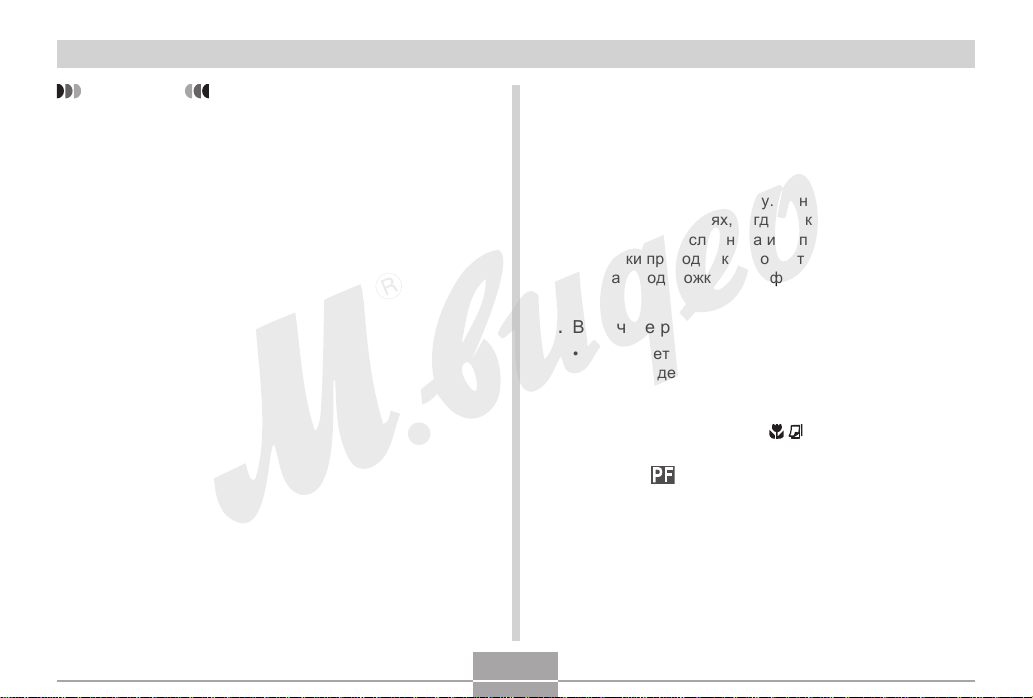
ДРУГИЕ ФУНКЦИИ РЕЖИМА ЗАПИСИ
ВНИМАНИЕ!
• При использовании вспышки в режиме
макросъемки могут возникнуть препятствия на
пути прохождения светового импульса, в
результате чего на снимке могут получиться
нежелательные тени.
Панорамный фокус
Панорамный фокус можно использовать в режимах
видеосъемки (Видео, Past Movie, Short Movie, MOVIE
BEST SHOT) для того, чтобы изображение было
резким, но без необходимости включать
автоматическую фокусировкó. Ïàíорамный фокус будет
очень кстати в условиÿõ, êîãäà ïî êакой-либо причине
автофокусировка уñëîæíåíà èëè ïостоянная работа
фокусировêè ïðèâîäèò ê äîïîëíèòельному фоновому
шуму на àóäèîäîðîæêе видеоôàéëà.
1. Âêëþ÷èòå ðежим видео (стр 120, 123).
• Ýòî ìîæåò быть стандартный режим Видео, а
также Виäåî BEST SHOT.
2. тобы перейти в режим автофокусировки,
нажимайте кнопку [/\] ( ) до появления на
дисплее индикатора режима панорамного
фокуса “ ” на дисплее.
84
Page 85
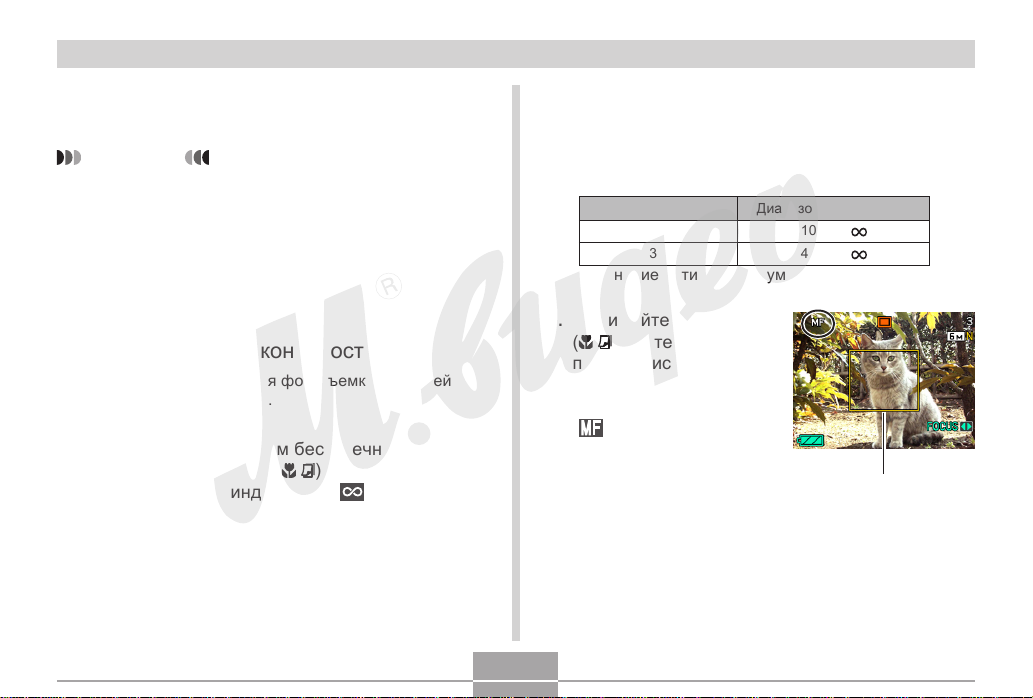
ДРУГИЕ ФУНКЦИИ РЕЖИМА ЗАПИСИ
3. Нажмите кнопку затвора, чтобы начать запись
видео в режиме панорамного фокуса.
ВНИМАНИЕ!
• анорамный фокус можно использовать только в
любом из видео режимов (Видео или MOVIE
BEST SHOT). Данная функция не работает в
других режимах.
• При полунажатии на кнопку спуска на дисплее
отобразится зона фокусировки.
Фокусировка на бесêîíå÷íîñòü
Данный режим подходит длÿ ôîòîñúåìêи пейзажåé и
других удаленных объектов.
1. Чтобы перейти в режиì áåñêîíå÷íîñòè,
нажимайте кнопку [/\] ( ) до появления на
дисплее камеры èíäикатора “ ”.
2. Сделайте снимок.
Ручная фокусировка
В режиме ручной фокусировки можно задать фокусное
расстояние вручную. Ниже приведены диапазоны
фокусировки для двух коэффициентов оптического
увеличения.
Коэффициент
1X
3X
• примеíåíèå îïòèческого зóìа изменит данные.
Äèàïàçîн фокусировки
10 ñì 40 ñì -
1. Íàæèìàéòå кнопку [/\]
( ) äî òåõ ïîð,
ïîêà íà äèñплее не
появится индикатор
ручной фокусировки
“ ”.
• В этот момент на
экране появляется
граница,
обозначающая часть
изображения, которое
будет использоваться
для ручной настройки
фокуса.
Граница
85
Page 86

ДРУГИЕ ФУНКЦИИ РЕЖИМА ЗАПИСИ
2. При помощи кнопок
[>] и [<] по
изображению на
дисплее наведите
резкость.
Положение фокуса в
ручном режиме
фокусировки
Для того, чтобы
Отдалить точку фокусирîâêи
Приблизить точку фокусировêè
• При нажатии [<] или [>] èçîáðàæåíие внутри
указанной границы фокусиðîâêè (ñм. пункт 1) íà
некоторое время запоëíÿåò âåñü ýêран, облегчая
фокусировку. Обычноå èçîáðàæåíèå âñêîðе
восстанавливается.
Âûïолните
Íàæìèòå [<]
Íàæìèòå [>]
3. Нажмите кнопку ñïóска, чтобы сделать
снимок.
ВНИМАНИЕ!
• В режиме ручной фокусировки кнопки [<] и [>]
используются для наведения резкости, даже
если им присвоены другие функции (стр 137).
ПРИМЕЧАНИЕ
• При использовании оптического увеличения (стр.
63) в режиме макросъемки на экран выводится
информация о допустимом диапазоне
фокусировки.
Например: MF 10cm -
86
Page 87

ДРУГИЕ ФУНКЦИИ РЕЖИМА ЗАПИСИ
Захват фокуса
Захват фокуса можно использовать для фокусировки на
объекте, который расположен за пределами фокусной
рамки при съемке. Можно использовать технику захвата
фокуса в режиме автофокусировки или в режиме
макросъемки ( ).
Объект съемки
1. Скомпонуйте кадр на
дисплее таким
образом, чтобы
главный объект
находился в центре
фокусной рамки, а
затем плавно
нажмите кнопку
спуска наполовину.
• Сфокусируется
объект, на который
наведена фокуñíàÿ
рамка.
Ôîêóсная рамка
2. Удерживая кнопку
спуска в полунажатом
положении,
переместите
фотокамеру и
скомпонуйте кадр
согласно
задуманному ñþæåòó.
• Íà÷àëüíûé îáúåêò ôîêóñèровки остается в
фîêóñå, íåñìîòðÿ íа перемещение фокусной
раìêè îòíосительно него.
Объект съемки
3. После перåкомпоновки кадра нажмите кнопку
спуска до упора, чтобы сделать снимок.
• Все операции фокусировки и съемки происходят
аналогично съемке с автофокусом.
ПРИМЕЧАНИЕ
• При захвате фокуса также фиксируются
параметры экспозиции.
87
Page 88

ДРУГИЕ ФУНКЦИИ РЕЖИМА ЗАПИСИ
Экспокоррекция (экспосдвиг)
Данная функция позволяет изменить экспозиционное
число вручную, чтобы компенсировать существующие
условия освещенности. Эту установку можно
использовать для достижения наилучших результатов
при съемке в контр-ажуре или при съемке в помещении
с ярким освещением на темном фоне.
Диапазон экспокоррекции: от –2.0EV до +2.0EV
Шаг: 1/3EV
1. В режиме Записи нажмите кíîïêó [MENU].
2. Во вкладке “Запись”
выберите
“Экспосдвиг”, и
нажмите кнопку [>].
Значение
экспокоррекции
3. С помощью кнопок [/\] и [\/] измените число
экспокоррекции и нажмите [SET].
• При нажатии кнопки [SET] изменения вступают в
силу.
[/\]: увеличение экспочиñëà ïðèменяется для
съемки объекòîâ íàñûùåнного цвета или
съемêè â êîíòð-àæóðå.
[\/]: уменьшение экспочисла применяется для
съемки темных объектов, а также для съемки
на улице в солнечный день.
• Чтобы отменить экспосдвиг установите значение
экспокоррекции на 0.0.
88
Page 89

ДРУГИЕ ФУНКЦИИ РЕЖИМА ЗАПИСИ
4. Сделайте снимок.
ВНИМАНИЕ!
• При съемке в плохо освещенном помещении или
при очень ярком свете даже при использовании
экспокоррекции можно не добиться
удовлетворительных результатов.
ПРИМЕЧАНИЕ
• Экспокоррекция приводит к автоматическому
переключению в режим центральновзвешенíîго
экспозамера (стр. 143). Возврàùåние к нулевûм
параметрам экспосдвèãà âûçûâàåт вновь реæèм
матричного экспозамåðà.
•С помощью функции пîëüçîâàòåëüñêîé íàñòðîéки
кнопок управления (сòð. 137), âûïîлнение
экспокоррекции в режèìå çàïèñè ìîжно
автоматически назна÷èòü íà êíîïêè [<] и [>]. При
необходимости можно проводèòü
экспокоррекцию, руководствуясь данными
яркостной гистоãðàììû (ñòð. 134).
Установка баланса белого
Различные длины световых волн, излучаемые
различными источниками света (солнце, лампы
накаливания и т.д.) могут оказать влияние на цветовой
баланс объектов на снимках. Баëàнс белого позволяет
компенсировать влияние раçëè÷íûх типов освещения и
натурально передать öâåòà íà ñíèìêàõ.
1. ðåæèìå çàïèñи нажмиòå кнопку [MENU].
2. Âûáåðèòå вкладку
ìåíþ “Çàïèñü”,
ïерейдитå ê пункту
“Баланс белого” и
нажмите [>].
89
Page 90

ДРУГИЕ ФУНКЦИИ РЕЖИМА ЗАПИСИ
AWB
N
D
3. При помощи кнопок [/\] и [\/] выберите нужный
режим и нажмите кнопку [SET].
Условия съемки:
Обычные условия
Естественное освещение
Облачно
Òåíü
Флуоресц. лампа дневного света 1
Флуоресц. лампа белого света 2
Лампа накаливания
Вспышка
Смешанное освещåíèå, требующее
ручной настройки баëàнса белого
(
см. Ручная коррекция баланса белого
íà ñòð. 91).
Выберите:
Àâòî
Ручная корр.
Дневной
Облачно
Òåíü
Ôëóîðåñö.1
Ôëóîðåñö.2
Лампы накал.
Вспышка
90
ПРИМЕЧАНИЕ
• В режиме баланса белого “Авто” камера
автоматически определяет белые участки
снимаемого объекта. Определенные цветовые
комбинации объекта, а также специфические
условия освещения могуò ñîздать затруднения,
когда камера ведет поèñê áåëых участков, в
результате чеãî áàëàíñ áåëîãо на снимке может
стать нååñòåñòâåííûì. Â òàêом случае
восïîëüçóéòåñü îäíèì èç ïредустановленных
баëàíñîâ áåëîãî: дневной свет, облачно и т.д.
• Äëÿ áûñòðîãî выбора баланса белого можно
воñïîëüçîваться процедурой назначения функций
кнопкам óïравления фотокамеры, так что в
режиме зàписи переключение баланса белого
будет осуществляться кнопками [<] и [>]. Для
дополнительной информации см. стр. 137.
• Если управление балансом белого назначено на
кнопки [<] и [>] и включена функция экранных
подсказок Icon Help (стр. 139), автоматический
баланс белого будет обозначаться подсказкой
“
Авт.баланс белого”.
Page 91
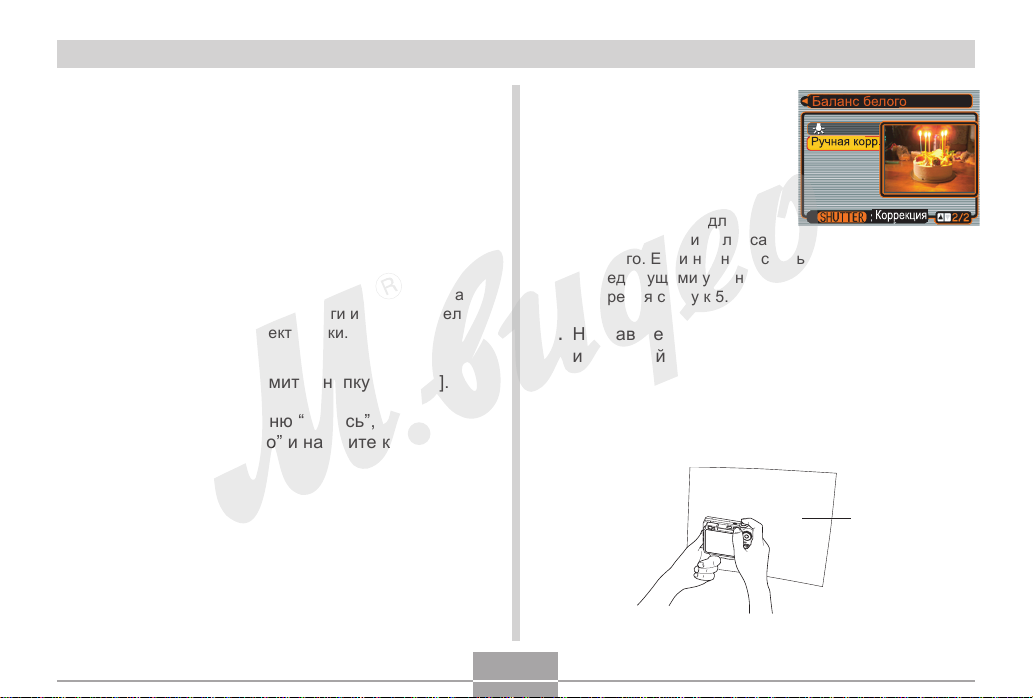
ДРУГИЕ ФУНКЦИИ РЕЖИМА ЗАПИСИ
Ручная установка баланса белого
При освещении некоторыми источниками света
автоматический баланс белого может потребовать
времени для подстройки. Кроме того, в автоматическом
режиме диапазон цветовых температур ограничен.
Ручная коррекция баланса белого позволяет добиться
натуральной цветопередачи в случае со сложным
освещением.
Учтите, что корректировку баланса белого нужно
проводить в точно таких же условиях освещения,
которые будут непосредственно во время съемки. Вàм
также потребуется лист белой бумаãè èëè ÷òî-òî áåëое
в качестве основы для коррåêòèðîâêè.
1. В режиме записи нажìèòå êíîïêó [MENU].
2. Выберите вкладку меíþ “Çàïèñü”, перейдите к
пункту “Баланс белогî” è íàæìèòå êнопку [>].
3. При помощи кнопок [/\]
и [\/] выберите режим
“Ручная корр.“ и
нажмите кнопку [SET].
• На дисплее появится
объект, который ранее
использовался äëя
корректировкè áàëàíñà
áåëîãî. Åñëè íóæíî âîñïîëüзоваться
прåäûäóùèìè óñòàíовками, то пропустите шаг 4,
пеðåéäÿ ñðàçó ê 5.
4. Íàïðàâüòå фотокамеру на лист белой бумаги
èли другоé белый объект именно в тех
условиях освещения, в которых затем будет
проводиться съемка, и затем нажмите кнопку
спуска.
Лист белой
бумаги
91
Page 92

ДРУГИЕ ФУНКЦИИ РЕЖИМА ЗАПИСИ
• Начнется процедура корректировки баланса
белого. После завершения операции на дисплее
фотокамеры появится сообщение “Завершена”.
5. Нажмите кнопку [SET].
• Настройка баланса белого будет
зарегистрирована в памяти, и фотокамера
перейдет в режим записи.
ПРИМЕЧАНИЕ
• После ручной корректировки áàëàнса белого
данные установки будуò äåéñòâîâàòü äî òåõ ïîр,
пока вы не смените рåæèì áàëàíñа белого èëè íе
выключите камеру.
Выбор экспорежима
С помощью диска выбора режимов работы можно
выбрать один из возможных режимов контроля
эскпозиции
A : приоритет диафрàãìû
S : приоритет âûäåðæêè
M : полностüþ ðó÷íîå óïðàâление
Ïðèîðèòå äèàôðàãìû
Ïðè âûáîðå ýêñïропрограммы “A” (приоритет
диàôðàãìû) êàìера автоматически будет подбирать
зна÷åíèå âûäåðжки к заданному Вами значению
диафрагмы. Оòкрытая диафрагма (и короткая
выдержка) дают малую глубину резкости, закрытая
диафрагма (выражаемая наибольшим числом) и
длинная выдержка приводят в большой глубине
резкости. Диапазон выдержки в данном режиме
составляет от 1/1600 до 1 секунды.
92
Page 93

ДРУГИЕ ФУНКЦИИ РЕЖИМА ЗАПИСИ
Открытая диафрагма Открытая диафрагма
1. В режиме записи
установите диск
выбора режимов в
положение “A”
(приоритет
диафрагмы).
Çíà÷åíèå
äèàôðàãìû
Экспокоррекция
2. При помощи кнопок [/\] и [\/] перейдите к
выбору значения диафрагмы (стр 31) в
области экспопараметров на дисплее и
кнопками [<] и [>] установите необходимое
значение.
Çíà÷
ение диафрагмы*
Глубина резêîñòè
* Ïðèâåäåííûå âûøå значения диафрагмы
ñîîòâåòñòâуют широкому углу фотосъемки. При
испîëüçîâàнии оптического увеличения значения
äиафрагмû будут иными.
• При помощи кнопок [/\] è [\/] можно также
выбрать параметры экспосдвига (“EV Shift”) и
задать кнопками [<] è [>] необходимый уровень
экспокоррекции (стр 31, 88).
•
Если используется ручной режим фокусировки (стр
31, 85), то необходимо при помощи кнопок
перейти к меню “FOCUS”
экспопараметров на дисплее и управлять
фокусировкой вручную кнопками [<] è [>]
îòêðûòàÿ закрытая
F2.8, F4.0
ìàëàÿ
в области
большая
[/\] è [\/]
.
93
Page 94

ДРУГИЕ ФУНКЦИИ РЕЖИМА ЗАПИСИ
3. Нажмите кнопку спуска на половину.
• При этом камера автоматически выберет
значение выдержки для данного снимка и
сфокусирует изображение.
• Значения выдержки и диафрагмы, не
обеспечивающую правильную экспозицию, будут
выделены янтарным цветом. Переустановите
значение диафрагмы, чтобы обеспечить должное
экспонирование.
4. Когда изображение будет сфокóсировано,
нажмите кнопку спуска до коíöà, чтобы
записать снимок.
Приоритет выдержки
При выборе экспропрограммы “S” (Приоритет
выдержки) камера автоматически будет подбирать
значение диафрагмы к заданному Вами значению
выдержки. Значение выдержки следует подбирать в
соответствии со скоростью дâèæåíия объекта съемки.
Большая выдержкà
Малая выдержка
94
Page 95

ДРУГИЕ ФУНКЦИИ РЕЖИМА ЗАПИСИ
1.В режиме записи
установите диск
выбора режимов
работы в положение
“S” (приоритет
выдержки).
Выдержка
Экспокоррекция
2. При помощи кнопок [/\] и [\/] перейдите к
выбору значения выдержки â îáласти
экспопараметров на äèñïëåå è êнопками [<] и
[>] установите необхîäèìîå çíà÷åíèå.
Выдержка
Движение
• При помощи кнîïîê [/\] è [\/] можно также
выбрать парамеòðû экспосдвига (“EV Shift”) и
задать кнопками [<] è [>] необходимый уровень
экспокоррекции (стр 31, 88).
•
Если используется ручной режим фокусировки (стр
31, 85), то необходимо при помощи кнопок
перейти к меню “FOCUS”
экспопараметров на дисплее и управлять
фокусировкой вручную кнопками [<] è [>]
длиннàÿ короткая
60ñåê 1/1600 ñåê
размыто
в области
четко
3. Нажмите кнопку спуска на половину.
• При этом камера автоматически выберет
значение выдержки для данного снимка и
сфокусирует изображение.
• Значения выдержки и диафрагмы, не
обеспечивающую правèëüíóю экспозицию, будут
выделены янтаðíûì öâåòîì. Переустановите
значение диаôðàãìû, ÷òîáû обеспечить должное
экспîíèðîâàíèå.
4. Êîãäà èçîáðàæåние будет сфокусировано,
íàæìèòå êíопку спуска до конца, чтобы
çàïèñàòü ñíèìîê.
[/\] è [\/]
.
95
Page 96

ДРУГИЕ ФУНКЦИИ РЕЖИМА ЗАПИСИ
Ручная установка экспопараметров
Установив переключатель режимов в положение M
(ручная установка), можно задать как значение
выдержки, так и диафрагмы вручную.
1. В режиме записи
установите диск
выбора режимов
работы в
положение “M”
(ручная установка).
ISO
Äèàôðàãìà
Выдерæêà
2. Нажмите кнопку [SET] ïåðåõîäà ê выбору
значений диафрагмы, çàòåì ïðè ïîмощи
кнопок [<] и [>] устанîâèòå íåîáõîдимое
значение.
Значение диафрагмы*
Глубина резкости
* Приведенные выше значения диафрагмы
соответствуют широкому углу фотосъемки. При
использовании оптического увеличения значения
диафрагмы будут иными.
открытая закрытая
F2.8, F4.0
малая
большая
3. Нажмите кнопку [SET] перехода к выбору
выдержки, затем при помощи кнопок [<] и [>]
установите необходимое значение.
Выдержка
Движение
•
Åñëè èñïîëüçóåòñÿ ðó÷íîé ðåжим фокусировки (стр
31, 85), òî íåîáõîäèìî ïðè помощи кнопок
пеðåéòè ê ìåíþ “FOCUS”
ýêñïîïàðàметров на дисплее и управлять
фоêóñèðîâкой вручную кнопками [<] è [>]
длинная короткая
60ñåê 1/1600 ñåê
ðàçìûòî
четко
в области
4. Нажмите кнопку спуска на половину.
• При этом камера автоматически сфокусирует
изображение.
5. Когда изображение будет сфокусировано,
нажмите кнопку спуска до конца, чтобы
записать снимок.
96
[/\] è [\/]
.
Page 97
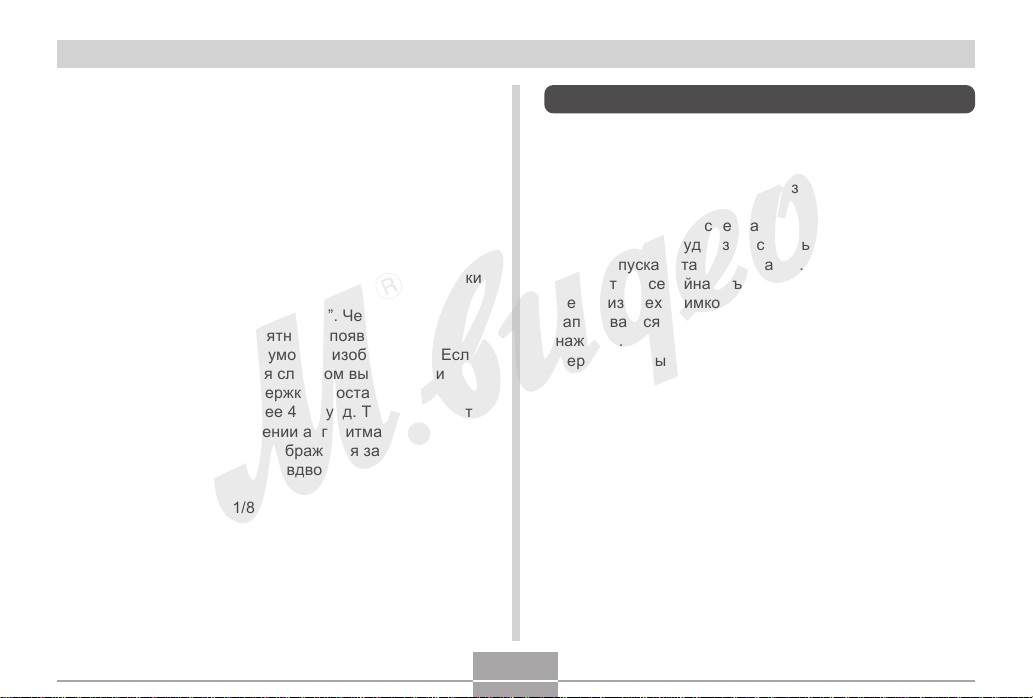
ДРУГИЕ ФУНКЦИИ РЕЖИМА ЗАПИСИ
Меры предосторожности
• При определенных условиях (слишком яркое или
недостаточное освещение объекта съемки)
достижение приемлемых результатов съемки в
автоматическом режиме затруднено. Применяйте
ручные настройки экспопараметров.
• Увеличение выдержки ведет к неизбежному
появлению “шумов” на изображении. Величина такого
“шума” прямо пропорциональна значению выдержки.
При выдержках 1/8 сек и более камера автоматичесêè
использует алгоритм шумоподавления, чтобы
избавиться от статического “шума”. ×åм больше
выдержка, тем выше вероÿòíîñòü ïîÿâления на
изображении цифровых шóìîâ íà èçîáражении. Åñëи
уровень шумов становитсÿ ñëèøêîì âûсоким прè
слишком длительных выдåðæêàõ, ïîñòàрайтесь
снимать с выдержкой менåå 4 ñåêóíä. Òакже следуеò
учитывать, что при включåíèè àëãîðèòìà
шумоподавления запись изоáðàæåíèÿ çàнимает
больше времени (требуется âäâîе большее время,
чем выдержка).
• При выдержке более 1/8 сек яркость изображения на
ЖК-дисплее будет отличаться от яркости записанного
снимка. Также реальная выдержка при записи снимка
может слегка отличаться от того значения, которое
было задано вручную.
Серийная съемка
При нажатии на кнопку спуска, камера может сохранить
в память как один снимок, так и продолжать записывать
серию снимков все время, как кнопку спуска остается
нажатой. Можно выбрать один иç нескольких вариантов
настроек:
• Обычная серийная ñúåìêà
Серия снимков бóäåò çàïèñûâàòüся до тех пор, пока
кнопка спуска îñòàåòñÿ íàæàòîé.
• Скоросòíàÿ ñåðèéíàÿ ñúåìêà
Ñåðèÿ èç òðåõ ñíèìêîв создается за секунду. будет
зàïèñûâàòüñÿ до тех пор, пока кнопка спуска остается
íàæàòîé.
• Ñåðèÿ ñî âñïûшкой
Камера создаст за секунду серию из трех
последовательных снимков, каждый из которых будет
со вспышкой.
• Зум-серия
В этом режиме в память можно задать рамку дополнительную границу зум-кадра на экране камеры.
При нажатии на кнопку спуска, камера создаст два
снимка: отображенный на экране камеры и двукратно
увеличенное изображение в пределах рамки.
• Мультисерийная съемка
При однократном нажатии на кнопку спуска в память
фотокамеры записываются 25 последовательных
снимков, объединенных в один кадр.
97
Page 98

ДРУГИЕ ФУНКЦИИ РЕЖИМА ЗАПИСИ
Серийная съемка
В этом режиме камера записывает фотоснимки до тех
пор, пока Вы удерживаете кнопку спуска нажатой или
до заполнения карты памяти.
1. В режиме записи
нажмите кнопку [ ].
2. При помощи кнопок [/\] è [\/] âûáерите “
Серия”и нажмите кноïêó [SET].
• На дисплее отобразиòñÿ èíäèêàòîð “ ”.
3. Нажмите кнопку спуска äëÿ íà÷àëа записи.
• Запись серии бóäåò ïðîäîëжаться все время,
пока нажата кноïêà спуска или до заполнения
карты памяти.
ВНИМАНИЕ!
• Скорость серийной съемки зависит от типа карты
памяти, установленной в камере. При сохранении
серии снимков во встроенную память камеры
скорость записи относительно невысокая.
ПРИМЕЧЕНИЕ
• Выбрать режèì ñåðèéíîй съемки также можно из
меню áûñòðîãî âûçîâà, óäåðживая кнопку [ ] è
âûáèðàÿ èç ïóнктов ìåíþ с помощью кнопок [/\] è
[\/].
98
Page 99

ДРУГИЕ ФУНКЦИИ РЕЖИМА ЗАПИСИ
Скоростная серийная съемка
В режиме скоростной серийной съемки при удержании
кнопки спуска в нажатом состоянии камера может
записывать последовательно до трех снимков с
высокой скоростью.
1. В режиме записи нажмите кнопку [ ].
2. При помощи кнопок [/\] è [\/] выберите “
Скоростная серия”, а затем наæмите кнопкó
[SET].
• На дисплее камеры пîÿâèòñÿ ïèêòограмма “ ”.
3. Нажмите кнопку спусêà äëÿ íà÷àла записè.
• Запись серии будет пðîäîëæаться все время,
пока нажата кнопка спуска. Åñëè îòïóстить кнопку
раньше, чем будут создàíû òðè êàäðа, запись
будет прекращена.
Серия со вспышкой
При удержании кнопки спуска нажатой, камера запишет
серию до тр¸х снимков со вспышкой.
1. В режиме записи нажмите кнопку [ ].
2. При помощи кнопок [/\] è [\/] выберите “
серия со вспыøêîé”, à затем нажмите кнопку
[SET].
• Íà äèñïëåå êàìåры появится пиктограмма “ ”.
3. Íàæìèòå êнопку спуска для начала записи.
• Запись сåðии будет продолжаться все время,
пока нажàòа кнопка спуска. Если отпустить кнопку
раньше, чем будут созданы три кадра, запись
будет прекращена.
99
Page 100
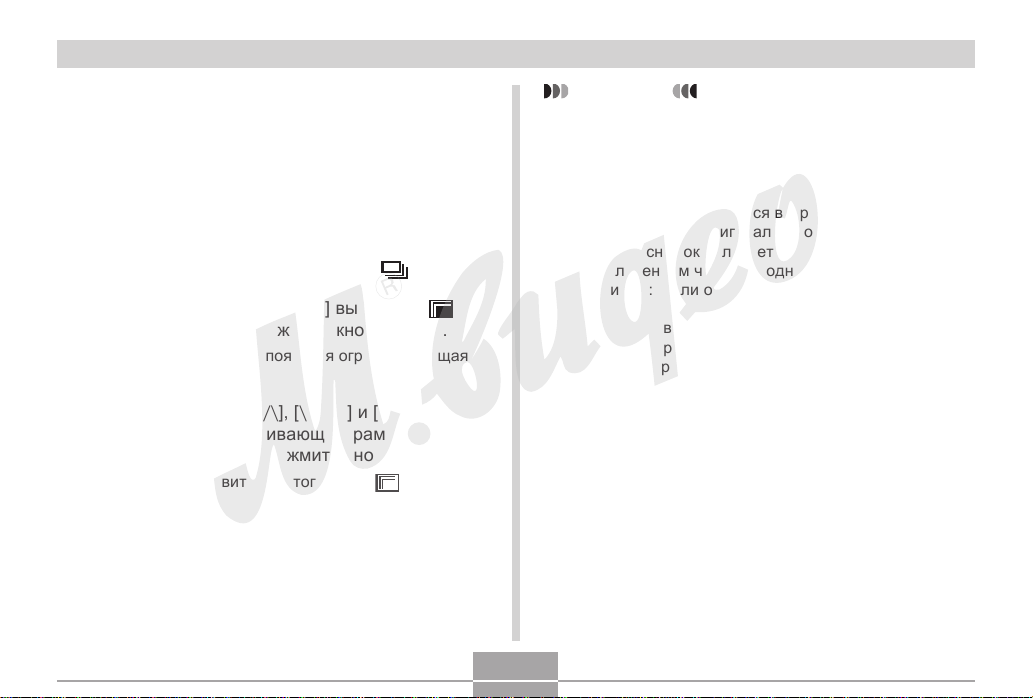
ДРУГИЕ ФУНКЦИИ РЕЖИМА ЗАПИСИ
Серийная зум-съемка
В режиме серийной зум-съемки камера перед съемкой
показывает на дисплее рамку, ограничивающую
определенную часть кадра. После выбора данной зоны
кадра при нажатии на кнопку спуска камера записывает
два снимка: один общий и второй - часть кадра внутри
ограничивающей рамки.
1. В режиме записи нажмите кнопку [ ].
2. При помощи кнопок [/\] è [\/] âûберите “
зум-серия”, а затем наæìèòå êíîïêó [SET].
• На дисплее в центре ïîÿâèòñÿ îãðаничиваюùàÿ
рамка.
Z
3. При помощи кнопок [/\], [\/], [<] è [>]
переместите ограничивающóþ ðàìêó â нужную
часть кадра, а затем íàæìèòå êíîïêó [SET].
• На дисплее пояâèòñÿ ïèêòîãрамма “Z”.
4. Нажмите кнопку спуска один раз, чтобы
сделать снимок.
• Камера запишет два снимка: снимок общего
плана, а также снимок части кадра в пределах
ограничительной рамки, увеличенной цифровым
способом в два раза.
ВНИМАНИЕ!
• В данном режиме не нужно удерживать кнопку
спуска нажатой.
• Данный режим недоступен, если выбрано
следующее разрешение съемки: 3264 х 2176 (3:2)
или 640 х 480.
• Размер получающегоñÿ âòîðого изображения
будет меньше îðèãèíàëüíîãî файла, так как
второй ñíèìîê ïîëó÷àåòся цифровым
увеëè÷åíèåì ÷àñòè èñõîäíîãî.
Ïðèìåð: åñëè îсновной снимок сделан с
разрешением 3264 х 2448 точек, то
âторой увеличенный кадр будет иметь
ðазрешение 1600 х 1200 точек.
• Åñëè âûáðан режим автофокусировки, экспозамер
автоматически переключается в режим
“Точечный” (стр. 79, 82), а зона фокусировки
размещается в середине ограничивающей рамки.
100
